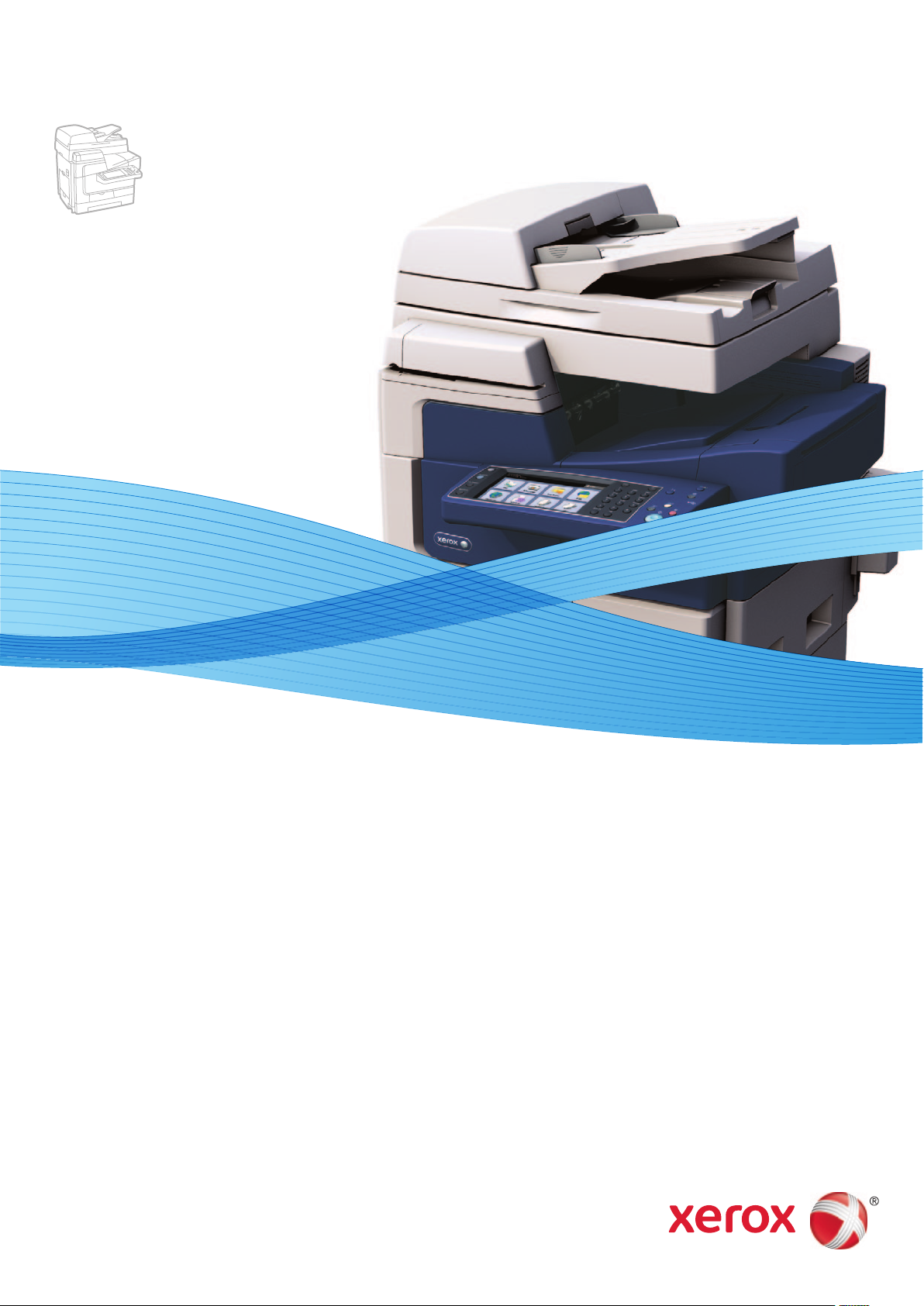
Xerox ColorQube 8700 / 8900
Color Multifunction Printer
Imprimante multifonction couleur
Xerox® ColorQube® 8700 / 8900
User Guide
Guide d'utilisation
Italiano Guida per l’utente
Deutsch Benutzerhandbuch
Español Guía del usuario
Português Guia do usuário
Nederlands Gebruikershandleiding
Svenska Användarhandbok
Dansk Betjeningsvejledning
Norsk Brukerhåndbok
Suomi Käyttöopas
Čeština Uživatelská příručka
Polski Przewodnik użytkownika
Magyar
Felhasználói útmutató
Русский Руководство пользователя
Türkçe
Kullanıcı Kılavuzu
Ελληνικά Εγχειρίδιο χρήστη
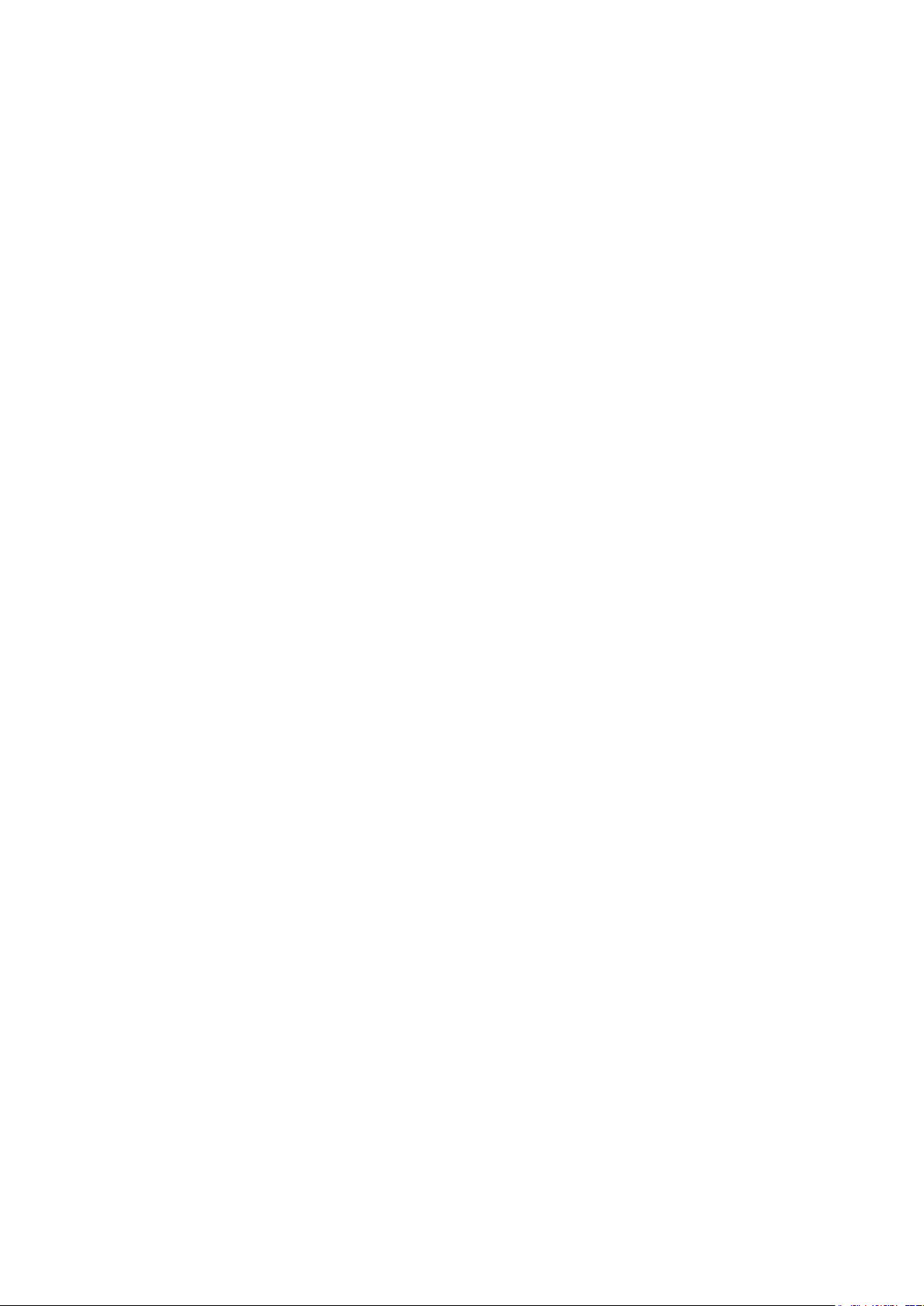
© 2012 Xerox Corporation. Forbeholdt alle rettigheter. Upubliserte rettigheter forbeholdt i henhold til lover om opphavsrett i USA.
Innholdet i dette dokumentet kan ikke gjengis i noen form uten tillatelse fra Xerox Corporation.
Opphavsretten dekker alle versjoner av materiale og informasjon som er, eller vil bli, opphavsrettsbeskyttet i henhold til loven om
opphavsrett. Dette gjelder også uavkortet for materiale basert på programvaren som er vist her, som stiler, maler, skjermbilder,
symboler osv.
XEROX® og XEROX and Design®, Phaser®, PhaserSMART®, PhaserMatch®, PhaserCal®, PhaserMeter, CentreWare®, PrintingScout®,
Walk-Up®, WorkCentre®, FreeFlow®, SMARTsend®, Scan to PC Desktop®, MeterAssistant®, SuppliesAssistant®, Xerox Secure Access
Unified ID System®, Xerox Extensible Interface Platform®, ColorQube®, Global Print Driver® og Mobile Express Driver® er varemerker
for Xerox Corporation i USA og/eller andre land.
Adobe® Reader®, Adobe® Type Manager®, ATM™, Flash®, Macromedia®, Photoshop®, and PostScript® er varemerker for
Adobe Systems Incorporated i USA og/eller andre land.
Apple®, AppleTalk®, Bonjour®, EtherTalk®, Macintosh®, Mac OS® og TrueType® er varemerker for Apple Inc., registrert i USA og
andre land.
HP-GL®, HP-UX®, and PCL® er varemerker for Hewlett-Packard Corporation i USA og/eller andre land.
IBM® og AIX® er varemerker for International Business Machines Corporation i USA og/eller andre land.
Microsoft®, Windows Vista®, Windows® og Windows Server® er varemerker for Microsoft Corporation i USA og/eller andre land.
Novell®, NetWare®, NDPS®, NDS®, IPX™ og Novell Distributed Print Services™ er varemerker for Novell, Inc. i USA og/eller
andre land.
SGI® and IRIX® er varemerker for Silicon Graphics International Corp. eller dets datterselskaper i USA og/eller andre land.
Sun, Sun Microsystems og Solaris er varemerker eller registrerte varemerker for Oracle og/eller tilknyttede selskaper i USA og
andre land.
UNIX® er et varemerke i USA og andre land og er lisensiert utelukkende via X/Open Company Limited.
PANTONE® og andre varemerker for Pantone, Inc. tilhører Pantone, Inc.
Dokumentversjon 1.0: Februar 2012
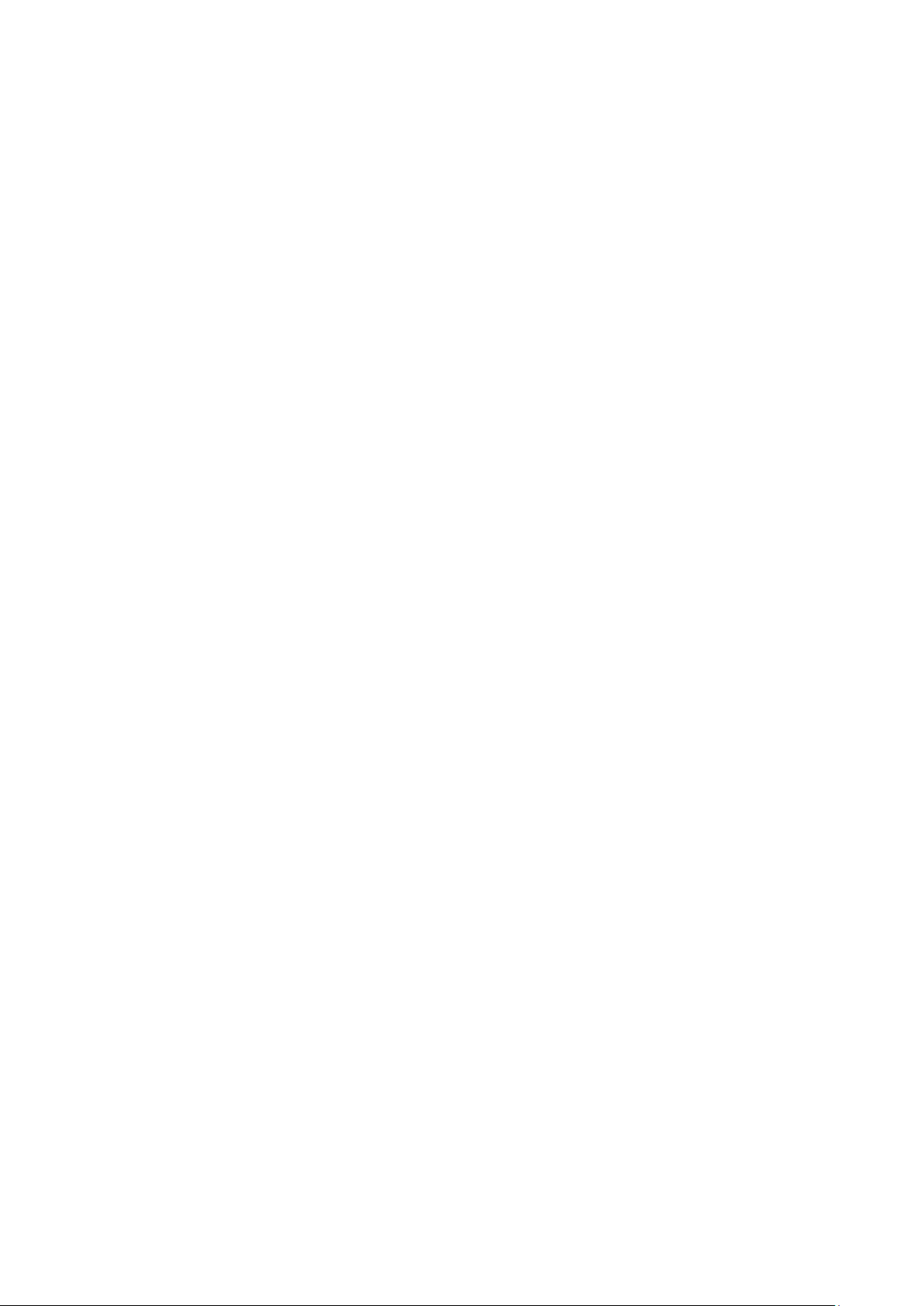
Innholdsfortegnelse
1 Sikkerhet 9
Elektrisk sikkerhet .......................................................................................................................................................... 10
Generelle retningslinjer ....................................................................................................................................... 10
Strømledning .......................................................................................................................................................... 11
Telefonledning ....................................................................................................................................................... 11
Driftssikkerhet ................................................................................................................................................................ 12
Ozonutslipp.............................................................................................................................................................. 12
Plassering av skriveren ........................................................................................................................................ 12
Retningslinjer for drift ......................................................................................................................................... 12
Forbruksartikler ...................................................................................................................................................... 13
Vedlikeholdssikkerhet .................................................................................................................................................. 14
Skriversymboler .............................................................................................................................................................. 15
Kontaktinformasjon for HMS ................................................................................................................................... 16
2 Funksjoner 17
Skriverens deler .............................................................................................................................................................. 18
Sett forfra og fra venstre side .......................................................................................................................... 18
ColorQube 8700XF-flerfunksjonsskriveren sett forfra og fra venstre ................................................ 19
Sett bakfra og fra høyre ..................................................................................................................................... 20
Kontrollpanel .......................................................................................................................................................... 20
Skanner med originalmater .............................................................................................................................. 22
Etterbehandler for 650 ark ................................................................................................................................ 22
Informasjonssider ......................................................................................................................................................... 23
Skrive ut en konfigurasjonsrapport ................................................................................................................ 23
Administrasjonsfunksjoner ........................................................................................................................................ 24
Tilgang til skriveren .............................................................................................................................................. 24
CentreWare Internet Services .......................................................................................................................... 26
Finne IP-adressen til skriveren .......................................................................................................................... 26
Automatisk datainnsamling ............................................................................................................................. 27
Informasjon om fakturering og bruk ............................................................................................................. 27
Mer informasjon ............................................................................................................................................................ 28
Xerox® Kundesupport .......................................................................................................................................... 29
3 Installasjon og oppsett 31
Oversikt ............................................................................................................................................................................. 32
Fysisk kople skriveren til nettverket ................................................................................................................ 32
Slå på skriveren ...................................................................................................................................................... 32
Første oppsett av skriveren ................................................................................................................................ 32
Endre generelle innstillinger...................................................................................................................................... 33
Angi strømsparingsmodus ................................................................................................................................. 33
ColorQube 8700/8900 fargeflerfunksjonsskriver 3
Brukerhåndbok
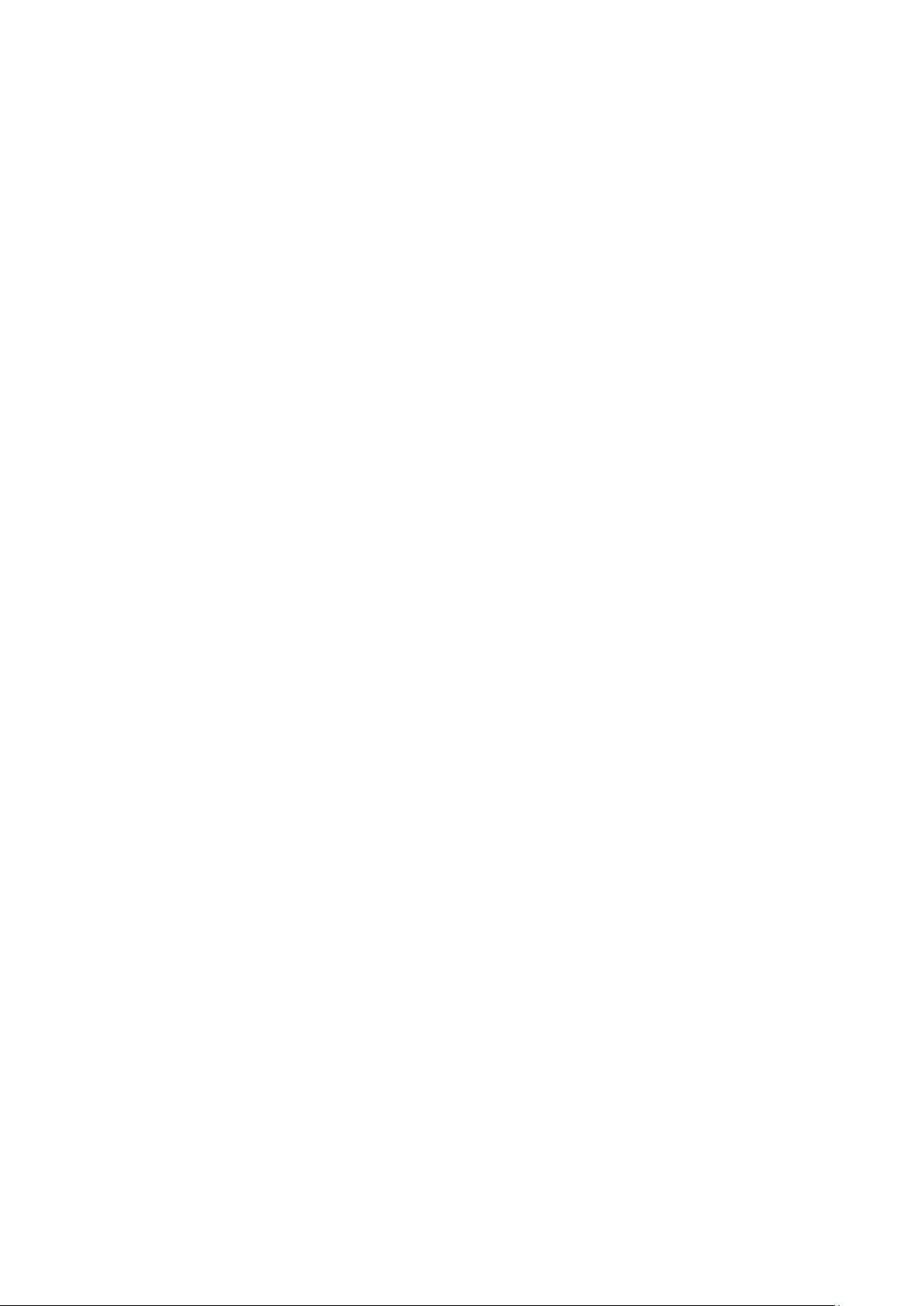
Innholdsfortegnelse
Administrere jobber ..................................................................................................................................................... 35
Administrere jobber på kontrollpanelet ....................................................................................................... 35
Administrere jobber i CentreWare Internet Services ............................................................................... 35
Administrere tilbakeholdte utskriftsjobber .................................................................................................. 35
Administrere sikrede utskriftsjobber .............................................................................................................. 36
Installere programvaren ............................................................................................................................................ 37
Krav til operativsystem ....................................................................................................................................... 37
Installere drivere og verktøy for Windows ................................................................................................... 37
Installere drivere og verktøy for Macintosh OS X versjon 10.5 og senere ....................................... 38
Installere drivere og verktøy for UNIX og Linux ........................................................................................ 39
Andre drivere .......................................................................................................................................................... 40
4 Papir og materialer 41
Papir som støttes .......................................................................................................................................................... 42
Anbefalt materiale ............................................................................................................................................... 42
Bestille papir ........................................................................................................................................................... 42
Generelle retningslinjer for å fylle papir ....................................................................................................... 43
Papir som kan skade skriveren ......................................................................................................................... 43
Retningslinjer for oppbevaring av papir ....................................................................................................... 43
Papirtyper og -tykkelser som støttes .............................................................................................................. 44
Standard papirformater som støttes ............................................................................................................. 44
Papirtyper og -tykkelser som støttes for automatisk tosidig utskrift ................................................. 45
Papirformater som støttes for automatisk tosidig utskrift.................................................................... 45
Tilpassede papirformater som støttes .......................................................................................................... 46
Konvoluttformater som støttes ....................................................................................................................... 46
Legge i papir ................................................................................................................................................................... 47
Legge papir i magasin 1 ..................................................................................................................................... 47
Legge papir i en 525-arks mater ..................................................................................................................... 49
Konfigurere 1800-arks stormagasinet .......................................................................................................... 51
Legge papir i 1800-arks stormagasinet ........................................................................................................ 54
Skrive ut på spesialmateriale .................................................................................................................................... 56
Konvolutter .............................................................................................................................................................. 56
Etiketter .................................................................................................................................................................... 60
Transparenter ......................................................................................................................................................... 63
5 Skriver ut 65
Oversikt over utskrift .................................................................................................................................................... 66
Velge utskriftsalternativer ......................................................................................................................................... 67
Hjelp for skriverdriveren ...................................................................................................................................... 67
Utskriftsalternativer i Windows ....................................................................................................................... 68
Utskriftsalternativer på Macintosh ................................................................................................................ 69
Utskriftsfunksjoner ....................................................................................................................................................... 71
Skrive ut på begge sider av papiret ................................................................................................................ 71
Velge papiralternativer for utskrift ................................................................................................................. 72
Skrive ut flere sider på ett ark (Antall sider opp) ....................................................................................... 72
Skrive ut hefter ....................................................................................................................................................... 73
Bruke fargealternativer ....................................................................................................................................... 73
Skrive ut omslag .................................................................................................................................................... 74
Skrive ut innlegg .................................................................................................................................................... 74
Skrive ut unntakssider ......................................................................................................................................... 75
4 ColorQube 8700/8900 fargeflerfunksjonsskriver
Brukerhåndbok
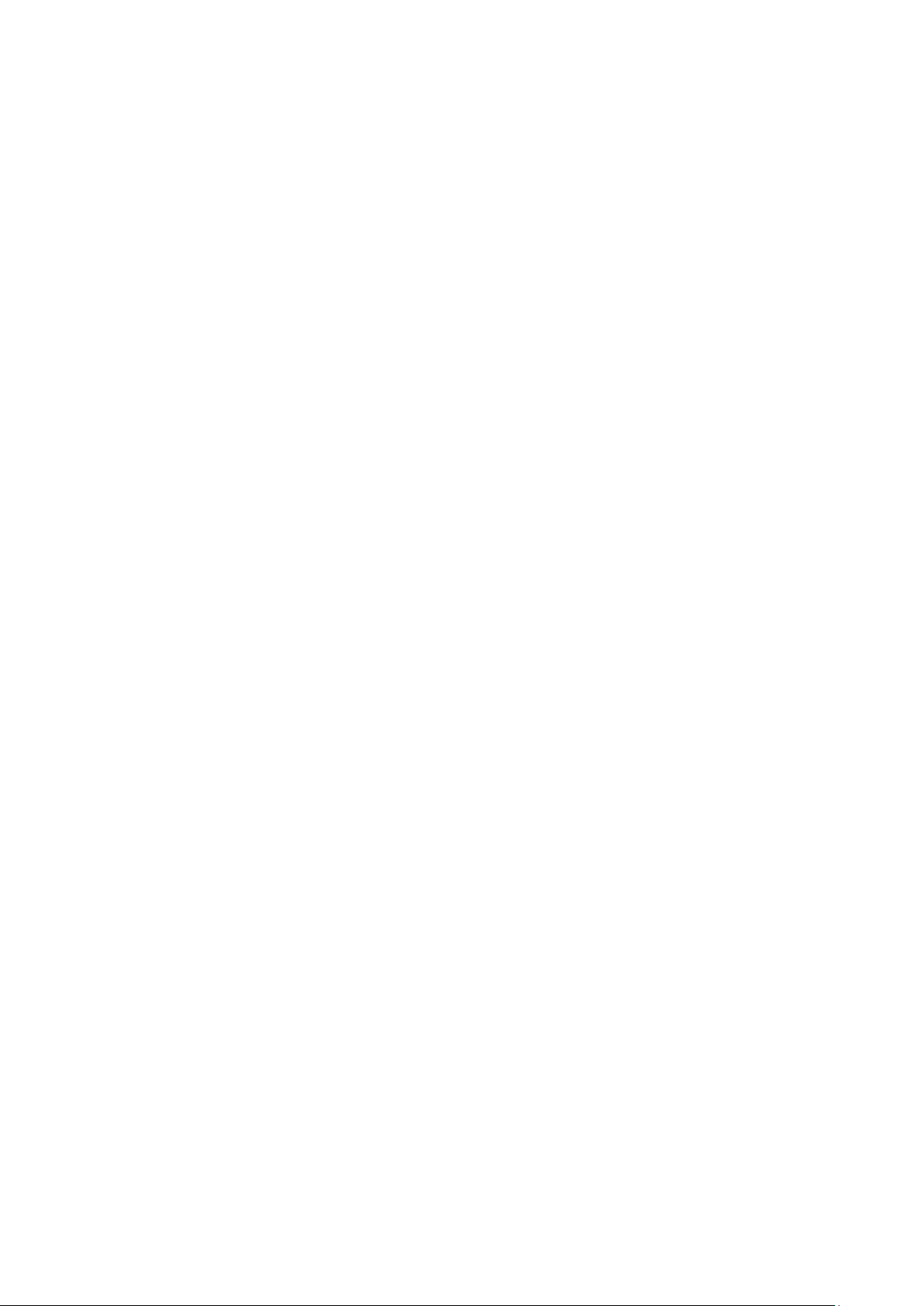
Innholdsfortegnelse
Skalere ....................................................................................................................................................................... 75
Skrive ut vannmerker ........................................................................................................................................... 76
Skrive ut speilvendte bilder ................................................................................................................................ 76
Opprette og lagre tilpassede papirformater ............................................................................................... 77
Velge melding om fullført jobb i Windows .................................................................................................. 77
Skrive ut spesielle jobbtyper.............................................................................................................................. 77
Tilbakeholdte utskriftsjobber ............................................................................................................................ 82
Skriv ut fra ................................................................................................................................................................ 82
6 Kopiere 85
Vanlig kopiering............................................................................................................................................................. 86
Glassplate ................................................................................................................................................................ 86
Originalmater ......................................................................................................................................................... 87
Velge kopieringsinnstillinger ..................................................................................................................................... 88
Grunnleggende innstillinger .............................................................................................................................. 89
Innstillinger for bildekvalitet ............................................................................................................................. 92
Innstillinger for oppsett ...................................................................................................................................... 95
Innstillinger for leveringsformat ..................................................................................................................... 98
Kopiering av ID-kort ........................................................................................................................................... 105
Avansert kopiering .............................................................................................................................................. 108
7 Skanner 111
Vanlig skanning ........................................................................................................................................................... 112
Glassplate .............................................................................................................................................................. 113
Originalmater ....................................................................................................................................................... 113
Skanne til en mappe .................................................................................................................................................. 114
Skanne til fellesmappen ................................................................................................................................... 114
Skanne til en privat mappe ............................................................................................................................. 115
Opprette en privat mappe ............................................................................................................................... 115
Hente skannefiler ................................................................................................................................................ 115
Skanne til et fillagringssted på nettverket......................................................................................................... 117
Skanne til et forhåndsdefinert fillagringssted på nettverket ............................................................. 117
Legge til et skannelagringssted ..................................................................................................................... 117
Skanne til hjemmekatalogen ................................................................................................................................. 118
Angi skannealternativer ........................................................................................................................................... 119
Endre innstillingene for vanlig skanning .................................................................................................... 119
Velge avanserte innstillinger .......................................................................................................................... 120
Justere oppsett..................................................................................................................................................... 121
Velge lagringsalternativer ............................................................................................................................... 121
Bygge en skannejobb ........................................................................................................................................ 122
Skanne til en USB Flash-stasjon ............................................................................................................................ 124
Skanne til en e-postadresse .................................................................................................................................... 125
Sende et skannet bilde til en e-postadresse .............................................................................................. 125
Angi e-postalternativer ..................................................................................................................................... 126
ColorQube 8700/8900 fargeflerfunksjonsskriver 5
Brukerhåndbok
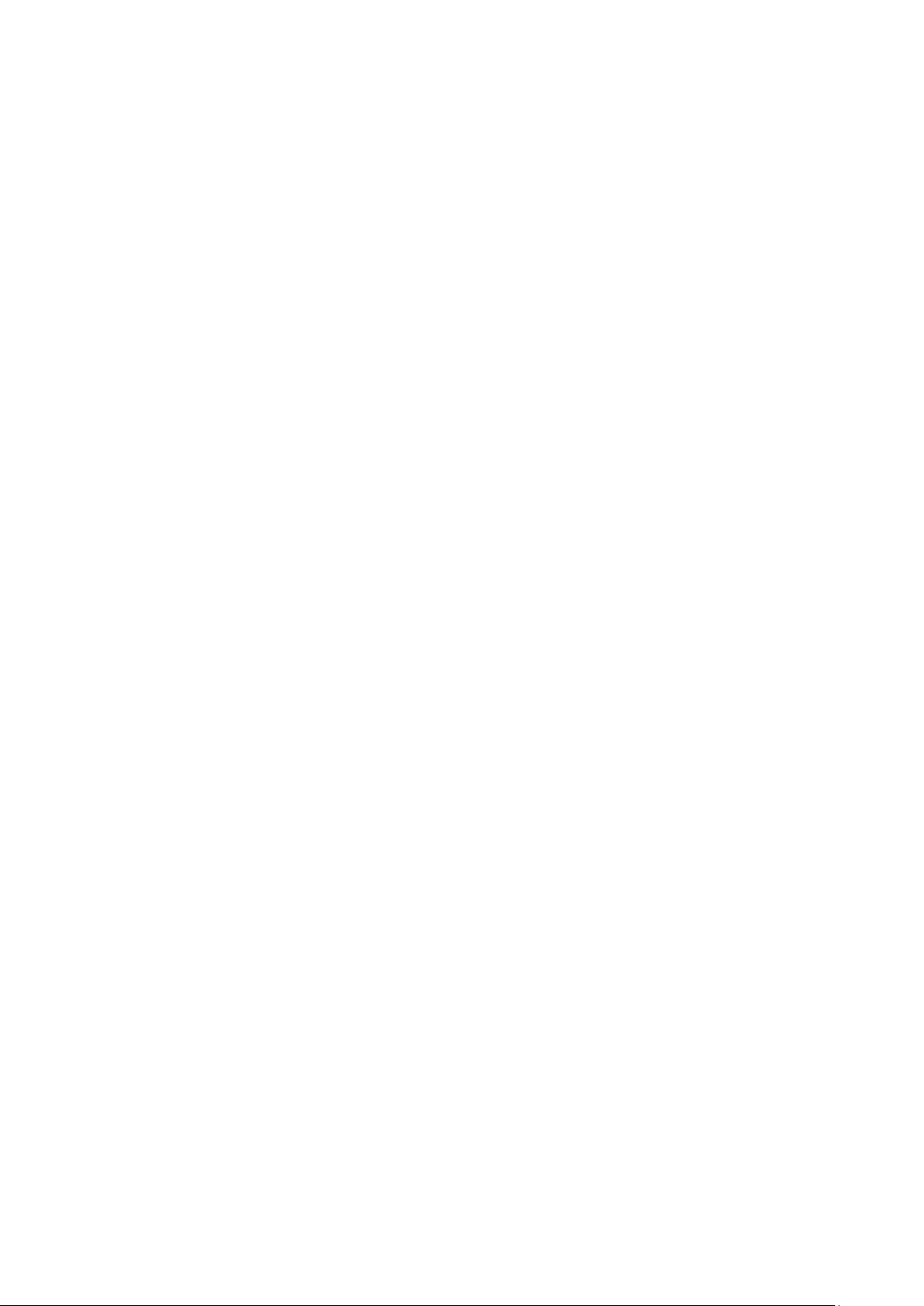
Innholdsfortegnelse
8 Fakse 129
Vanlig faksing ............................................................................................................................................................... 130
Glassplate .............................................................................................................................................................. 131
Originalmater ....................................................................................................................................................... 131
Sende en innebygd faks ........................................................................................................................................... 132
Velge faksalternativer ....................................................................................................................................... 134
Sende en serverfaks ................................................................................................................................................... 143
Velge alternativer for serverfaks ................................................................................................................... 144
Sende en Internett-faks............................................................................................................................................ 147
Velge alternativer for Internett-faks ........................................................................................................... 148
Sende en LAN-faks ..................................................................................................................................................... 152
Bruke adresseboken ................................................................................................................................................... 153
Legge til en enkeltoppføring ........................................................................................................................... 153
Legge til en gruppeoppføring ......................................................................................................................... 154
Endre eller slette kortnumre ............................................................................................................................ 155
Bruke kjedeoppringing ...................................................................................................................................... 155
9 Vedlikehold 157
Generelle forholdsregler ........................................................................................................................................... 158
Rengjøre skriveren ...................................................................................................................................................... 159
Rengjøre utsiden av skriveren......................................................................................................................... 159
Rengjøre glassplaten og materdekslet ....................................................................................................... 160
Rengjøre bladet for frigjøring av papir ....................................................................................................... 160
Rengjøre rullene i magasin 1 .......................................................................................................................... 162
Rengjøre rullene i magasin 2–5 ..................................................................................................................... 163
Rengjøre utmatingsrullene .............................................................................................................................. 166
Rutinemessig vedlikehold ........................................................................................................................................ 168
Sette inn ColorQube-smeltevoks ................................................................................................................... 168
Tømme avfallsbeholderen ............................................................................................................................... 170
Bytte stiftkassetter ............................................................................................................................................. 172
Informasjon om fakturering og bruk ................................................................................................................... 175
Bestille forbruksartikler ............................................................................................................................................. 176
Finne serienummeret ......................................................................................................................................... 176
Forbruksartikler .................................................................................................................................................... 176
Artikler som må skiftes ved rutinemessig vedlikehold........................................................................... 177
Deler som kan byttes av bruker (CRUer) .................................................................................................... 177
Når du bør bestille forbruksartikler ............................................................................................................... 177
Resirkulere forbruksartikler .............................................................................................................................. 178
Flytte skriveren ............................................................................................................................................................. 179
Forholdsregler ved flytting av skriveren...................................................................................................... 179
Flytte skriveren internt på kontoret .............................................................................................................. 180
Klargjøre skriveren for forsendelse ............................................................................................................... 181
6 ColorQube 8700/8900 fargeflerfunksjonsskriver
Brukerhåndbok
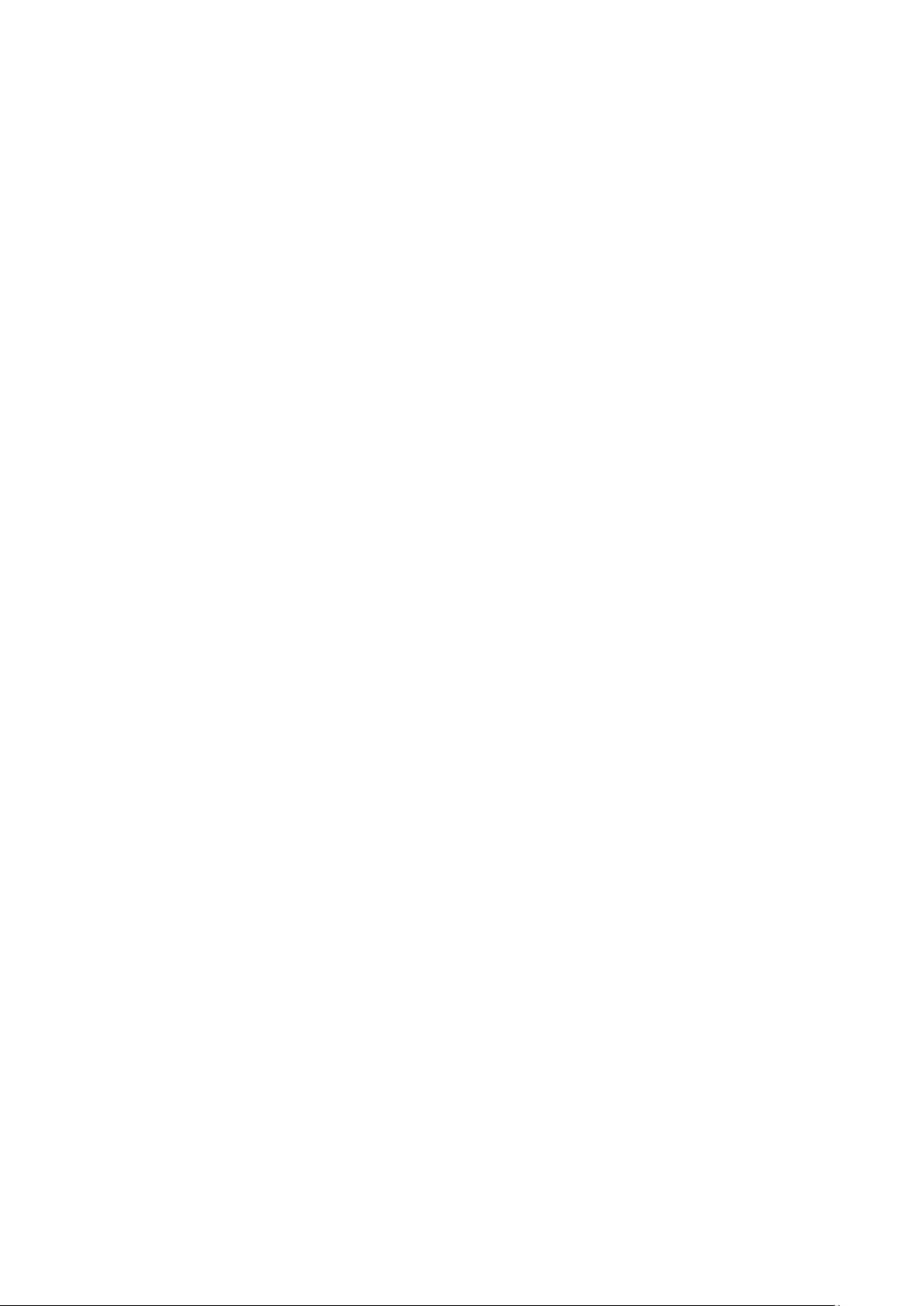
Innholdsfortegnelse
10 Problemløsing 185
Generell feilsøking ...................................................................................................................................................... 186
Minimere bruken av smeltevoks .................................................................................................................... 186
Starte skriveren på nytt .................................................................................................................................... 186
Skriveren slår seg ikke på .................................................................................................................................. 187
Skriveren tilbakestilles eller slår seg av ofte .............................................................................................. 188
Utskriften tar for lang tid ................................................................................................................................. 188
Dokumentet skrives ut fra feil magasin ...................................................................................................... 189
Dokumentet skrives ikke ut .............................................................................................................................. 189
Skriveren lager uvanlige lyder ........................................................................................................................ 189
Problemer med automatisk tosidig utskrift............................................................................................... 190
Dato og klokkeslett er feilaktig ...................................................................................................................... 190
Skannerfeil ............................................................................................................................................................. 191
Fastkjørt papir .............................................................................................................................................................. 192
Fjerne fastkjørt papir ......................................................................................................................................... 193
Redusere risikoen for fastkjørt papir til et minimum ............................................................................. 204
Fjerning av fastkjørt papir ............................................................................................................................... 205
Avklare stopp i stifteren .................................................................................................................................... 208
Problemer med utskriftskvaliteten ....................................................................................................................... 210
Kontrollere utskriftskvaliteten ........................................................................................................................ 210
Feilsøking av problemer med utskriftskvalitet ......................................................................................... 212
Problemer med å kopiere og skanne ................................................................................................................... 215
Faksproblemer .............................................................................................................................................................. 216
Problemer med å sende fakser ....................................................................................................................... 216
Problemer med å motta fakser ...................................................................................................................... 217
Få hjelp ........................................................................................................................................................................... 218
Meldinger på kontrollpanelet ......................................................................................................................... 218
Varsler om skanning og faksing .................................................................................................................... 218
Vedlikeholdsassistent ........................................................................................................................................ 219
Online Support Assistant (Støttesupport på Internett) ........................................................................ 219
Mer informasjon .................................................................................................................................................. 220
A Spesifikasjoner 221
Skriverkonfigurasjoner og -alternativer .............................................................................................................. 222
Standardfunksjoner ........................................................................................................................................... 222
Tilgjengelige konfigurasjoner ......................................................................................................................... 222
Tilleggsutstyr og oppgraderinger .................................................................................................................. 223
Fysiske spesifikasjoner .............................................................................................................................................. 224
Standardkonfigurasjoner ................................................................................................................................. 224
Konfigurasjon med etterbehandler, 1800-arks stormagasin og to valgfrie matere
for 525 ark ............................................................................................................................................................. 224
Krav til frie avstander ........................................................................................................................................ 224
Miljøspesifikasjoner.................................................................................................................................................... 226
Temperatur ........................................................................................................................................................... 226
Relativ luftfuktighet ........................................................................................................................................... 226
Høyde over havet ................................................................................................................................................ 226
Elektriske spesifikasjoner .......................................................................................................................................... 227
ENERGY STAR-kvalifisert produkt ................................................................................................................. 227
ColorQube 8700/8900 fargeflerfunksjonsskriver 7
Brukerhåndbok
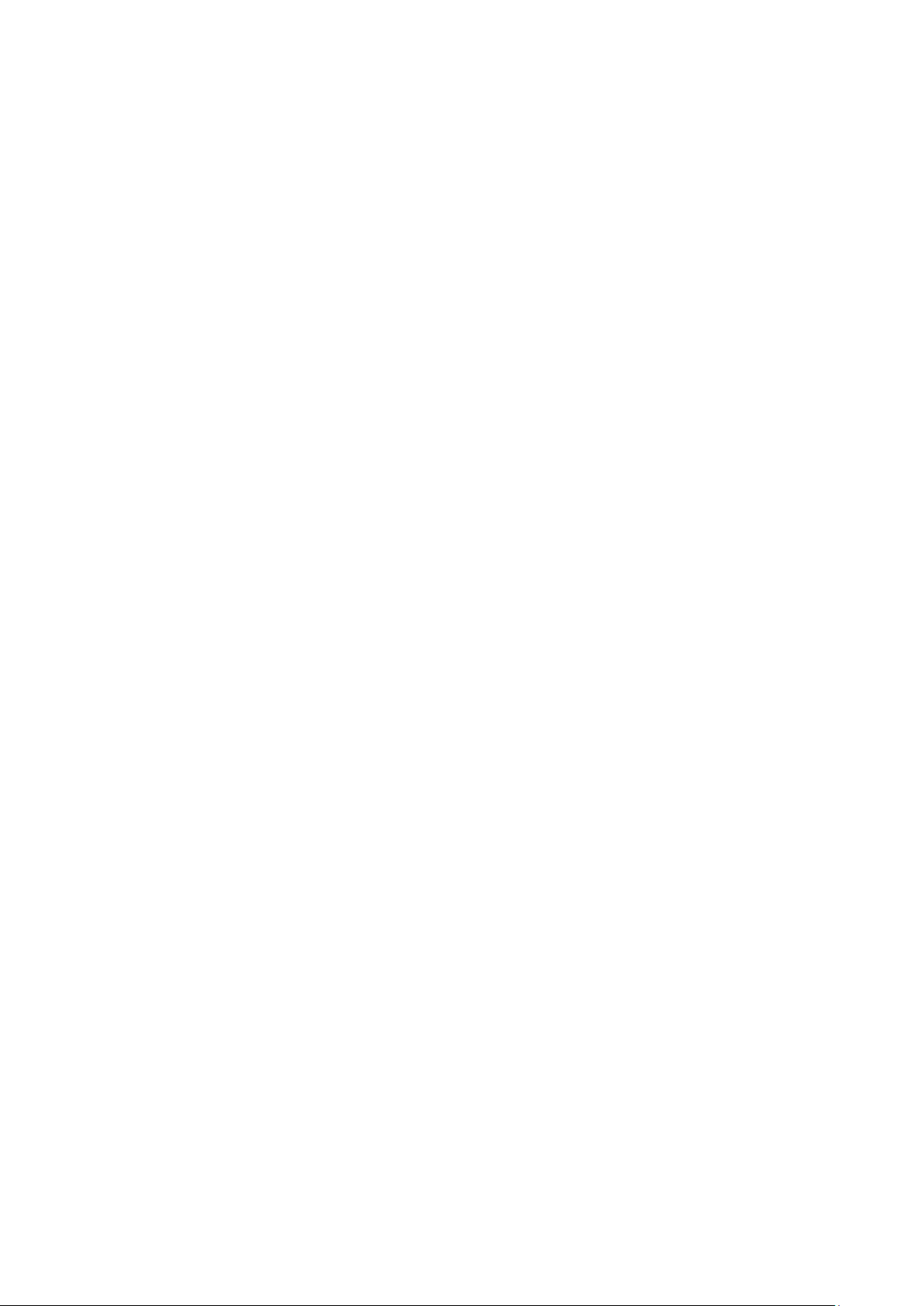
Innholdsfortegnelse
Ytelsesspesifikasjoner ................................................................................................................................................ 228
Utskriftsoppløsning ............................................................................................................................................ 228
Utskriftshastighet ............................................................................................................................................... 228
B Godkjenning og sertifisering 229
Grunnleggende bestemmelser ............................................................................................................................... 230
United States (FCC Regulations)................................................................................................................... 230
Canada .................................................................................................................................................................... 230
EU – radioforstyrrelse ........................................................................................................................................ 231
Miljøinformasjon om EU-avtale om bildebehandlingsutstyr (Lot 4) ............................................... 231
Tyskland.................................................................................................................................................................. 232
Tyrkia, RoHS-forskrift ......................................................................................................................................... 233
Bestemmelser for kopiering .................................................................................................................................... 234
USA ........................................................................................................................................................................... 234
Canada .................................................................................................................................................................... 235
Andre land ............................................................................................................................................................. 236
Bestemmelser for faksing ........................................................................................................................................ 237
USA ........................................................................................................................................................................... 237
Canada .................................................................................................................................................................... 238
EU .............................................................................................................................................................................. 239
New Zealand ......................................................................................................................................................... 239
Material Safety Data Sheets (HMS-datablader) ............................................................................................. 241
C Resirkulering og avfallshåndtering 243
Alle land .......................................................................................................................................................................... 244
Nord-Amerika ............................................................................................................................................................... 245
EU ..................................................................................................................................................................................... 246
Husholdninger ...................................................................................................................................................... 246
Bedrifter .................................................................................................................................................................. 246
Innsamling og avfallshåndtering av utstyr og batterier ...................................................................... 247
Om batterisymbolet ........................................................................................................................................... 247
Fjerne batterier .................................................................................................................................................... 247
Andre land ..................................................................................................................................................................... 248
8 ColorQube 8700/8900 fargeflerfunksjonsskriver
Brukerhåndbok
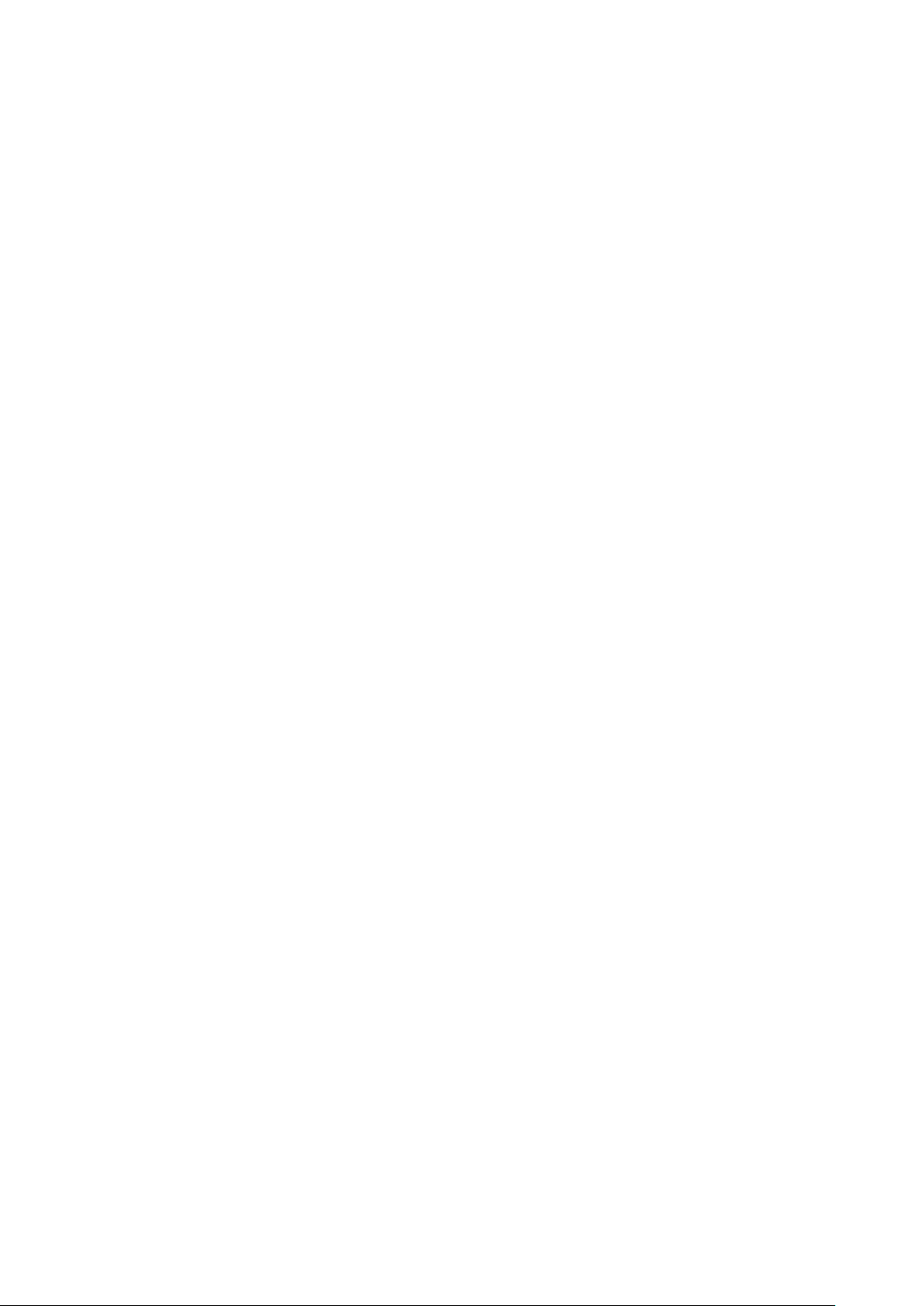
Dette kapitlet inneholder følgende:
Elektrisk sikkerhet ............................................................................................................................................................. 10
Driftssikkerhet ................................................................................................................................................................... 12
Vedlikeholdssikkerhet ..................................................................................................................................................... 14
Skriversymboler ................................................................................................................................................................. 15
Kontaktinformasjon for HMS ...................................................................................................................................... 16
1
Sikkerhet
Skriveren og anbefalte forbruksartikler er utviklet og testet slik at de oppfyller strenge krav til
sikkerhet. Les informasjonen på de neste sidene nøye for å sikre at du bruker Xerox®-skriveren på
en trygg måte.
ColorQube 8700/8900 fargeflerfunksjonsskriver 9
Brukerhåndbok
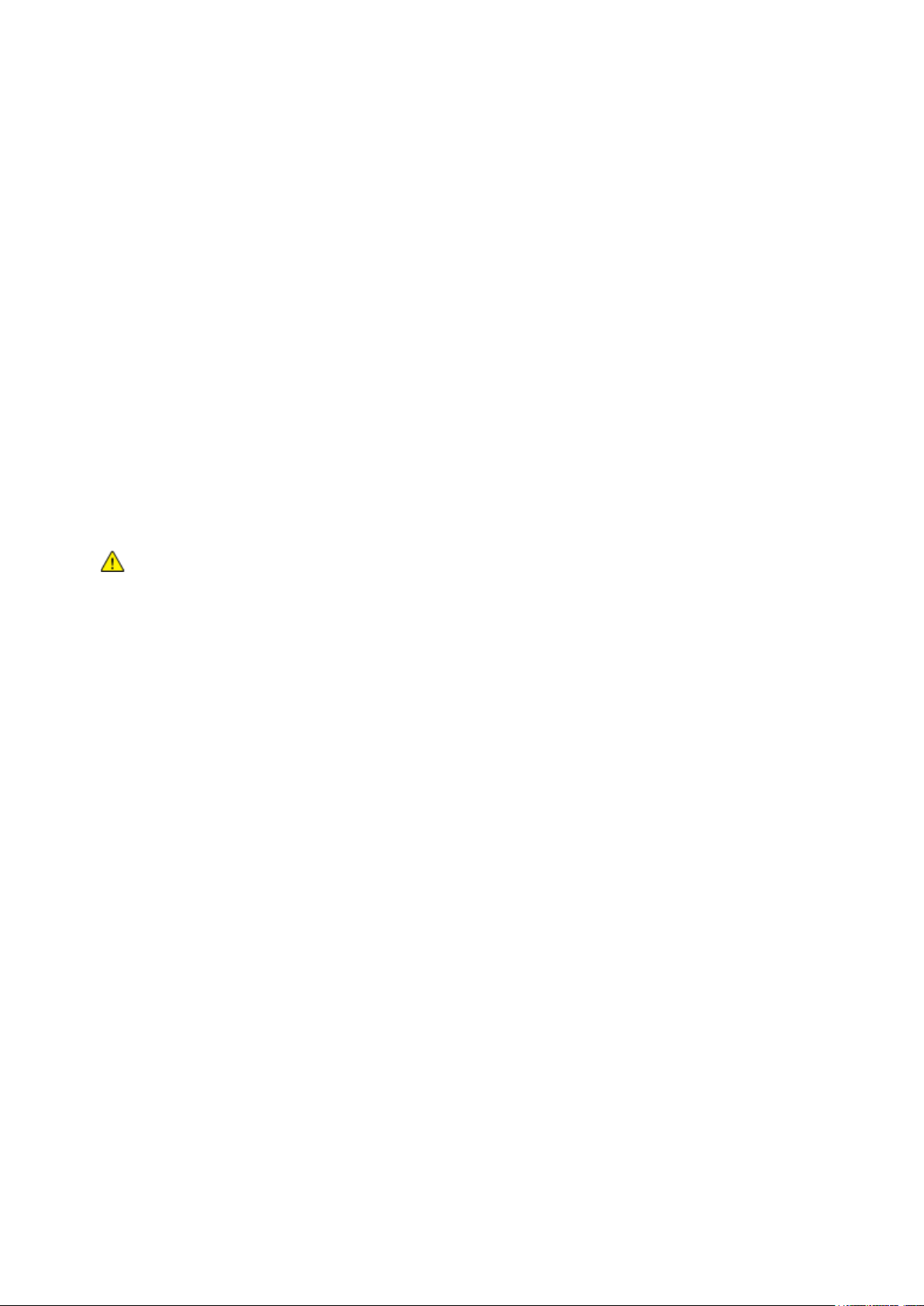
Sikkerhet
Merk: Uautoriserte endringer, som kan inkludere tilføying av nye funksjoner eller tilkopling av
eksterne enheter, kan påvirke produktets sertifisering. Kontakt Xerox-representanten hvis du vil
vite mer.
ADVARSLER:
Ikke skyv objekter inn i spor eller åpninger på skriveren. Berøring av et spenningspunkt
eller kortslutning av en del kan føre til brann eller elektrisk støt.
Ikke fjern deksler eller beskyttelsesanordninger som er festet med skruer, med mindre
du installerer tilleggsutstyr og blir bedt om å gjøre det. Slå av skriveren når du utfører
disse installeringene. Trekk ut strømledningen når du fjerner deksler og
beskyttelsesanordninger for å installere valgfritt utstyr. Bortsett fra brukerinstallerbare
alternativer er det bare serviceteknikere som kan vedlikeholde og etterse deler bak
disse dekslene.
Elektrisk sikkerhet
Les følgende instruksjoner nøye før du bruker skriveren. Referer til disse instruksjonene for å sikre at du
bruker skriveren på en trygg måte.
Xerox®-skriveren og forbruksartiklene er utviklet og testet for å oppfylle strenge krav til sikkerhet.
Dette omfatter undersøkelser og godkjenning som er foretatt av uavhengige klassifiseringsorganer,
og samsvar med etablerte miljøstandarder.
Sikkerhets- og miljøtestingen av og ytelsen til dette produktet er bekreftet bare ved hjelp av
Xerox®-materialer.
Generelle retningslinjer
Følgende er sikkerhetsrisikoer:
Strømledningen er skadet eller frynset.
Det er sølt væske i skriveren.
Skriveren har vært i berøring med vann.
Skriveren avgir røyk, eller overflaten er uvanlig varm.
Skriveren forårsaker at en kretsbryter, sikring eller annen sikkerhetsenhet utløses.
Gjør følgende hvis noen av disse situasjonene oppstår:
1. Slå av skriveren umiddelbart.
2. Trekk strømledningen ut av veggkontakten.
3. Kontakt en autorisert servicetekniker.
10 ColorQube 8700/8900 fargeflerfunksjonsskriver
Brukerhåndbok
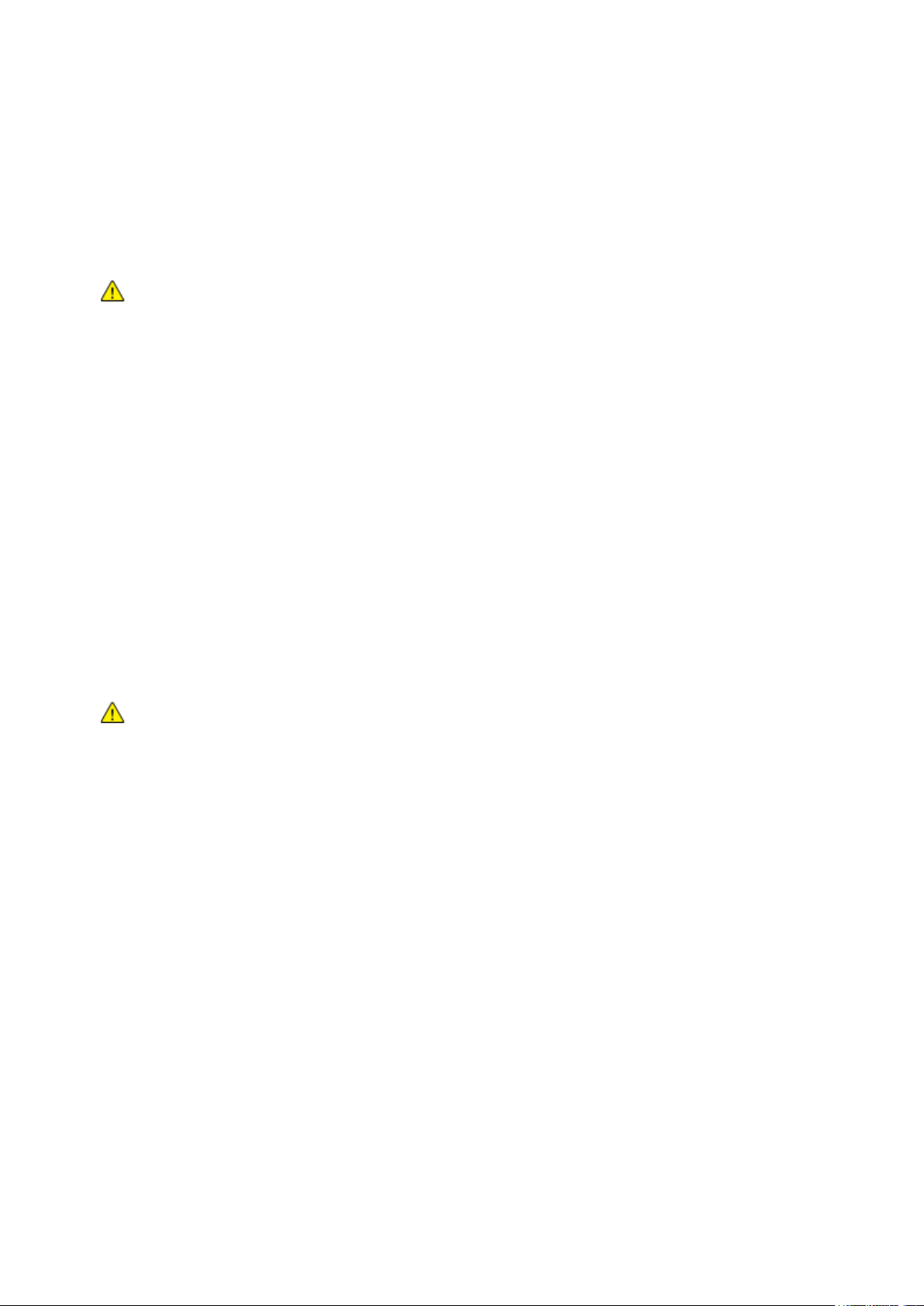
Sikkerhet
ADVARSEL: Sørg for at skriveren er riktig jordet, slik at du unngår fare for elektrisk støt. Elektriske
produkter kan være farlige hvis de misbrukes.
ADVARSEL: Bruk bare en telekommunikasjonsledning med AWG-nummer 26 (American Wire Gauge)
eller større for å redusere brannfaren.
Strømledning
Bruk strømledningen som fulgte med skriveren.
Sett strømledningen direkte inn i en riktig jordet veggkontakt. Kontroller at hver ende av
ledningen er satt godt inn. Hvis du ikke er sikker på om en kontakt er jordet, kontakter du
en elektriker.
Du må aldri bruke en jordet overgang til å kople maskinen til en ujordet kontakt.
Bruk kun en skjøteledning eller et grenuttak som er laget for å håndtere strømkapasiteten
til skriveren.
Kontroller at skriveren er plugget inn i en kontakt med riktig spenning og strøm. Gå gjennom
skriverens elektriske spesifikasjoner med en elektriker om nødvendig.
Ikke plasser skriveren slik at noen kan tråkke på strømledningen.
Ikke plasser gjenstander oppå strømledningen.
Ikke sett inn eller dra ut strømledningen mens strømbryteren er i stillingen På.
Hvis strømledningen blir slitt eller skadet, må du bytte den.
Du unngår elektrisk støt og skade på ledningen hvis du holder i støpslet når du trekker ut
strømledningen.
Strømledningen koples til skriveren på baksiden av skriveren. Hvis det er nødvendig å kople fra
strømmen til skriveren, trekker du strømledningen ut av veggkontakten.
Telefonledning
ColorQube 8700/8900 fargeflerfunksjonsskriver 11
Brukerhåndbok
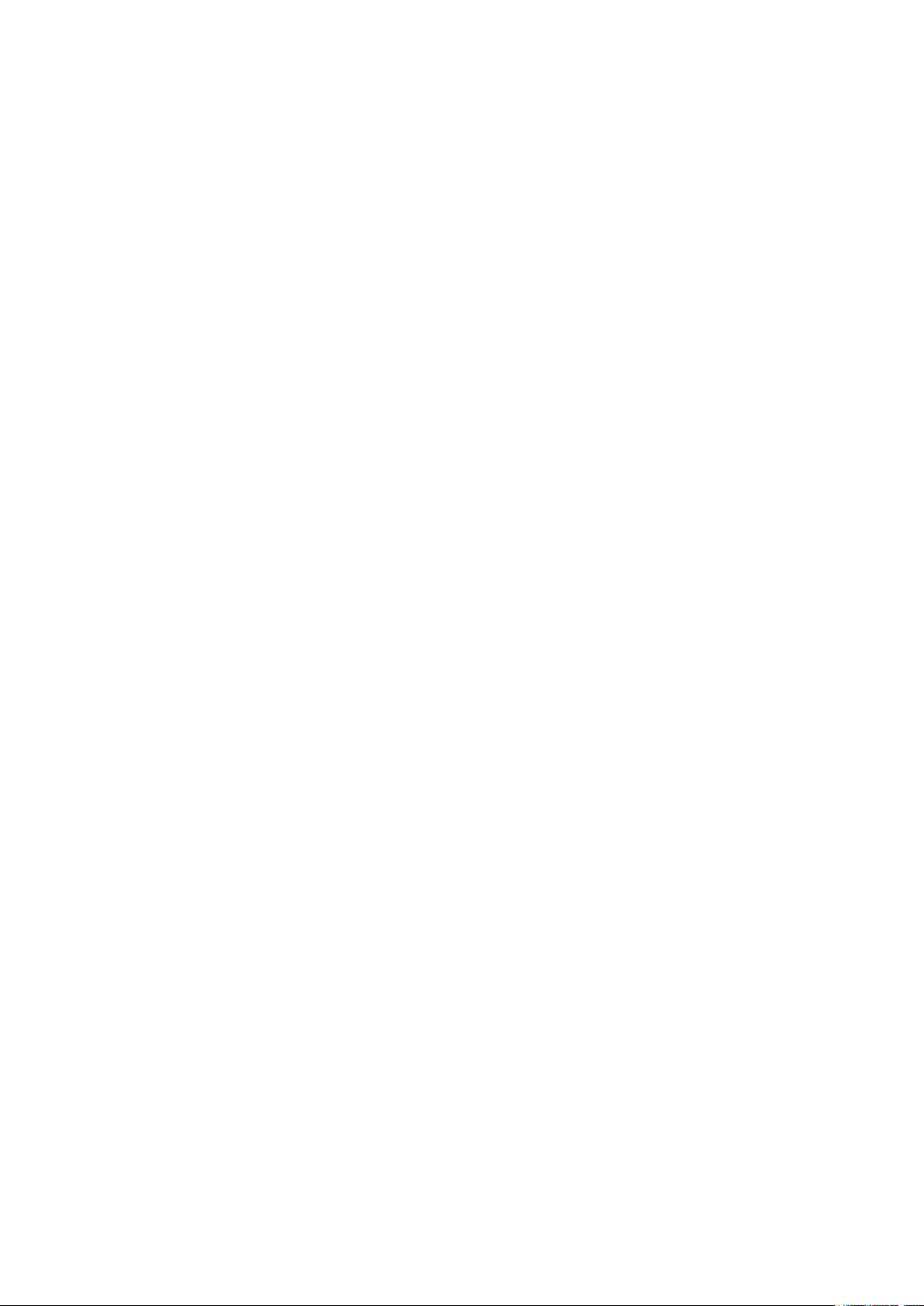
Sikkerhet
Driftssikkerhet
Skriveren og forbruksartiklene ble utviklet og testet for å oppfylle strenge krav til sikkerhet. Dette
omfatter undersøkelser og godkjenning som er foretatt av uavhengige klassifiseringsorganer, og
samsvar med etablerte miljøstandarder.
Studer de påfølgende retningslinjene for sikkerhet for å sikre at du bruker skriveren på en trygg måte.
Ozonutslipp
Denne skriveren genererer ozon under normal bruk. Det genererte ozonmengden avhenger av
utskriftsvolumet. Ozon er tyngre enn luft og genereres ikke i store nok mengder til å skade noen.
Installer skriveren i et godt ventilert rom.
Du finner mer informasjon for Nord-Amerika på:
ColorQube 8700 fargeflerfunksjonsskriver: www.xerox.com/environment
ColorQube 8900 fargeflerfunksjonsskriver: www.xerox.com/environment
Hører du til et annet marked, kan du ta kontakt med den lokale Xerox-representanten eller gå inn på:
ColorQube 8700 fargeflerfunksjonsskriver: www.xerox.com/environment_europe
ColorQube 8900 fargeflerfunksjonsskriver: www.xerox.com/environment_europe
Plassering av skriveren
Sett skriveren på et jevnt underlag som ikke vibrerer, og som er sterkt nok til å tåle vekten av
skriveren. Se Fysiske spesifikasjoner på side 224 for å finne vekten for din skriverkonfigurasjon.
Ikke blokker eller dekk til spor eller åpninger på skriveren. De sørger for ventilasjon og hindrer
overoppheting av skriveren.
Plasser skriveren på et sted med tilstrekkelig plass for drift og vedlikehold.
Plasser skriveren i et støvfritt område.
Skriveren må ikke lagres eller brukes i omgivelser med ekstrem temperatur eller fuktighet.
Ikke plasser skriveren i nærheten av en varmekilde.
Ikke plasser skriveren i direkte sollys.
Ikke plasser skriveren på et sted der den utsettes for den kalde luftstrømmen fra et klimaanlegg.
Ikke sett skriveren i et rom der det kan være vibrasjoner.
Du oppnår best ytelse hvis du bruker skriveren på et sted som ligger i anbefalt høyde over havet
på side 226.
Retningslinjer for drift
Ikke fjern papirmagasinet som du valgte i skriverdriveren eller på kontrollpanelet mens skriveren
skriver ut.
Ikke åpne dørene mens utskrift pågår.
Ikke flytt skriveren mens utskrift pågår.
Hold hender, hår, slips og lignende borte fra utmatingsområdet og matevalsene.
12 ColorQube 8700/8900 fargeflerfunksjonsskriver
Brukerhåndbok
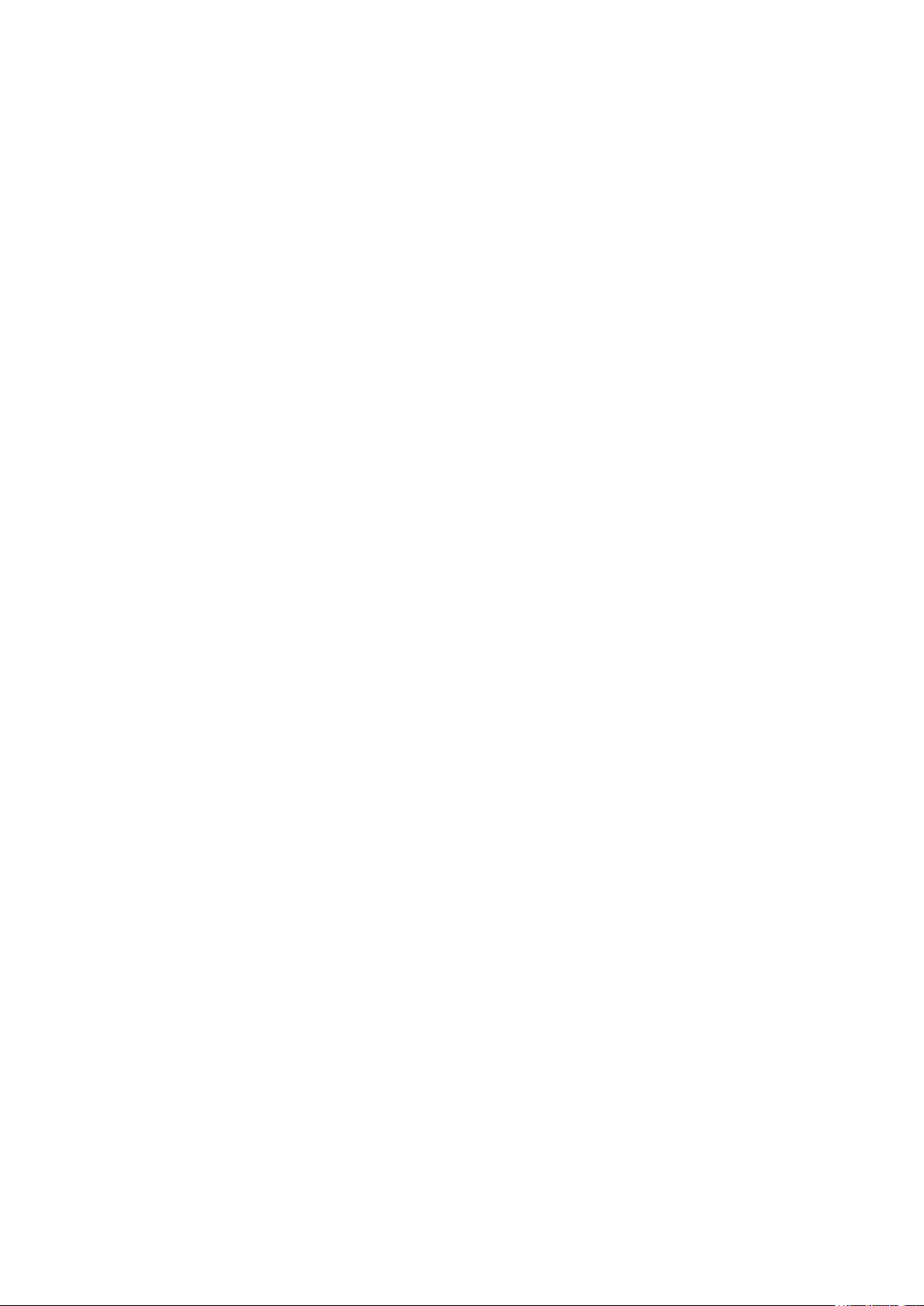
Sikkerhet
Deksler som må fjernes med verktøy, beskytter farlige områder i skriveren. Ikke fjern
beskyttelsesdekslene.
Forbruksartikler
Bruk forbruksartikler som er spesielt utviklet for skriveren. Bruk av uegnet materiell kan føre til
redusert ytelse og utgjøre en sikkerhetsrisiko.
Følg alle advarsler og instruksjoner som er festet på eller leveres sammen med produktet,
tilleggsutstyret og forbruksartiklene.
Oppbevar alle forbruksartikler i samsvar med instruksjonene på pakken eller esken.
Alle forbruksartikler oppbevares utilgjengelig for barn.
Forbruksartikler skal ikke brennes.
Unngå at forbruksartikler kommer i kontakt med hud og øyne. Kontakt med øynene kan
forårsake irritasjon og betennelse. Ikke forsøk å demontere forbruksvarene. Det kan øke faren for
kontakt med hud eller øyne.
ColorQube 8700/8900 fargeflerfunksjonsskriver 13
Brukerhåndbok
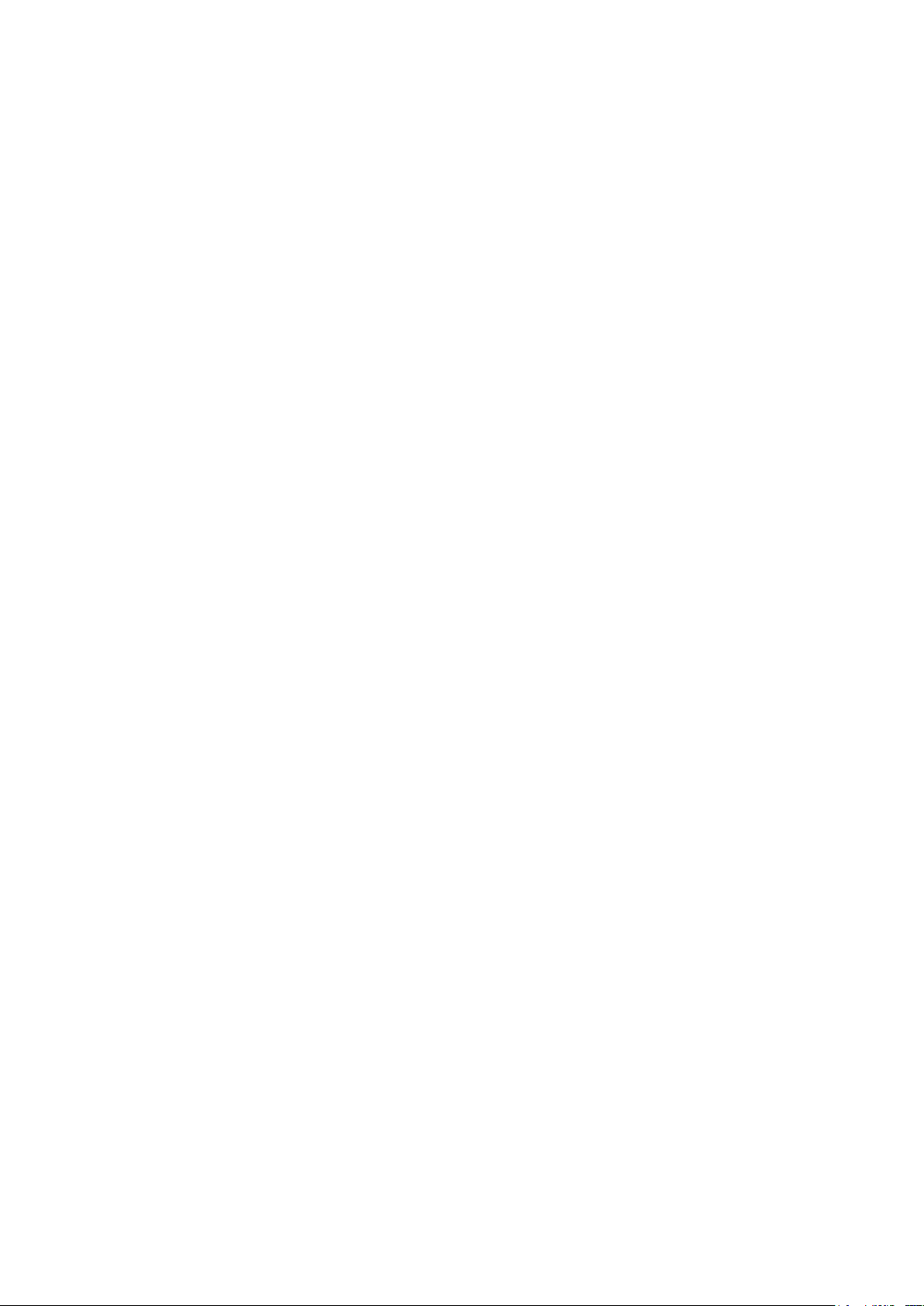
Sikkerhet
Se også:
Rengjøre skriveren på side 159
Flytte skriveren på side 179
Vedlikeholdssikkerhet
Ikke forsøk å utføre noe vedlikehold som ikke er beskrevet i dokumentasjonen som følger
med skriveren.
Ikke bruk rengjøringsmidler på sprayboks. Bruk bare en tørr, lofri klut til rengjøring.
Ikke brenn noen forbruksartikler eller artikler som må skiftes under rutinemessig vedlikehold.
Du finner mer informasjon om Xerox® resirkulering av forbruksartikler på:
ColorQube 8700 fargeflerfunksjonsskriver: www.xerox.com/gwa
ColorQube 8900 fargeflerfunksjonsskriver: www.xerox.com/gwa
14 ColorQube 8700/8900 fargeflerfunksjonsskriver
Brukerhåndbok
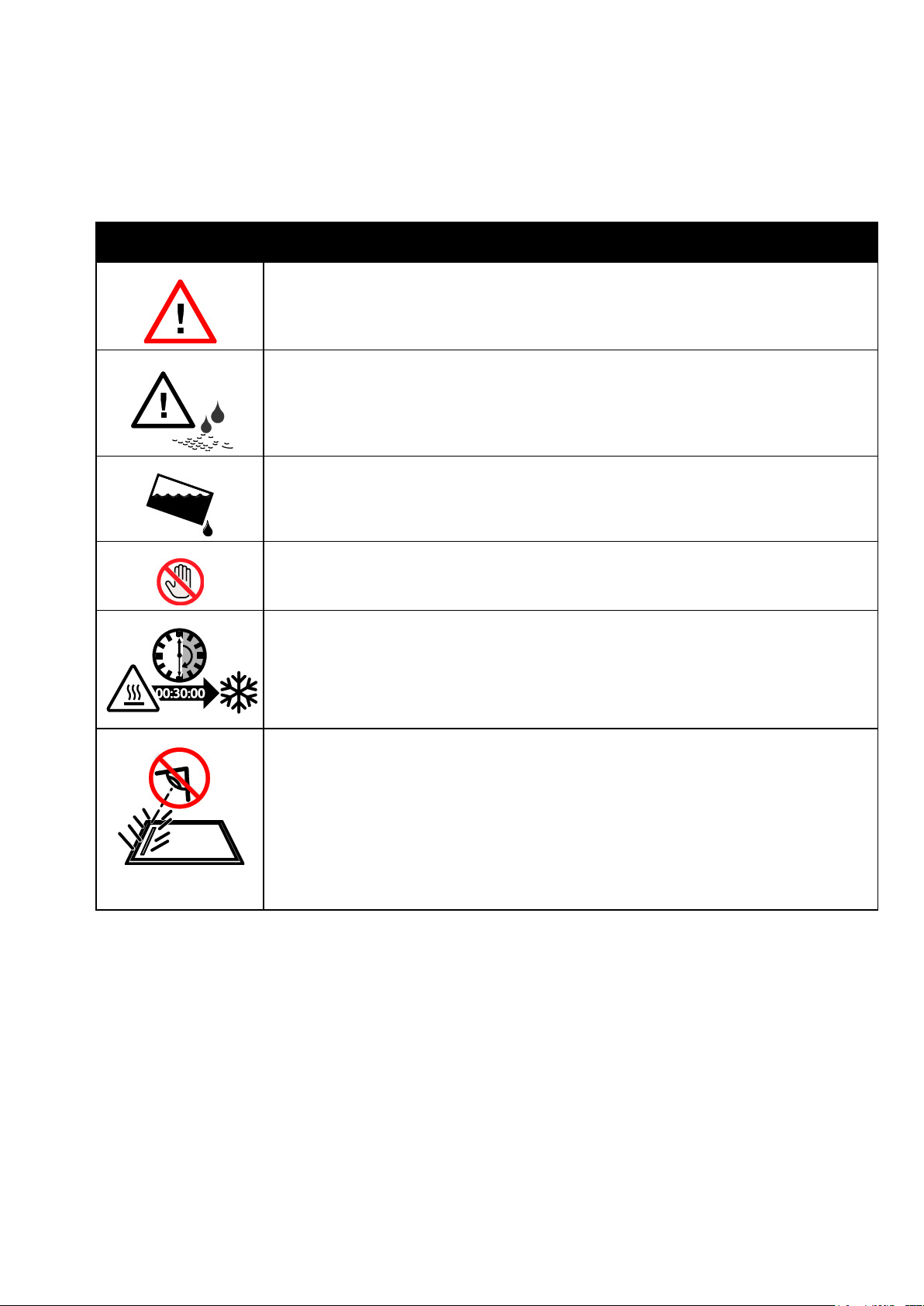
Symbol
Beskrivelse
Advarsel eller forsiktighetsregel
Hvis du ignorerer denne advarselen, kan det føre til alvorlige personskader eller død.
Hvis du ignorerer denne forsiktighetsregelen, kan det føre til personskader eller skade
på eiendom.
Olje fra rengjøringssettet kan sette flekker på klær og materiale. Ikke hold rengjøringssettet
på skrå fordi olje kan dryppe fra magasinet. Ikke la rengjøringssettet komme i kontakt med
klærne dine.
Ikke tipp skriveren. Det kan føre til søl av smeltevoks.
Ikke berør området i skriveren som er merket med dette symbolet.
Når du har slått av skriveren, må du vente 30 minutter til den er avkjølt før du flytter eller
vipper den.
Ikke se inn i skanneren når den er i bruk.
Skriversymboler
Sikkerhet
ColorQube 8700/8900 fargeflerfunksjonsskriver 15
Brukerhåndbok
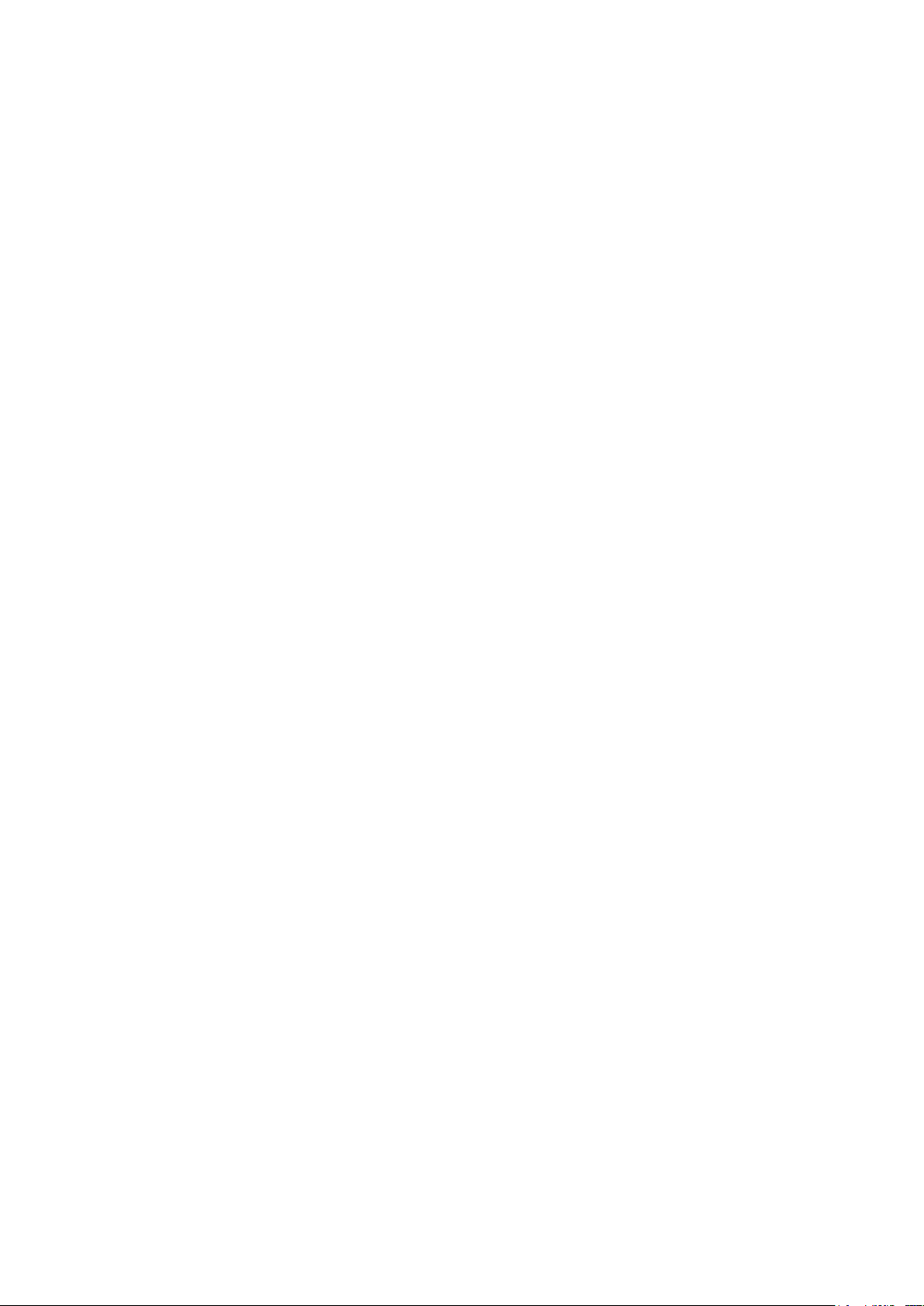
Sikkerhet
Kontaktinformasjon for HMS
Hvis du vil ha produktsikkerhetsinformasjon for USA og Canada, kan du gå til:
ColorQube 8700 fargeflerfunksjonsskriver: www.xerox.com/environment
ColorQube 8900 fargeflerfunksjonsskriver: www.xerox.com/environment
For produktsikkerhetsinformasjon i Europa kan du gå til:
ColorQube 8700 fargeflerfunksjonsskriver: www.xerox.com/environment_europe
ColorQube 8900 fargeflerfunksjonsskriver: www.xerox.com/environment_europe
16 ColorQube 8700/8900 fargeflerfunksjonsskriver
Brukerhåndbok
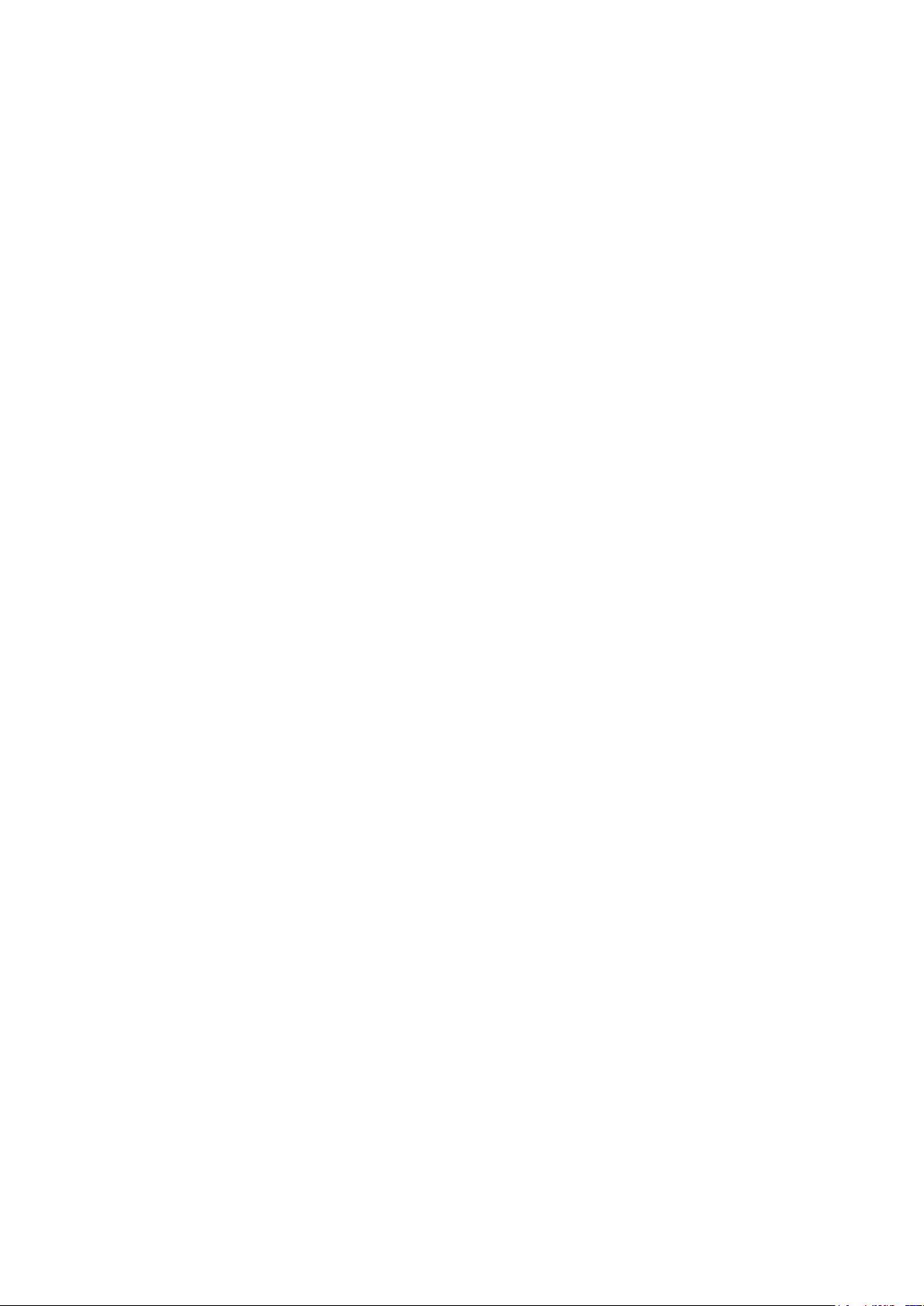
Dette kapitlet inneholder følgende:
Skriverens deler ................................................................................................................................................................. 18
Informasjonssider ............................................................................................................................................................ 23
Administrasjonsfunksjoner ........................................................................................................................................... 24
Mer informasjon ............................................................................................................................................................... 28
2
Funksjoner
ColorQube 8700/8900 fargeflerfunksjonsskriver 17
Brukerhåndbok
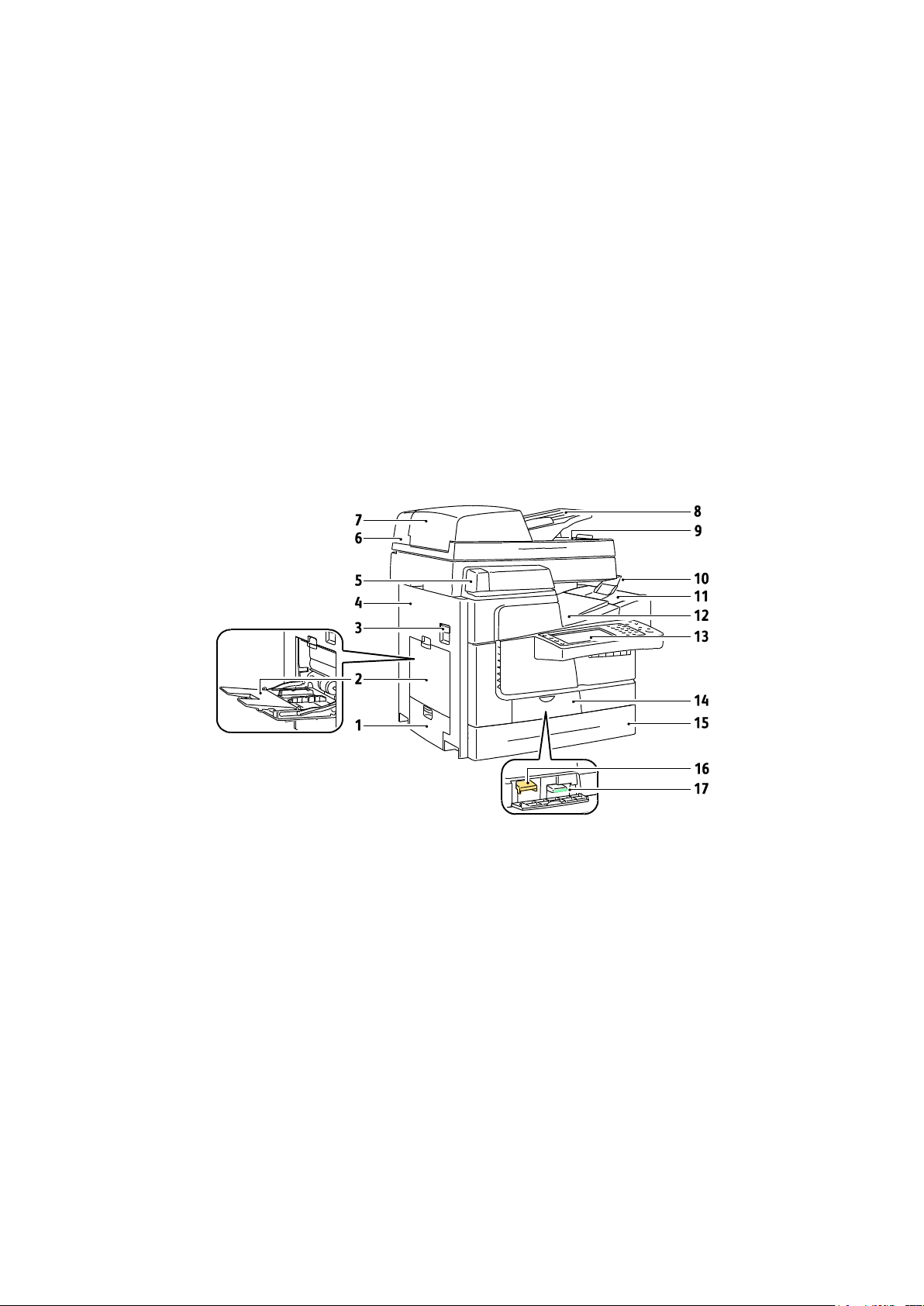
Funksjoner
Denne delen inneholder følgende:
Sett forfra og fra venstre side ..................................................................................................................................... 18
ColorQube 8700XF-flerfunksjonsskriveren sett forfra og fra venstre ........................................................... 19
Sett bakfra og fra høyre ................................................................................................................................................ 20
Kontrollpanel ..................................................................................................................................................................... 20
Skanner med originalmater ......................................................................................................................................... 22
Etterbehandler for 650 ark ........................................................................................................................................... 22
1. Dør for mag. 2 på venstre side
2. Magasin 1
3. Åpner for dør øverst på venstre side
4. Dør øverst på venstre side
5. Halvautomatisk stifter
6. Skanner med originalmater
7. Toppdeksel på originalmateren
8. Originalmater
9. Originalmottaker
10. Papirstopper på mottaker
11. Smeltevoksdør
12. Mottaker
13. Kontrollpanel
14. Frontdør
15. Mag. 2
16. Rengjøringsenhet
17. Avfallsbeholderen
Skriverens deler
Sett forfra og fra venstre side
18 ColorQube 8700/8900 fargeflerfunksjonsskriver
Brukerhåndbok
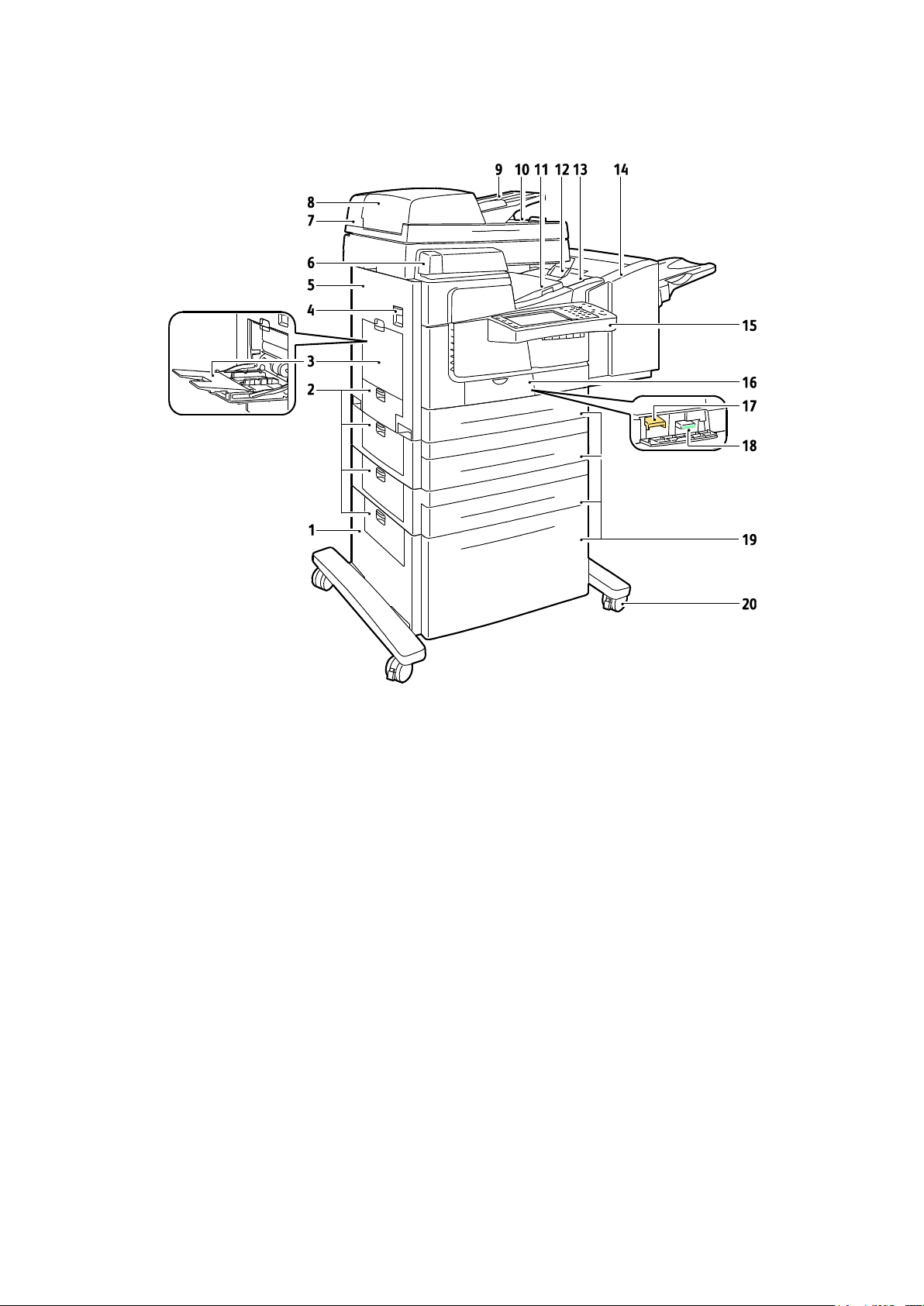
1. 1800-arks stormagasin
2. Dører på venstre side
3. Magasin 1
4. Åpner for dør øverst på venstre side
5. Dør øverst på venstre side
6. Halvautomatisk stifter
7. Skanner med originalmater
8. Toppdeksel på originalmateren
9. Originalmater
10. Originalmottaker
11. Mottaker
12. Papirstopper på mottaker
13. Smeltevoksdør
14. Etterbehandler for 650 ark
15. Kontrollpanel
16. Frontdør
17. Rengjøringsenhet
18. Avfallsbeholderen
19. Magasin 2–5
20. Låsehjul
ColorQube 8700XF-flerfunksjonsskriveren sett forfra og fra venstre
Funksjoner
ColorQube 8700/8900 fargeflerfunksjonsskriver 19
Brukerhåndbok
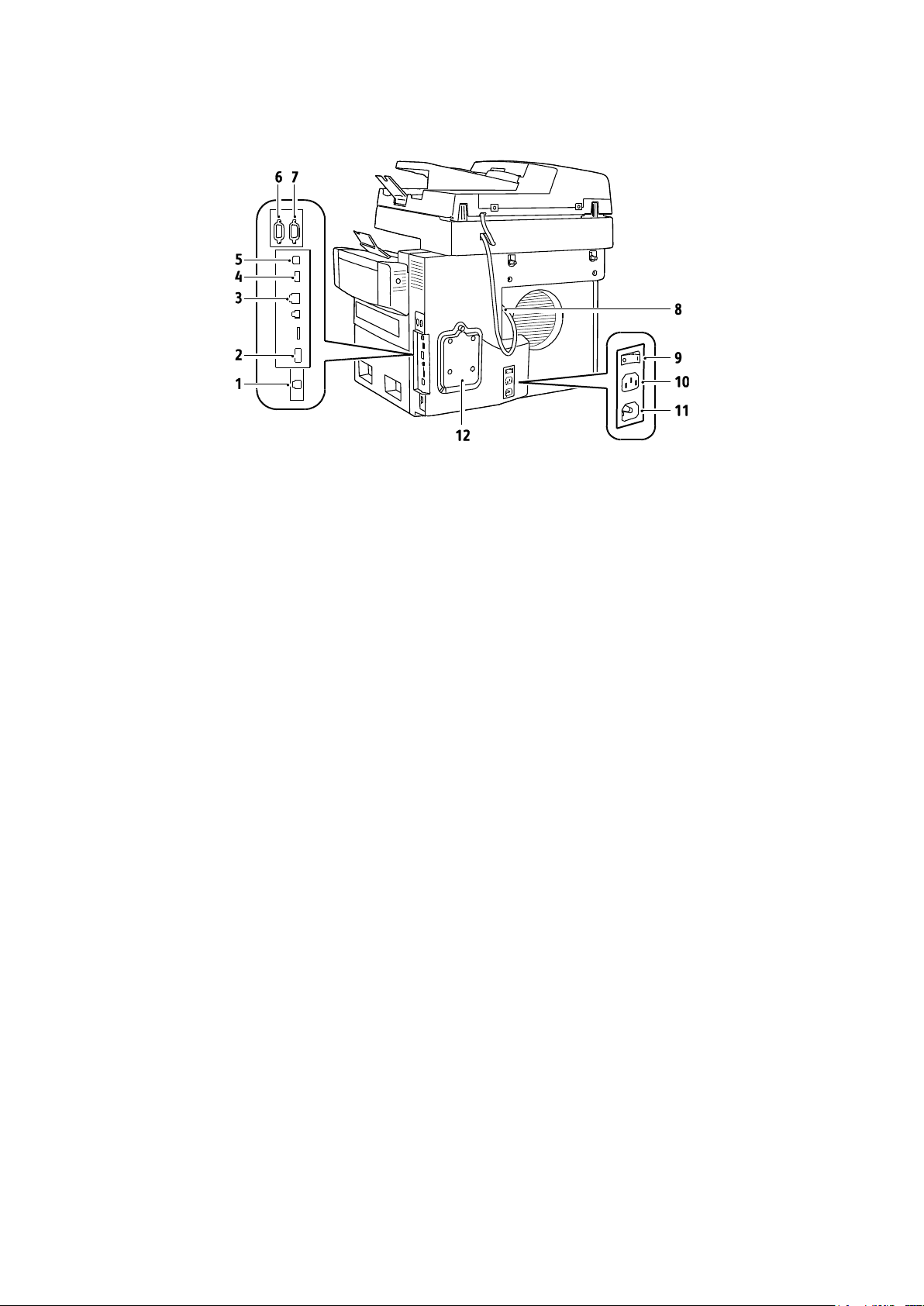
Funksjoner
1. Fakslinjekontakt
2. Funksjonskortspor
3. Ethernet-tilkopling
4. USB-minneport
5. USB-port
6. Eksternt grensesnitt
7. Grensesnitt for etterbehandler
8. Skannerport
9. Av/på-knapp
10. Strømtilkopling for etterbehandler
11. Strømtilkopling for skriver
12. Harddiskdeksel
Sett bakfra og fra høyre
Kontrollpanel
Kontrollpanelet består av berøringsskjermen, USB-port og knapper som du trykker på for å kontrollere
funksjonene som er tilgjengelige på skriveren. Kontrollpanelet brukes til følgende:
Vise gjeldende driftsstatus for skriveren
Gi tilgang til funksjoner for kopiering, utskrift, skanning og faksing
Gi tilgang til informasjonssider
Vise meldinger om at du må legge i papir, bytte forbruksartikler og avklare stopp
Vise feil og advarsler
Kople til en USB Flash-stasjon som brukes til skanning og utskrift
20 ColorQube 8700/8900 fargeflerfunksjonsskriver
Brukerhåndbok
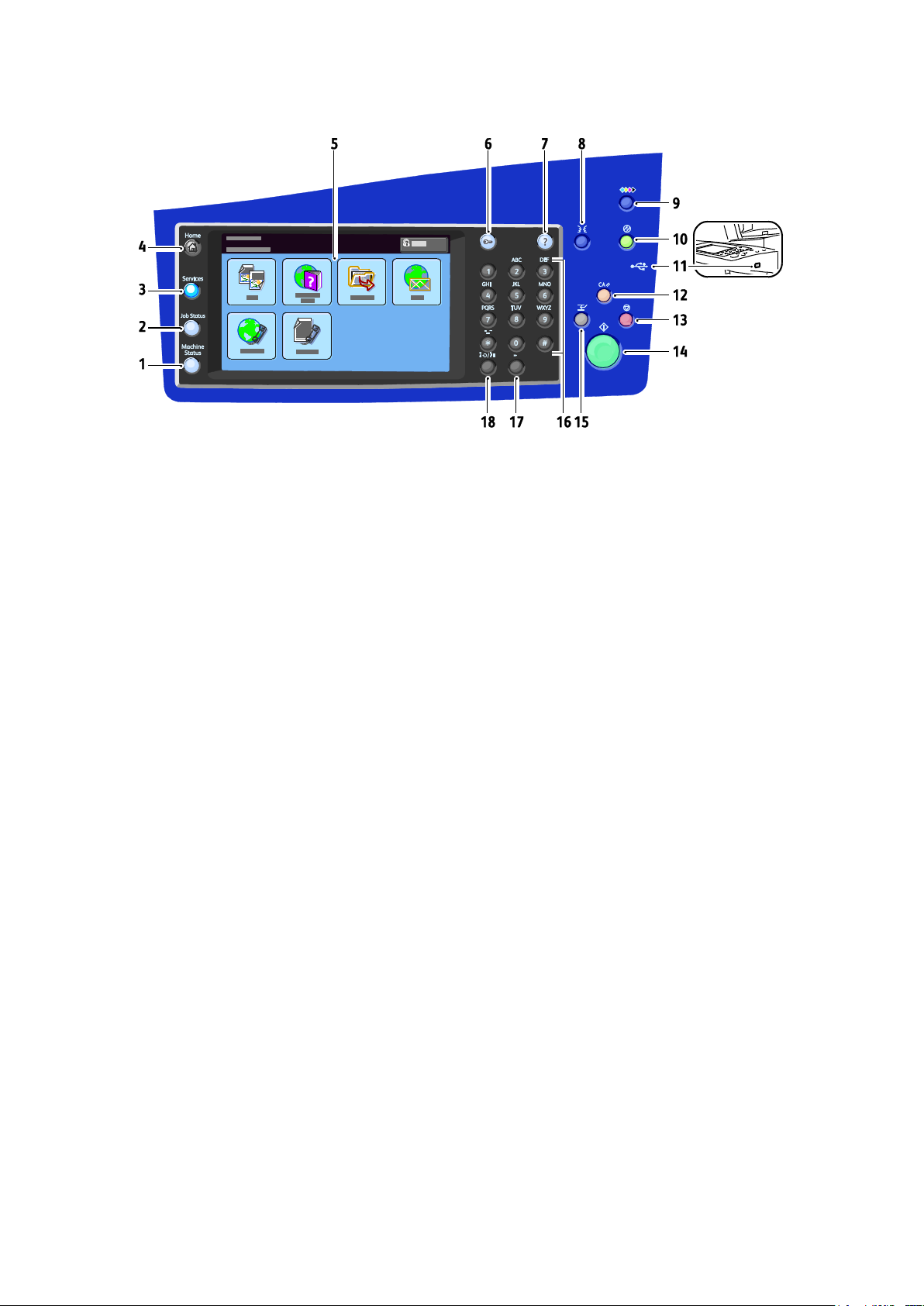
Funksjoner
1. Maskinstatus viser informasjon om skriverstatus på berøringsskjermen.
2. Jobbstatus – viser lister over de aktive og fullførte jobbene på skjermen.
3. Tjenester – gir tilgang alternativer for valgt kopierings-, skanne- eller faksfunksjon på skjermen.
4. Startvindu for tjenester gir tilgang til skriverfunksjoner, for eksempel kopiering, skanning og
faks.
5. Berøringsskjerm – viser informasjon og gir tilgang til skriverfunksjoner.
6. Logg på/av – gir tilgang til passordbeskyttede funksjoner.
7. Hjelp (?) viser informasjon om gjeldende valg.
8. Språk – brukes til å endre språket på skjermen og tastaturinnstillingene.
9. Åpner for smeltevoksdør slår på åpnermotoren, slik at smeltevoksdøren åpnes.
10. Strømsparing starter og avslutter modus for lavt strømforbruk.
11. USB-minneport brukes til å kople til en USB Flash-stasjon som kan benyttes med funksjonene
Skann til USB og Skriv ut fra USB.
12. Slett alle tilbakestiller til standardinnstillingene hvis den trykkes én gang, og viser det første
vinduet for gjeldende valg. Hvis Slett alt trykkes to ganger, tilbakestilles alle funksjonene til
standardinnstillingene.
13. Stopp – stopper gjeldende jobb midlertidig. Følg instruksjonene på skjermen for å avbryte eller
gjenoppta jobben.
14. Start – starter valgt kopieringsjobb, skannejobb, faksjobb eller Skriv ut fra-jobb, for eksempel
Skriv ut fra USB.
15. Avbryt utskrift avbryter eller gjenopptar gjeldende utskrifts-, kopierings- eller faksjobb.
16. Alfanumerisk tastatur skriver inn alfanumerisk informasjon.
17. C (Slett) sletter tallverdier eller det siste sifferet som er angitt med de alfanumeriske tastene.
18. Oppringingspause – setter inn en pause i et telefonnummer når en faks overføres.
ColorQube 8700/8900 fargeflerfunksjonsskriver 21
Brukerhåndbok
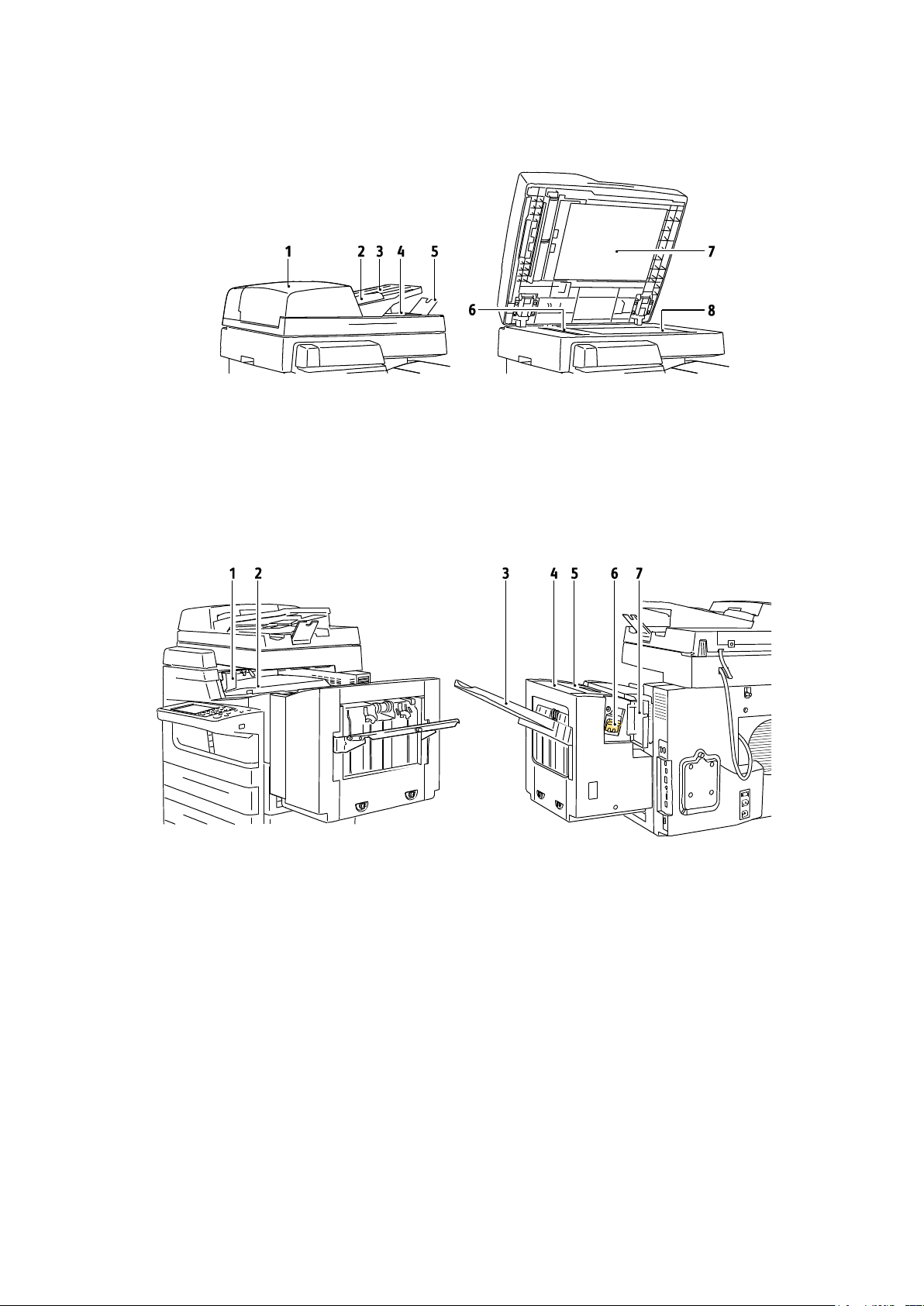
Funksjoner
1. Toppdeksel på originalmateren
2. Breddestøtter i originalmater
3. Originalmater
4. Originalmottaker
5. Papirstopper på mottaker
6. Skanneglass
7. Materdeksel
8. Glassplate
Sett forfra og fra høyre
Sett bakfra og fra venstre side
1. Venstre dør for transport til etterbehandler
2. Deksel for transport til etterbehandler
3. Mottaker på etterbehandler
4. Utmatingsdeksel
5. Toppdeksel på etterbehandler
6. Stiftkassett
7. Dør for stifter på etterbehandler
Skanner med originalmater
Etterbehandler for 650 ark
22 ColorQube 8700/8900 fargeflerfunksjonsskriver
Brukerhåndbok
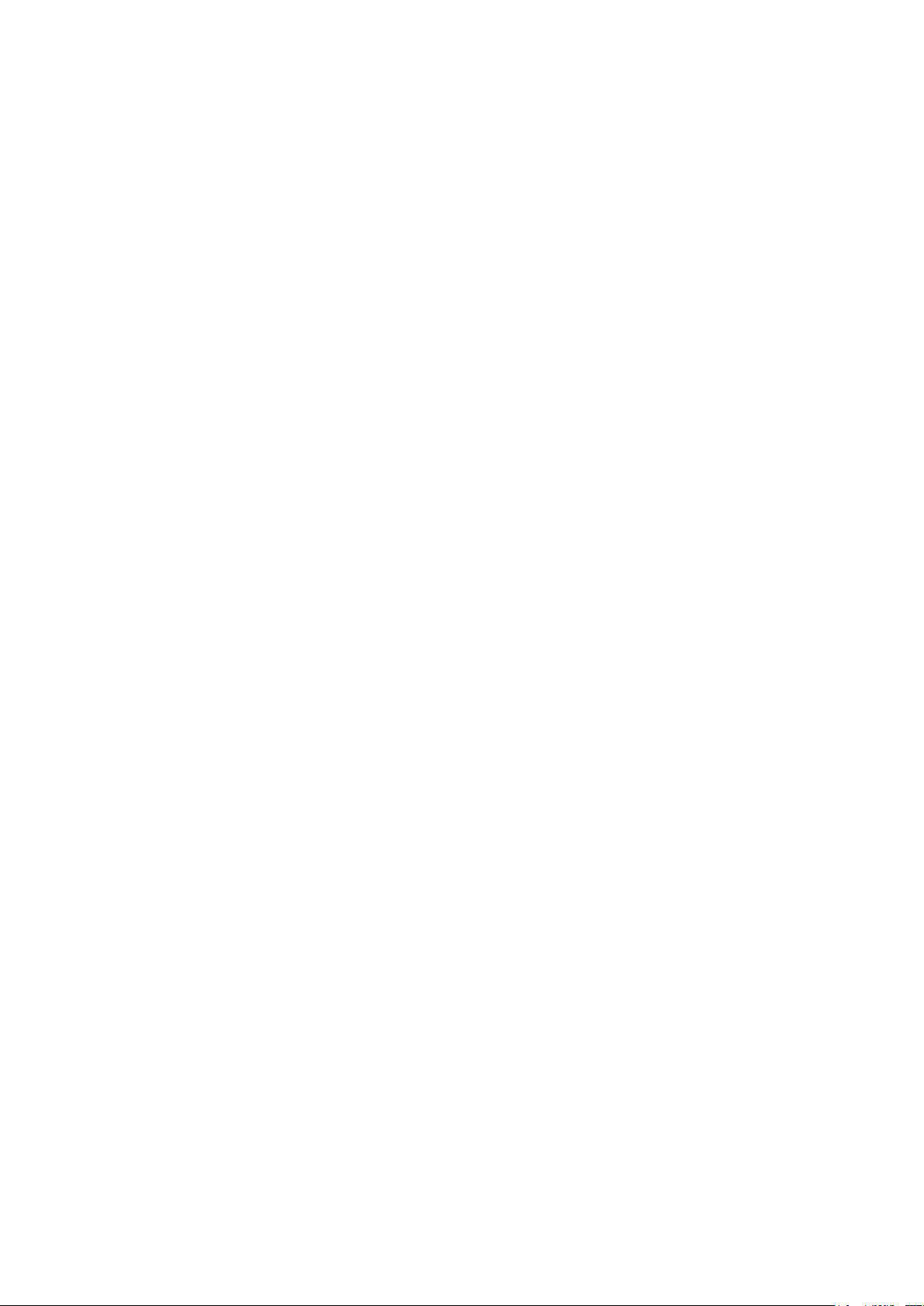
Funksjoner
Merk: Informasjonssider kan også skrives ut fra CentreWare Internet Services.
Informasjonssider
Skriveren har informasjonssider som kan skrives ut, lagret på den interne harddisken.
Informasjonssider inneholder konfigurasjons- og skriftinformasjon, demonstrasjonssider og mer.
1. Trykk på tasten Maskinstatus på skriverens kontrollpanel.
2. Trykk på Informasjonssider i kategorien Maskininformasjon og deretter på ønsket
informasjonsside.
3. Trykk på Skriv ut.
Skrive ut en konfigurasjonsrapport
1. Trykk på tasten Maskinstatus på skriverens kontrollpanel.
2. Trykk på Informasjonssider > Konfigurasjonsrapport > Skriv ut i kategorien Maskininformasjon.
3. Trykk på Lukk når rapporten er skrevet ut.
ColorQube 8700/8900 fargeflerfunksjonsskriver 23
Brukerhåndbok
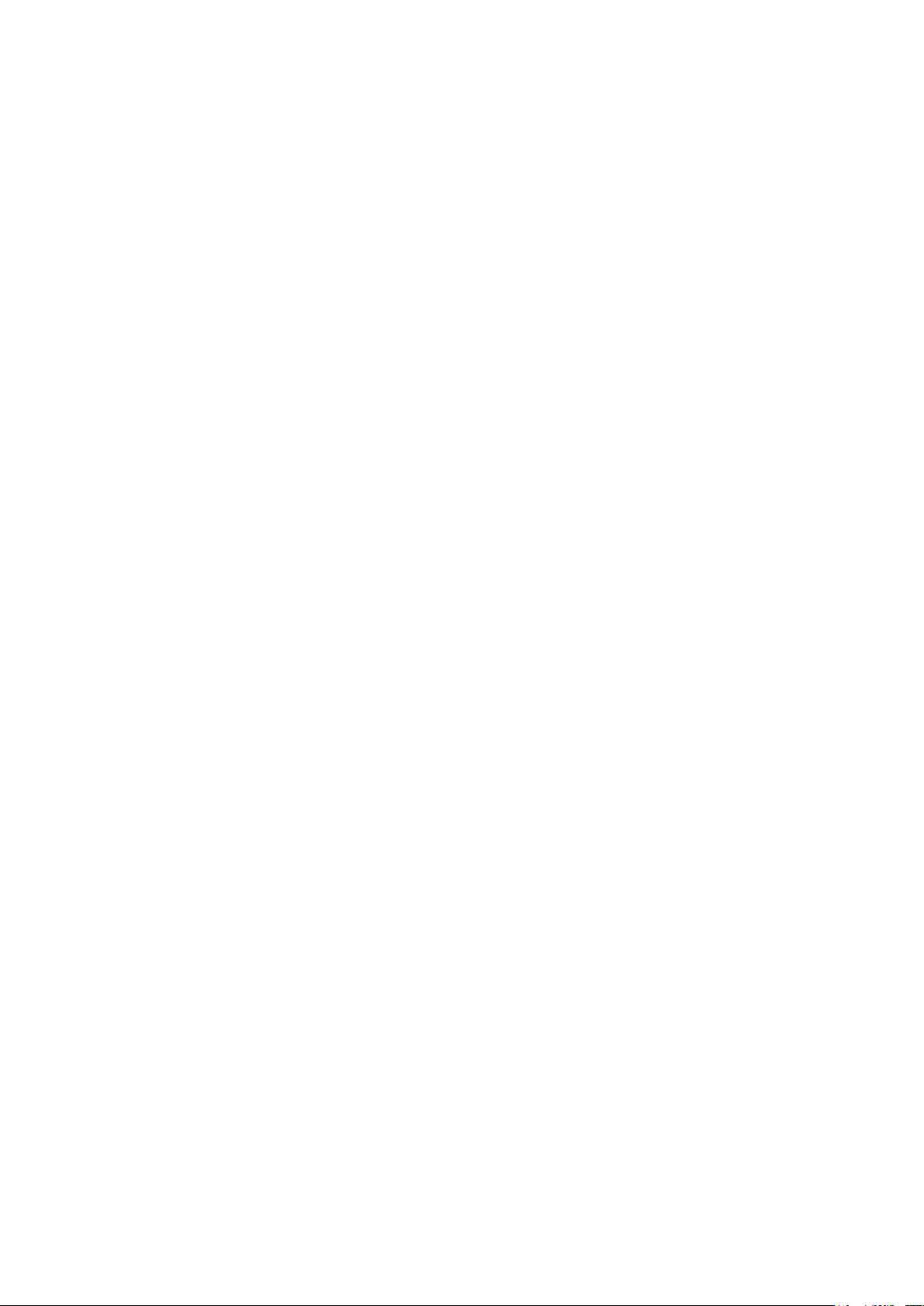
Funksjoner
Denne delen inneholder følgende:
Tilgang til skriveren ......................................................................................................................................................... 24
CentreWare Internet Services ..................................................................................................................................... 26
Finne IP-adressen til skriveren ..................................................................................................................................... 26
Automatisk datainnsamling ........................................................................................................................................ 27
Informasjon om fakturering og bruk ........................................................................................................................ 27
Merk: Systemadministratoren kan tillate at du skriver inn brukernavn og passord når
smartkortgodkjenning er den primære godkjenningsmetoden. Hvis administratoren konfigurerer en
alternativ godkjenningsmetode, og du forlegger kortet ditt, får du likevel tilgang til skriveren.
Administrasjonsfunksjoner
Se i System Administrator Guide (Administratorhåndbok) for din skrivermodell hvis du vil vite mer:
ColorQube 8700 fargeflerfunksjonsskriver: www.xerox.com/office/CQ8700docs
ColorQube 8900 fargeflerfunksjonsskriver: www.xerox.com/office/CQ8900docs
Tilgang til skriveren
For å sikre at uautoriserte brukere ikke får tilgang til skriveren kan systemadministratoren konfigurere
godkjenning og autorisering. Hvis administratoren konfigurerer godkjenning og autorisering, kan du
bli nødt til å logge på for å få tilgang til noen av eller alle funksjonene på skriveren. Hvis
administratoren konfigurerer kontering, må du skrive inn en konteringskode for å få tilgang til
sporede funksjoner.
Godkjenning
Godkjenning er prosessen med å bekrefte identiteten din Når systemadministratoren aktiverer
godkjenning, sammenligner skriveren informasjonen du oppgir med en annen informasjonskilde, for
eksempel en LDAP-katalog. Informasjonen kan være et brukernavn og passord, eller informasjonen
som er lagret på et magnetisk ID-kort eller et nærhets-ID-kort. Hvis informasjonen er gyldig, anses du
for å være en godkjent bruker.
Systemadministratoren kan angi tillatelser, slik at det kreves godkjenning ved tilgang til funksjoner på
kontrollpanelet, i CentreWare Internet Services eller i skriverdriveren.
Hvis administratoren konfigurerer lokal godkjenning eller nettverksgodkjenning, identifiserer du deg
ved å skrive inn brukernavn og passord på kontrollpanelet eller i CentreWare Internet Services. Hvis
administratoren konfigurerer kortlesergodkjenning, identifiserer du deg ved å dra et magnetisk kort
eller et nærhetskort på kontrollpanelet og skrive inn et passord.
24 ColorQube 8700/8900 fargeflerfunksjonsskriver
Brukerhåndbok
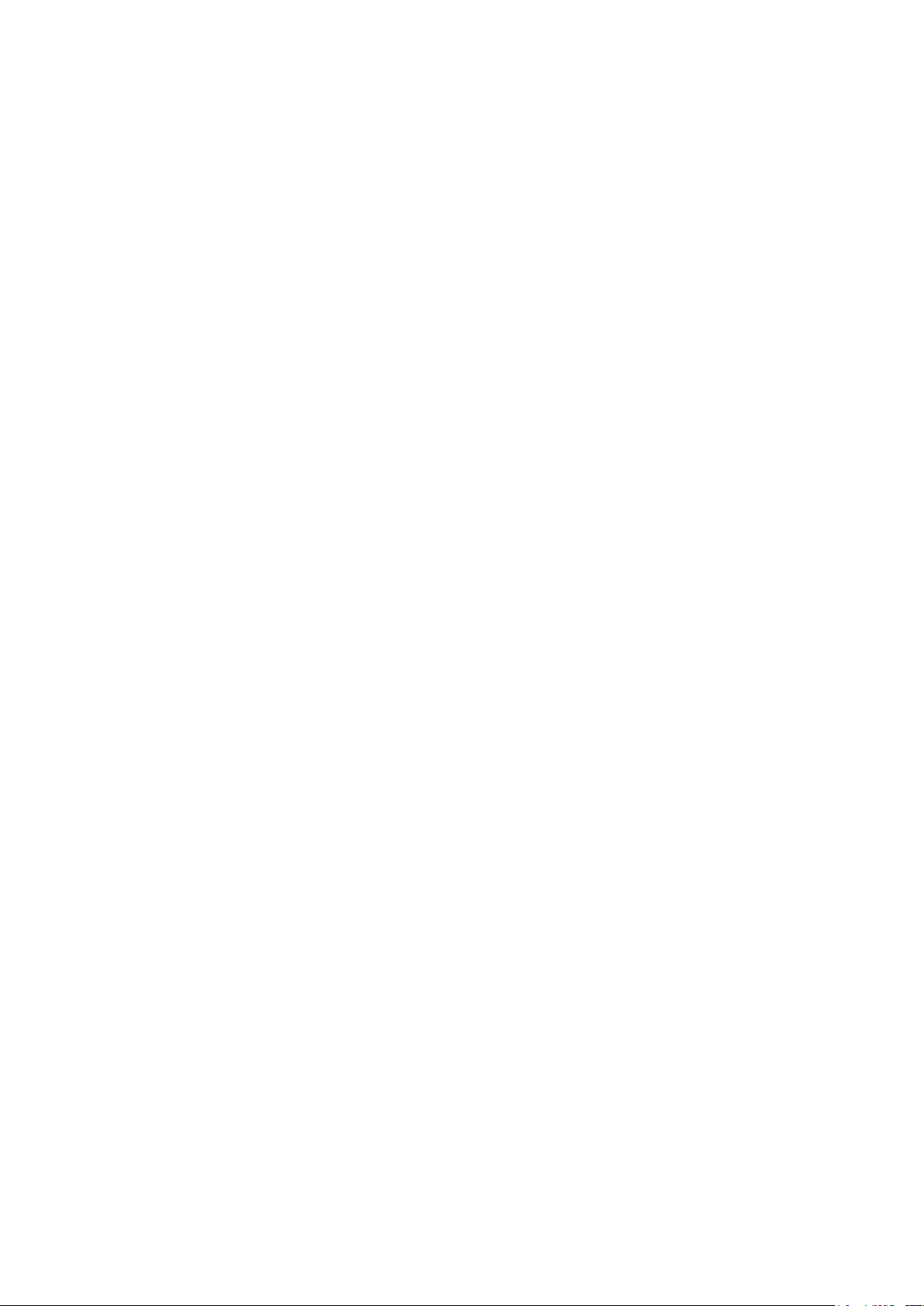
Funksjoner
Autorisering
Autorisering er funksjonen for å angi funksjonene du har tilgang til, og prosessen med å godkjenne
eller ikke godkjenne tilgangen. Systemadministratoren kan konfigurere skriveren slik at du får tilgang
til skriveren, men har begrenset tilgang til bestemte funksjoner, verktøy og tjenester. Skriveren kan for
eksempel gi deg tilgang til å kopiere, men begrense tilgangen din til fargeutskrift.
Systemadministratoren kan også styre tilgangen til funksjoner på bestemte tidspunkter på dagen.
Systemadministratoren kan for eksempel hindre at en gruppe brukere skriver ut i den travleste
arbeidstiden. Hvis du forsøker å skrive ut ved hjelp av en begrenset metode eller under et begrenset
tidspunkt, blir ikke jobben skrevet ut. I stedet skriver skriveren ut en feilside, og jobben vises med en
feilmelding i Jobbstatus-listene.
Hvor systemadministratoren lagrer godkjenningsinformasjonen, fastsetter godkjenningstypen.
Lokal godkjenning lagrer påloggingsinformasjonen på skriveren i databasen med
brukerinformasjon.
Nettverksgodkjenning lagrer påloggingsinformasjonen i en ekstern database, for eksempel
en LDAP-katalog.
Systemadministratoren angir autoriseringstillatelser. For å kunne angi eller redigere brukertillatelser
for tilgang til skriverfunksjoner må du logge på som administrator.
Kontering
Kontering overvåker utskrifts-, kopierings-, skanne- og fakstrykk som lages, og hvem som lager dem.
Kontering knytter brukernavnet og kontonummerinformasjonen til hvert dokument du skriver ut.
Konteringsdata samles inn og lagres som jobber som sendes til skriveren.
Systemadministratoren må opprette brukerkonti og aktivere konteringsfunksjonen. Når kontering er
aktivert, må du logge på skriveren før du får tilgang til tjenestene. Du må også oppgi
kontoopplysningene dine i skriverdriveren før du kan skrive ut dokumenter fra en datamaskin.
Systemadministratoren kan definere grenser for å begrense samlet antall jobber som en bruker kan
lage, etter type. Administratoren kan også generere rapporter med bruksinformasjon for individuelle
brukere og grupper.
Se i System Administrator Guide (Administratorhåndbok) for din skrivermodell hvis du vil vite mer:
ColorQube 8700 fargeflerfunksjonsskriver: www.xerox.com/office/CQ8700docs
ColorQube 8900 fargeflerfunksjonsskriver: www.xerox.com/office/CQ8900docs
Logger på
Pålogging er prosessen der du identifiserer deg overfor skriveren for godkjenning. Når godkjenning er
angitt, må du logge på for å få tilgang til skriverfunksjonene.
Logge på fra kontrollpanelet
1. Trykk på Logg på/av eller Gjest på kontrollpanelet.
2. Hvis en administrator har konfigurert mer enn én godkjenningsserver, velger du domene, område
(realm) eller tre.
a. Trykk på Domene, Område (Realm) eller Tre
b. Trykk på domenet, området eller treet i listen.
c. Trykk på Lagre.
ColorQube 8700/8900 fargeflerfunksjonsskriver 25
Brukerhåndbok
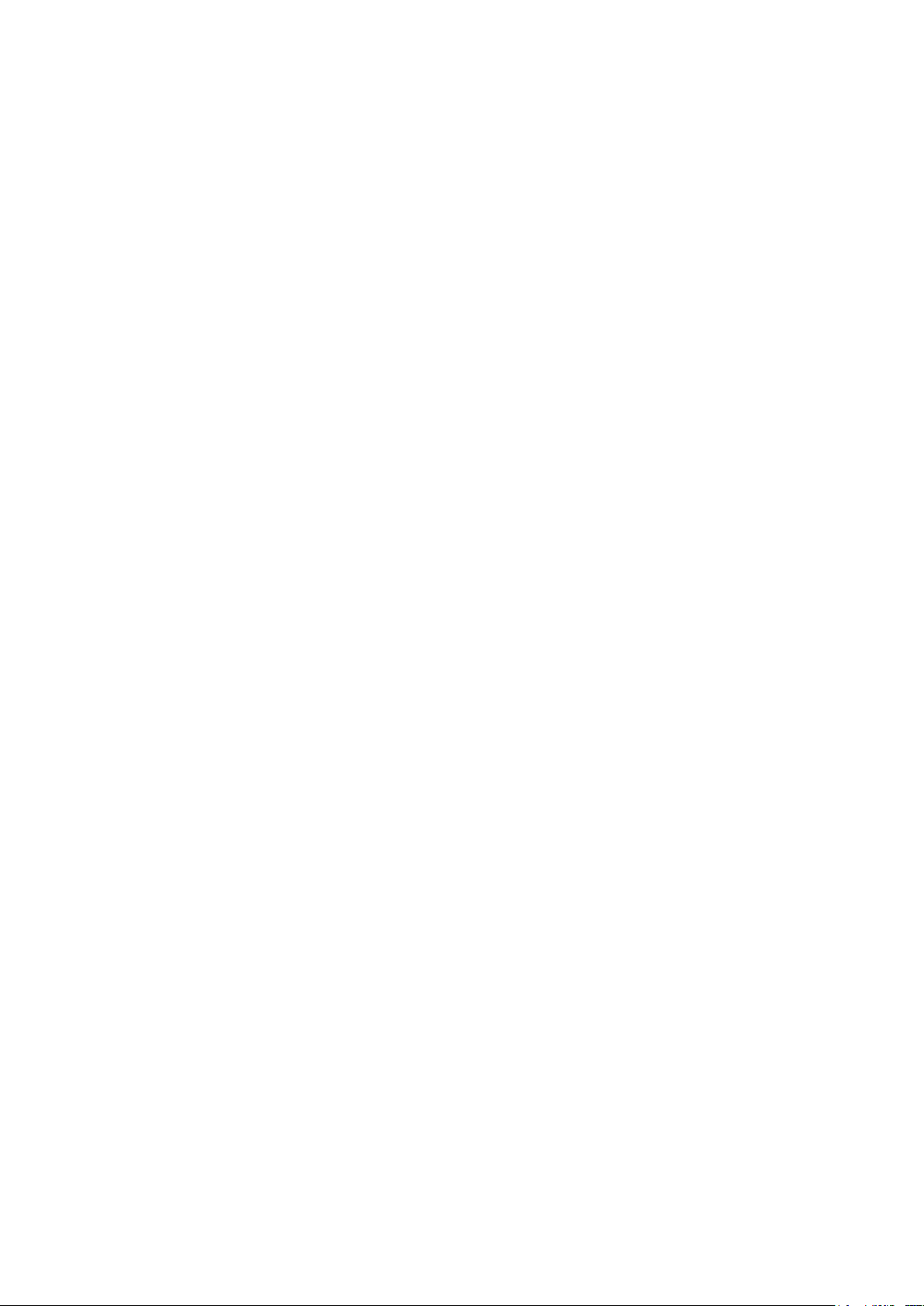
Funksjoner
Merk: Hvis du ikke vet skriverens IP-adresse, går du til Finne IP-adressen til skriveren på side 27.
3. Skriv inn brukernavnet ditt og trykk på Neste.
4. Skriv inn passordet ditt og trykk på Neste.
Logge på CentreWare Internet Services
1. Åpne en nettleser på datamaskinen, skriv inn skriverens IP-adresse i adressefeltet, og trykk på
ENTER eller RETUR.
2. Klikk på Pålogging ved siden av ikonet med lås og nøkkel øverst på siden.
3. Skriv inn brukerkoden.
4. Skriv inn passordet ditt.
5. Klikk på Logge inn.
CentreWare Internet Services
CentreWare Internet Services er programvaren for administrasjon og konfigurasjon som er installert
på den innebygde webserveren i skriveren. Den lar deg konfigurere og administrere skriveren fra
en nettleser.
CentreWare Internet Services krever følgende:
En TCP/IP-tilkopling mellom skriveren og nettverket i Windows-, Macintosh-, UNIX- eller
Linux-miljøer.
TCP/IP og HTTP må være aktivert på skriveren.
En nettverkstilkoplet datamaskin med en nettleser som støtter JavaScript.
Se Hjelp i CentreWare Internet Services eller i System Administrator Guide (Administratorhåndbok)
hvis du vil vite mer.
Tilgang til CentreWare Internet Services
Åpne en nettleser på datamaskinen, skriv inn skriverens IP-adresse i adressefeltet, og trykk på ENTER
eller RETUR.
Finne IP-adressen til skriveren
Du kan vise skriverens IP-adresse på kontrollpanelet eller på konfigurasjonsrapporten.
Finne IP-adressen på kontrollpanelet
Hvis Vis nettverksinnstillinger er satt til Vis IPv4-adresse, vises adressen i øverste venstre hjørne av
berøringsskjermen. Gjør ett av følgende for å vise IPv4-adressen på kontrollpanelet:
Hvis du vil konfigurere Vis nettverksinnstillinger ved hjelp av CentreWare Internet Services, klikker
du på Egenskaper > Sikkerhet > Vis nettverksinnstillinger > Vis IPv4-adresse > Bruk. Hvis du vil
ha mer informasjon, går du til Hjelp i CentreWare Internet Services.
Trykk på knappen Maskinstatus for å konfigurere Vis nettverksinnstillinger på kontrollpanelet.
Trykk på Verktøy > Nettverksinnstillinger > Vis nettverksinnstillinger > Vis IPv4-adresse >
Lagre.
Slik viser du IP-adressen til skriveren på kontrollpanelet:
26 ColorQube 8700/8900 fargeflerfunksjonsskriver
Brukerhåndbok
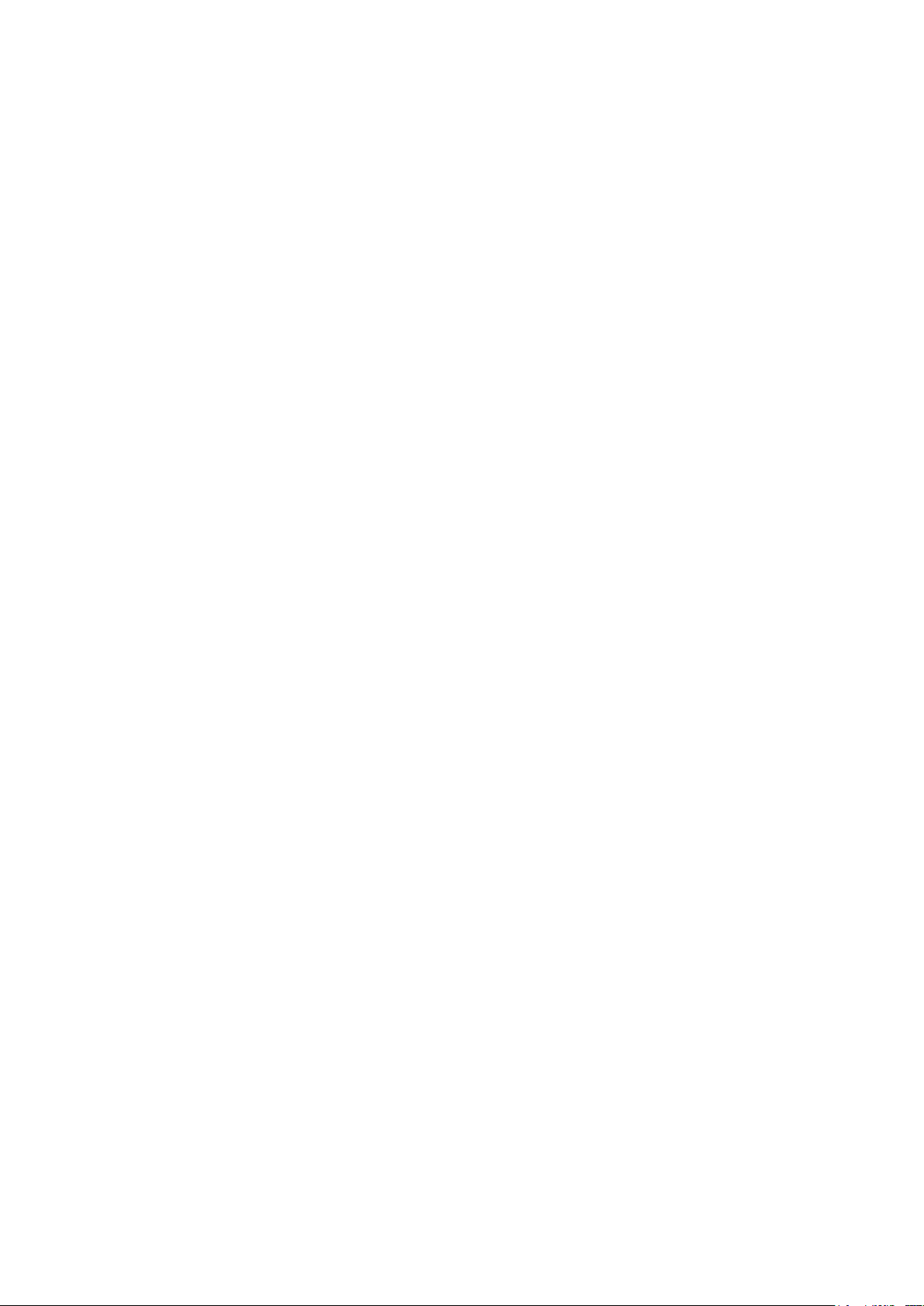
Funksjoner
Se Informasjon om fakturering og bruk på side 175 hvis du vil vite mer.
1. Trykk på tasten Maskinstatus på skriverens kontrollpanel.
2. Trykk på Verktøy > Nettverksinnstillinger > TCP/IP-innstillinger.
3. Skriv ned IP-adressen fra IPv4- og IPv6-områdene på skjermen.
Finne IP-adressen i konfigurasjonsrapporten
1. Trykk på tasten Maskinstatus på skriverens kontrollpanel.
2. Trykk på Informasjonssider > Konfigurasjonsrapport > Skriv ut i kategorien Maskininformasjon.
3. Trykk på Lukk.
4. IPv4- og IPv6-adresseinformasjon finner du i delen Tilkoplingsprotokoller i Konfigurasjonsrapport
under TCP/IPv4 og TCP/IPv6.
Automatisk datainnsamling
Denne skriveren samler automatisk inn data og overfører dem til en sikker ekstern plass. Xerox eller en
utvalgt servicerepresentant bruker disse dataene til å gi støtte til og utføre service på skriveren, eller til
fakturering, påfyll av forbruksartikler eller produktforbedring. Automatisk overførte data kan omfatte
produktregistreing, avlesning av telleverk, nivå for forbruksartikler, skriverkonfigurasjon og
innstillinger, programvareversjon og problem- eller feilkodedata. Xerox kan ikke se, vise eller laste ned
innholdet i dokumentene som ligger på eller passerer gjennom skriveren eller noen av systemene for
dokumentbehandling.
Slik slår du av automatisk datainnsamling:
På Velkommen-siden i CentreWare Internet Services klikker du på koplingen i merknaden om
automatiserte tjenester.
Informasjon om fakturering og bruk
Informasjon om fakturering og skriverbruk vises i vinduet Faktureringsinformasjon. Antallet trykk som
vises, brukes til fakturering.
ColorQube 8700/8900 fargeflerfunksjonsskriver 27
Brukerhåndbok
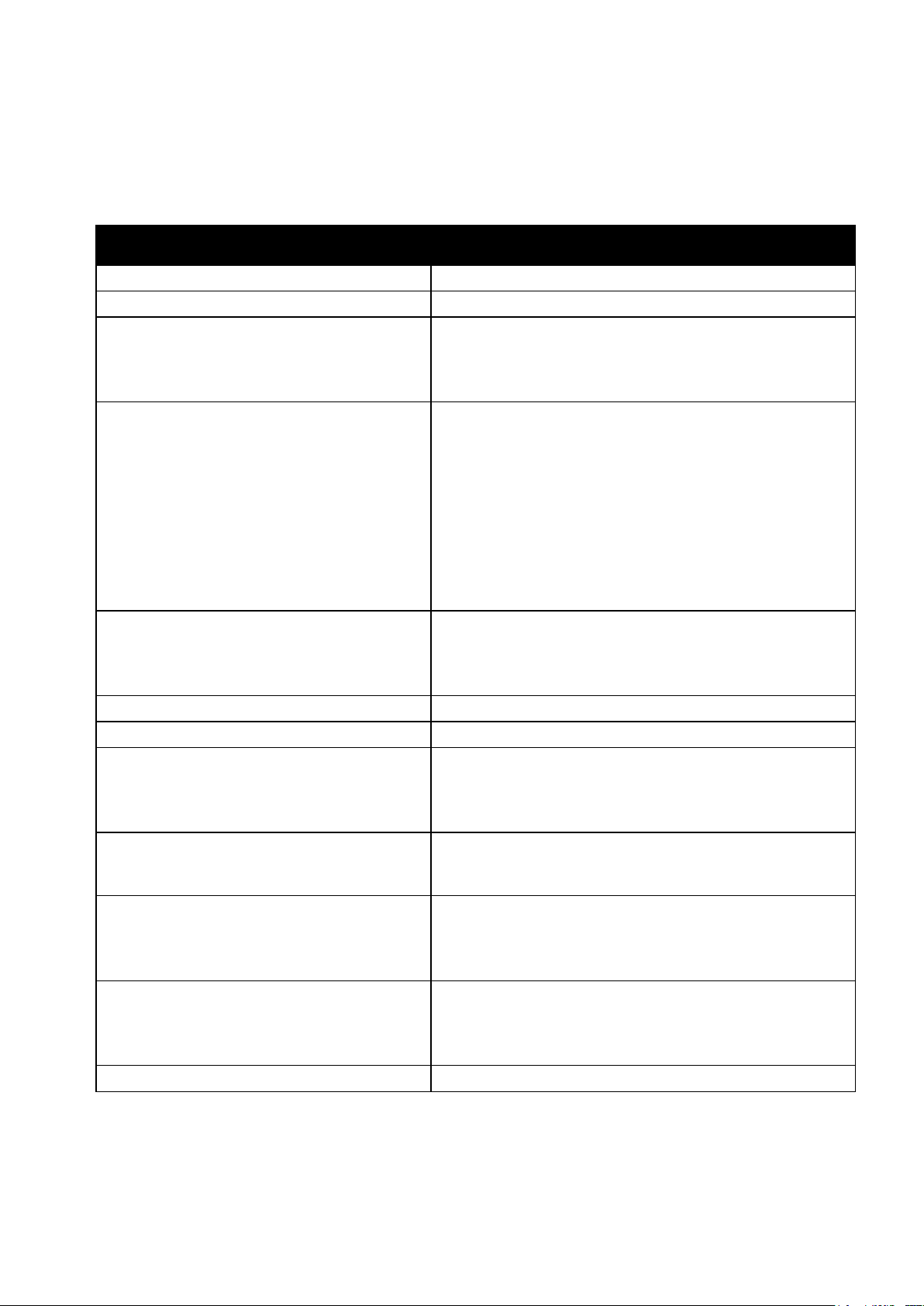
Funksjoner
Ressurs
Plassering
Installasjonshåndbok
Leveres med skriveren.
Hurtigreferanse
Leveres med skriveren.
System Administrator Guide
(Administratorhåndbok)
ColorQube 8700 fargeflerfunksjonsskriver:
www.xerox.com/office/CQ8700docs
ColorQube 8900 fargeflerfunksjonsskriver:
www.xerox.com/office/CQ8900docs
Recommended Media List (Liste over
anbefalte medier)
USA:
ColorQube 8700 fargeflerfunksjonsskriver:
www.xerox.com/paper
ColorQube 8900 fargeflerfunksjonsskriver:
www.xerox.com/paper
EU:
ColorQube 8700 fargeflerfunksjonsskriver:
www.xerox.com/europaper
ColorQube 8900 fargeflerfunksjonsskriver:
www.xerox.com/europaper
Informasjon om teknisk støtte for skriveren.
Omfatter teknisk støtte på Internett, Online
Support Assistant (Støttesupport på Internett) og
nedlasting av drivere.
ColorQube 8700 fargeflerfunksjonsskriver:
www.xerox.com/office/CQ8700support
ColorQube 8900 fargeflerfunksjonsskriver:
www.xerox.com/office/CQ8900support
Informasjonssider
Utskrift fra kontrollpanelet.
Informasjon om menyer og feilmeldinger
Trykk på Hjelp-knappen (?) på kontrollpanelet.
Bestille forbruksartikler for skriveren
ColorQube 8700 fargeflerfunksjonsskriver:
www.xerox.com/office/CQ8700supplies
ColorQube 8900 fargeflerfunksjonsskriver:
www.xerox.com/office/CQ8900supplies
En ressurs med verktøy og informasjon, inkludert
interaktiv opplæring, utskriftsmaler, nyttige tips og
tilpassede funksjoner som dekker dine behov.
www.xerox.com/office/businessresourcecenter
Lokalt salgs- og supportsenter
ColorQube 8700 fargeflerfunksjonsskriver:
www.xerox.com/office/worldcontacts
ColorQube 8900 fargeflerfunksjonsskriver:
www.xerox.com/office/worldcontacts
Skriverregistrering
ColorQube 8700 fargeflerfunksjonsskriver:
www.xerox.com/office/register
ColorQube 8900 fargeflerfunksjonsskriver:
www.xerox.com/office/register
Nettbutikken Xerox® Direct
www.direct.xerox.com/
Mer informasjon
28 ColorQube 8700/8900 fargeflerfunksjonsskriver
Brukerhåndbok
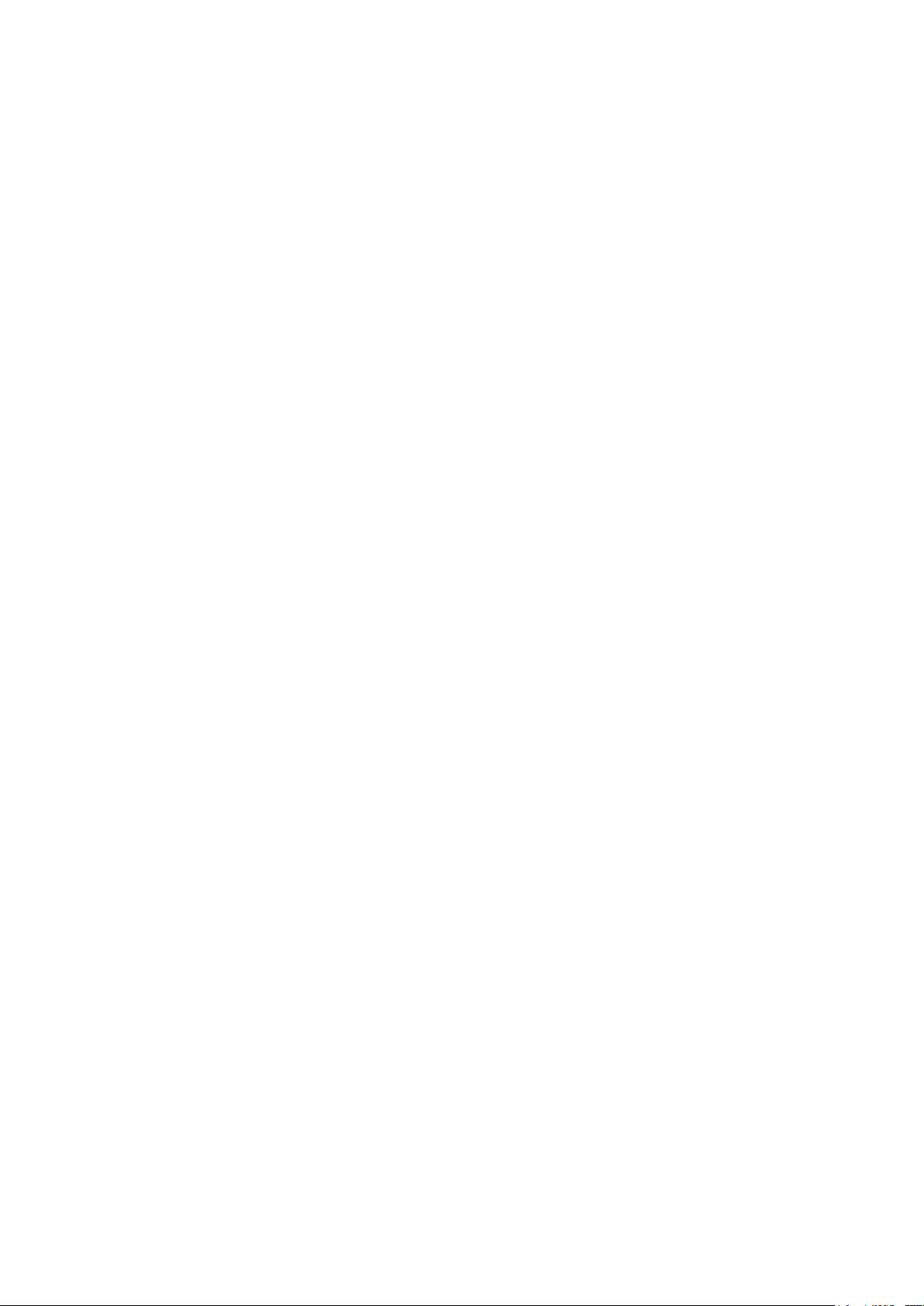
Funksjoner
Xerox® Kundesupport
Hvis du trenger hjelp under eller etter skriverinstallasjon, går du til webområdet til Xerox® for å finne
løsninger og få kundestøtte for din skrivermodell:
ColorQube 8700 fargeflerfunksjonsskriver: www.xerox.com/office/worldcontacts
ColorQube 8900 fargeflerfunksjonsskriver: www.xerox.com/office/worldcontacts
Hvis du trenger mer hjelp, kontakter du Xerox® Welcome Center for USA og Canada på
1-800-835-6100.
Hvis du fikk telefonnummeret til en lokal Xerox-representant da skriveren ble installert, skriver du ned
dette nummeret nedenfor.
#_________________________________
Hvis du trenger mer hjelp i forbindelse med bruk av skriveren kan du
1. Les denne brukerhåndboken.
2. Kontakt systemadministratoren.
3. Gå til kundewebområdet vårt for din skrivermodell:
ColorQube 8700 fargeflerfunksjonsskriver: www.xerox.com/office/CQ8700support
ColorQube 8900 fargeflerfunksjonsskriver: www.xerox.com/office/CQ8900support
For å kunne hjelpe deg trenger Kundesupport følgende informasjon:
Typen problem
Serienummeret til skriveren
Feilkoden
Firmaets navn og adresse
Finne serienummeret
For å kunne kontakte Xerox for å få hjelp trenger du skriverens serienummer. Serienummeret står på
venstre side av skriverrammen bak magasin 2. Serienummeret vises også på kontrollpanelet. Trykk på
tasten Maskinstatus hvis du vil vise serienummeret på kontrollpanelet.
ColorQube 8700/8900 fargeflerfunksjonsskriver 29
Brukerhåndbok
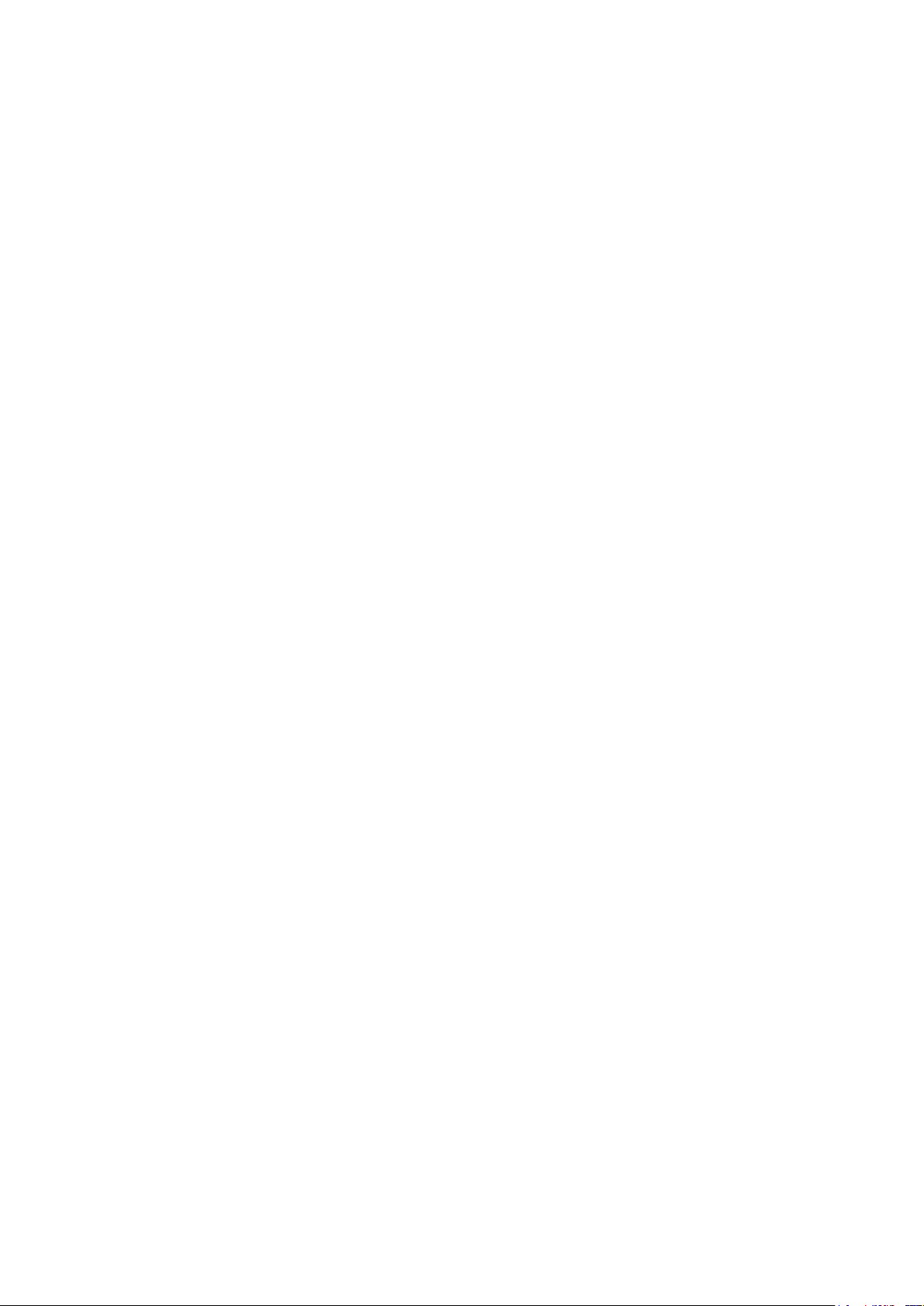

Dette kapitlet inneholder følgende:
Oversikt ................................................................................................................................................................................ 32
Endre generelle innstillinger ......................................................................................................................................... 33
Administrere jobber ......................................................................................................................................................... 35
Installere programvaren ................................................................................................................................................ 37
Se også:
System Administrator Guide (Administratorhåndbok) for din skrivermodell:
ColorQube 8700 fargeflerfunksjonsskriver: www.xerox.com/office/CQ8700docs
ColorQube 8900 fargeflerfunksjonsskriver: www.xerox.com/office/CQ8900docs
Installasjonshåndbok leveres sammen med skriveren.
3
Installasjon og oppsett
ColorQube 8700/8900 fargeflerfunksjonsskriver 31
Brukerhåndbok

Installasjon og oppsett
Oversikt
Før du kan skrive ut må datamaskinen og skriveren være koplet til en stikkontakt, slått på og tilkoplet.
Konfigurer de første innstillingene på skriveren, og installer deretter driverprogramvaren og
verktøyene på datamaskinen.
Du kan koble til skriveren direkte fra datamaskinen via USB, eller du kan koble den til via et nettverk.
Da bruker du en Ethernet-kabel eller trådløs tilkobling. Krav til maskinvare og kabler avhenger av
tilkoplingsmetoden. Rutere, nettverkshuber, nettverkssvitsjer, modemer, Ethernet-kabler og
USB-kabler følger ikke med skriveren. Slikt utstyr må kjøpes separat. Xerox anbefaler
Ethernet-tilkopling fordi den ofte er raskere enn en USB-tilkopling. Dessuten gir den tilgang til
CentreWare Internet Services. Den gir også tilgang til e-post, skanning med maler og
serverfakstjenester.
Hvis Software and Documentation CD (disc med programvare og dokumentasjon) ikke er tilgjengelig,
kan du laste ned de nyeste driverne for din skrivermodell:
ColorQube 8700 fargeflerfunksjonsskriver: www.xerox.com/office/CQ8700drivers
ColorQube 8900 fargeflerfunksjonsskriver: www.xerox.com/office/CQ8900drivers
Fysisk kople skriveren til nettverket
Bruk en Ethernet-kabel i kategori 5 eller bedre til å kople skriveren til nettverket. Et Ethernet-nettverk
brukes til én eller flere datamaskiner og støtter mange skrivere og systemer samtidig. En
Ethernet-forbindelse gir direkte adgang til skriverinnstillinger ved hjelp av CentreWare
Internet Services.
Slik kopler du til skriveren:
1. Kople strømledningen til skriveren, og sett støpslet i en stikkontakt.
2. Kople den ene enden av en Ethernet-kabel (kategori 5 eller bedre) til Ethernet-porten på
skriveren. Kople den andre enden av Ethernet-kabelen til en korrekt konfigurert nettverksport på
en hub eller ruter.
3. Slå på skriveren.
Slå på skriveren
Strømbryteren er på baksiden av skriveren over strømledningen. Kontroller at alle de andre kablene er
tilkoplet, og slå på skriveren.
Første oppsett av skriveren
Kontroller at skriveren er konfigurert før du installerer skriverprogramvaren. Konfigurasjon omfatter å
aktivere de valgfrie funksjonene og tilordne en IP-adresse for tilkopling til Ethernet-nettverk. Se i
System Administrator Guide (Administratorhåndbok) for din skrivermodell hvis skriveren ikke er slått
på og konfigurert tidligere:
ColorQube 8700 fargeflerfunksjonsskriver: www.xerox.com/office/CQ8700docs
ColorQube 8900 fargeflerfunksjonsskriver: www.xerox.com/office/CQ8900docs
32 ColorQube 8700/8900 fargeflerfunksjonsskriver
Brukerhåndbok

Installasjon og oppsett
Merk: Datoen og klokkeslettet stilles inn automatisk via NTP (Network Time Protocol). Hvis du vil
endre disse innstillingene, går du til kategorien Egenskaper i CentreWare Internet Services og endrer
Oppsett av dato og klokkeslett til Manuelt (NTP deaktivert).
Endre generelle innstillinger
Du kan endre skriverinnstillinger, for eksempel språket, datoen og klokkeslettet, målenhetene,
skjermens lysstyrke og startsiden, fra kontrollpanelet.
1. Trykk på knappen Maskinstatus på kontrollpanelet på skriveren og trykk deretter på
kategorien Verktøy.
2. Trykk på Maskininnstillinger > Generelt og deretter på innstillingen du vil endre:
Innstilling for manuell aktivering gjør at du kan slå aktiveringssensoren på eller av. Dette
alternativet gir deg også mulighet til å angi følsomheten for aktivering av skriveren. Når
følsomheten er høy, kan du aktivere skriveren ved å trykke på en hvilken som helst knapp
eller berøre skjermen. Når følsomheten er lav, kan du bare aktivere skriveren ved å trykke på
Strømsparing.
Strømsparing – du kan angi når strømsparingsmodus skal aktiveres på skriveren.
Dato/kl.slett – du kan stille inn tidssonen, datoen, klokkeslettet og visningsformatet.
Språk/tastatur – du kan stille inn språket og tastaturoppsettet.
Tilpasset tastaturknapp gjør at du kan tilordne tekst fil den tilpassede knappen på det
virtuelle tastaturet.
3. Endre innstillinger etter behov og trykk deretter på Lagre.
4. Trykk på Hjem hvis du vil gå tilbake til hovedvinduet.
Angi strømsparingsmodus
Du kan angi hvor lang tid skriveren kan være ubrukt før den går over til et lavere strømnivå.
1. Trykk på knappen Maskinstatus på kontrollpanelet på skriveren og trykk deretter på
kategorien Verktøy.
2. Trykk på Maskininnstillinger > Generelt > Strømsparing.
3. Trykk på et alternativ.
Intelligent klar gjør at skriveren aktiveres og går i dvalemodus basert på tidligere
bruksmønstre.
Jobbaktivert gjør at skriveren aktiveres når den registrerer aktivitet.
Planlagt gjør at skriveren aktiveres og går i dvalemodus i henhold til en plan du lager.
Hvis du valgte Intelligent klar eller Jobbaktivert, trykker du på På under Hurtig fortsettelse for å
redusere aktiveringstiden. Dette alternativet brukes til å endre standard tidsavbruddsperiode for
dvalemodus og lavt strømforbruk og øker strømforbruket.
Hvis du valgte Planlagt som Strømsparingsmodus, trykker du på Planlagte innstillinger for å
velge når du vil at skriveren skal aktiveres eller gå i dvalemodus.
a. Trykk på en ukedag i listen.
b. Trykk på Aktivitet under Plan basert på hvis du vil at skriveren skal aktiveres ved aktivitet.
ColorQube 8700/8900 fargeflerfunksjonsskriver 33
Brukerhåndbok

Installasjon og oppsett
c. Hvis du vil aktivere skriveren på et bestemt tidspunkt, trykker du på Klokkeslett > Wake Up
Time (Aktiveringstid), og deretter velger du klokkeslettet da skriveren skal aktiveres.
d. Hvis du vil angi at skriveren skal gå i dvalemodus på et bestemt tidspunkt, trykker du på
Klokkeslett > Tid for strømsparing og deretter velger du klokkeslettet da skriveren skal gå i
dvalemodus.
4. Trykk på Lagre.
34 ColorQube 8700/8900 fargeflerfunksjonsskriver
Brukerhåndbok

Installasjon og oppsett
Se også:
Tilbakeholdte utskriftsjobber på side 82
Sikret utskrift på side 78
Lagret jobb på side 80
Prøvesett på side 78
Utsatt utskrift på side 79
Skriv ut fra på side 82
Administrere jobber
Administrere jobber på kontrollpanelet
Fra kontrollpanelet Jobbstatus kan du vise lister over aktive jobber, sikrede jobber eller fullførte jobber.
Du kan slette, skrive ut eller vise jobbfremdrift eller jobbdetaljer for en valgt jobb.
Fra menyen Skriv ut fra kan du vise lister over lagrede jobber, jobber som er lagret på en USB
Flash-stasjon, eller jobber som er lagret i skrivermapper. Du kan velge og skrive ut jobber fra hvilken
som helst liste.
Administrere jobber i CentreWare Internet Services
Du kan vise en liste over aktive jobber og slette utskriftsjobber fra listen Aktive jobber i CentreWare
Internet Services. Du kan også skrive ut, kopiere, flytte eller slette lagrede jobber. Hvis du vil ha mer
informasjon, går du til Hjelp i CentreWare Internet Services.
Administrere tilbakeholdte utskriftsjobber
Hvis systemadministratoren har konfigurert funksjonen Hold tilbake alle jobber, blir alle jobber som
sendes til skriveren, holdt tilbake til du frigir dem. Du viser tilbakeholdte jobber ved å trykke på
kategoriene Tilb.holdte utskr.jobber eller Mine tilb.holdte jobber.
Uidentifiserte jobber er jobber som ikke er knyttet til et brukernavn. Uidentifiserte jobber kommer fra
en datamaskin som ikke krever at brukere logger inn. Det kan for eksempel være jobber som sendes
fra et DOS- eller UNIX-vindu ved hjelp av LPR, Port 9100, eller fra kategorien Jobber i CentreWare
Internet Services.
Hvis du vil se en liste over uidentifiserte jobber, trykker du på kategorien Uidentifiserte
utskriftsjobber.
Frigi en tilbakeholdt jobb ved å trykke på jobben og deretter på Frigi. Frigi alle tilbakeholdte
jobber ved å trykke på Frigi alle jobber.
ColorQube 8700/8900 fargeflerfunksjonsskriver 35
Brukerhåndbok

Installasjon og oppsett
Merk: Bare brukeren som sendte jobben, eller systemadministratoren kan slette en
sikret utskriftsjobb.
Administrere sikrede utskriftsjobber
Når du sender en sikret utskriftsjobb, holdes jobben tilbake til du frigir den ved å skrive inn et passord
på kontrollpanelet. Du viser en liste over sikrede utskriftsjobber ved å trykke på knappen Jobbstatus
og deretter på Sikrede utskriftsjobber. Se Sikret utskrift på side 78 hvis du vil ha mer informasjon.
36 ColorQube 8700/8900 fargeflerfunksjonsskriver
Brukerhåndbok

Installasjon og oppsett
Denne delen inneholder følgende:
Krav til operativsystem .................................................................................................................................................. 37
Installere drivere og verktøy for Windows .............................................................................................................. 37
Installere drivere og verktøy for Macintosh OS X versjon 10.5 og senere .................................................. 38
Installere drivere og verktøy for UNIX og Linux ................................................................................................... 39
Andre drivere ..................................................................................................................................................................... 40
Installere programvaren
Før du installerer drivere må du kontrollere at skriverens strømkabel er koplet til en stikkontakt, at
skriveren er slått på, at den er koplet til, og at den har en gyldig IP-adresse. IP-adressen vises vanligvis i
det øverste venstre hjørnet på kontrollpanelet.
Hvis Software and Documentation CD (disc med programvare og dokumentasjon) ikke er tilgjengelig,
kan du laste ned de nyeste driverne for din skrivermodell:
ColorQube 8700 fargeflerfunksjonsskriver: www.xerox.com/office/CQ8700drivers
ColorQube 8900 fargeflerfunksjonsskriver: www.xerox.com/office/CQ8900drivers
Krav til operativsystem
Windows XP SP3 og senere, Windows Server 2003 og senere
Macintosh OS X versjon 10.5 og senere
Novell Netware 5.0 og senere
UNIX og Linux: Skriveren støtter tilkopling til ulike UNIX-plattformer via nettverksgrensesnittet.
Installere drivere og verktøy for Windows
Installer Xerox®-skriverdriveren og Xerox®-skannerdriveren for å få tilgang til alle funksjonene
på skriveren.
Slik installerer du skriver- og skannerdriveren:
1. Sett inn Software and Documentation CD (disc med programvare og dokumentasjon) i aktuell
stasjon på datamaskinen. Installasjonsprogrammet starter automatisk.
Hvis installasjonsprogrammet ikke startes automatisk, må du gå til stasjonen og dobbeltklikke på
installasjonsfilen Setup.exe.
2. Klikk på Språk for å bytte språk.
3. Velg språk, og klikk på OK.
4. Klikk på Installer drivere > Installer skriver- og skannerdrivere.
5. Klikk på Godtatt for å godta lisensavtalen.
6. Velg skriveren fra listen over skrivere som er funnet, og klikk på Neste.
7. Hvis skriveren ikke vises i listen over registrerte skrivere, klikker du på Utvidet søk.
ColorQube 8700/8900 fargeflerfunksjonsskriver 37
Brukerhåndbok

Installasjon og oppsett
Merk: Når skriveren vises i vinduet Skrivere funnet, vises IP-adressen. Skriv ned IP-adressen for
fremtidig bruk.
8. Hvis skriveren fremdeles ikke vises i listen over skrivere som er funnet, og du vet IP-adressen, gjør
du dette:
a. Klikk på ikonet Nettverksskriver øverst i vinduet.
b. Skriv inn IP-adressen eller DNS-navnet til skriveren.
c. Klikk på Søk.
d. Velg skriveren fra listen over skrivere som er funnet, og klikk på Neste.
9. Hvis skriveren fremdeles ikke vises i listen over registrerte skrivere og du ikke vet IP-adressen, gjør
du dette:
a. Klikk på Avansert søk.
b. Hvis du vet gateway-adressen og nettverksmasken, klikker du den øverste knappen og angir
aktuelle adresser i feltene Gateway og Nettverksmaske.
c. Hvis du vet IP-adressen til en annen skriver på det samme nettverket, klikker du på den
midterste knappen og skriver inn adressen i feltet IP-adresse.
d. Klikk på Søk.
e. Velg skriveren fra listen over skrivere som er funnet, og klikk på Neste.
10. Velg ønsket driver.
11. Klikk på Installer.
Hvis du blir bedt om å oppgi IP-adressen, skriver du inn IP-adressen til skriveren.
Hvis du blir bedt om å starte datamaskinen på nytt, klikker du på Start på nytt for å fullføre
installasjonen av driverne.
12. Klikk på Fullfør for å fullføre installasjonen.
Installere drivere og verktøy for Macintosh OS X versjon 10.5 og senere
Installer Xerox®-skriverdriveren og Xerox®-skannerdriveren for å få tilgang til alle funksjonene
på skriveren.
Slik installerer du skriver- og skannerdriveren:
1. Sett inn Software and Documentation CD (disc med programvare og dokumentasjon) i aktuell
stasjon på datamaskinen.
2. Åpne Mac-mappen og deretter mappen Mac OS 10.5+Universal PS.
3. Åpne Xerox
nødvendig for skriveren.
4. Dobbeltklikk på riktig filnavn for å kjøre ColorQube 8700 CD.pkg eller ColorQube 8900 CD.pkg.
5. Klikk på Fortsett når du blir bedt om det.
6. Klikk på Godtatt for å godta lisensavtalen.
7. Klikk på Installer for å godta gjeldende installasjonsmappe, eller velg en annen mappe for
installasjonsfilene, og klikk på Installer.
8. Skriv inn passordet ditt, og klikk på OK.
®
ColorQube 8700 CD.dmg eller Xerox® ColorQube 8900 CD.dmg etter hva som er
38 ColorQube 8700/8900 fargeflerfunksjonsskriver
Brukerhåndbok

Installasjon og oppsett
Merk: Skriveren legges automatisk til i skriverkøen i Macintosh OS X versjon 10.5 og senere.
Merk: Du må ha rotprivilegier eller privilegier som superbruker for å kunne installere
UNIX-skriverdrivere på datamaskinen.
9. Velg skriveren fra listen over skrivere som er funnet, og klikk på Neste.
Gjør følgende hvis skriveren ikke vises i listen over registrerte skrivere:
a. Klikk på ikonet Nettverksskriver.
b. Skriv inn IP-adressen til skriveren, og klikk på Fortsett.
c. Velg skriveren i listen over registrerte skrivere, og klikk deretter på Fortsett.
10. Klikk på OK for å godta utskriftskømeldingen.
11. Merk av for eller opphev merkingen av Gjør skriver til standardskriver og Skriv ut testark.
12. Klikk på Fortsett og deretter på Lukk.
Slik bekrefter du installasjonen av skriveralternativer med skriverdriveren:
1. Klikk Systemvalg > Skriv ut på Apple-menyen.
2. Velg skriveren i listen, og klikk på Valg og forbruksmateriell.
3. Klikk på Driver, og kontroller at skriveren er valgt.
4. Kontroller at alle alternativene som er installert på skriveren, vises riktig.
5. Hvis du endrer innstillinger, klikker du på Bruk endringer, lukker vinduet og går ut av Systemvalg.
Installere drivere og verktøy for UNIX og Linux
Installeringen av Xerox® Services for UNIX Systems er delt i to. En kodepakke for Xerox® Services for
UNIX Systems og en pakke for skriverstøtte må installeres. Kodepakken for Xerox® Services for UNIX
Systems må installeres før pakken for skriverstøtte.
1. Gjør følgende på skriveren:
a. Kontroller at både TCP/IP-protokollen og aktuell tilkopling er aktivert.
b. Gjør ett av følgende for IP-adressen på skriverens kontrollpanel:
La skriveren konfigurere en DHCP-adresse.
Skriv inn IP-adressen manuelt.
c. Skriv ut konfigurasjonsrapporten, og behold den som referanse. Du finner mer informasjon
under Konfigurasjonsrapport på side 23.
2. Gjør følgende på datamaskinen:
a. Gå til www.xerox.com/office/CQ8700drivers eller www.xerox.com/office/CQ8900drivers
etter hva som er riktig, og velg skrivermodellen din.
b. Velg UNIX på menyen for operativsystem, og klikk på Go.
c. Velg pakken Xerox
pakken før du installerer skriverstøttepakken.
d. Klikk på Start for å starte nedlastingen.
e. Gjenta trinn a og b, og klikk deretter på skriverstøttepakken som skal brukes med pakken
Xerox® Services for UNIX Systems du valgte tidligere.
®
Services for UNIX Systems for riktig operativsystem. Installer denne
ColorQube 8700/8900 fargeflerfunksjonsskriver 39
Brukerhåndbok

Installasjon og oppsett
Merk: Når du skal laste inn Linux-skriverdrivere, følger du forrige fremgangsmåte, men velger Linux
som operativsystem. Velg driveren Xerox® Services for Linux Systems eller Linux CUPS Printing
Package. Du kan også bruke CUPS-driveren som følger med Linux-pakken.
f. Klikk på Start for å starte nedlastingen.
g. Klikk på koplingen Installasjonshåndbok i notatene under driverpakken du valgte, og følge
instruksjonene for installering.
Støttede Linux-drivere er tilgjengelige for nedlasting for din skrivermodell:
ColorQube 8700 fargeflerfunksjonsskriver: www.xerox.com/office/CQ8700drivers
ColorQube 8900 fargeflerfunksjonsskriver: www.xerox.com/office/CQ8900drivers
Se i System Administrator Guide (Administratorhåndbok) for din skrivermodell hvis du vil vite mer om
UNIX- og Linux-drivere:
ColorQube 8700 fargeflerfunksjonsskriver: www.xerox.com/office/CQ8700docs
ColorQube 8900 fargeflerfunksjonsskriver: www.xerox.com/office/CQ8900docs
Andre drivere
Xerox® Global Print Driver fungerer med alle skrivere i nettverket, inkludert skrivere som er laget av
andre produsenter. Den konfigureres automatisk for skriveren du bruker ved installering.
Xerox® Mobile Express Driver fungerer med alle skrivere som er tilgjengelige på datamaskinen, og som
støtter standard PostScript. Den konfigureres automatisk for den valgte skriveren hver gang du skriver
ut. Hvis du ofte er inne på de samme webområdene, kan du lagre favorittskriverne der, slik at
skriverdriveren lagrer innstillingene.
Disse driverne er tilgjengelige for nedlasting for din skrivermodell:
ColorQube 8700 fargeflerfunksjonsskriver: www.xerox.com/office/CQ8700drivers
ColorQube 8900 fargeflerfunksjonsskriver: www.xerox.com/office/CQ8900drivers
40 ColorQube 8700/8900 fargeflerfunksjonsskriver
Brukerhåndbok

Dette kapitlet inneholder følgende:
Papir som støttes .............................................................................................................................................................. 42
Legge i papir ...................................................................................................................................................................... 47
Skrive ut på spesialmateriale ....................................................................................................................................... 56
4
Papir og materialer
ColorQube 8700/8900 fargeflerfunksjonsskriver 41
Brukerhåndbok
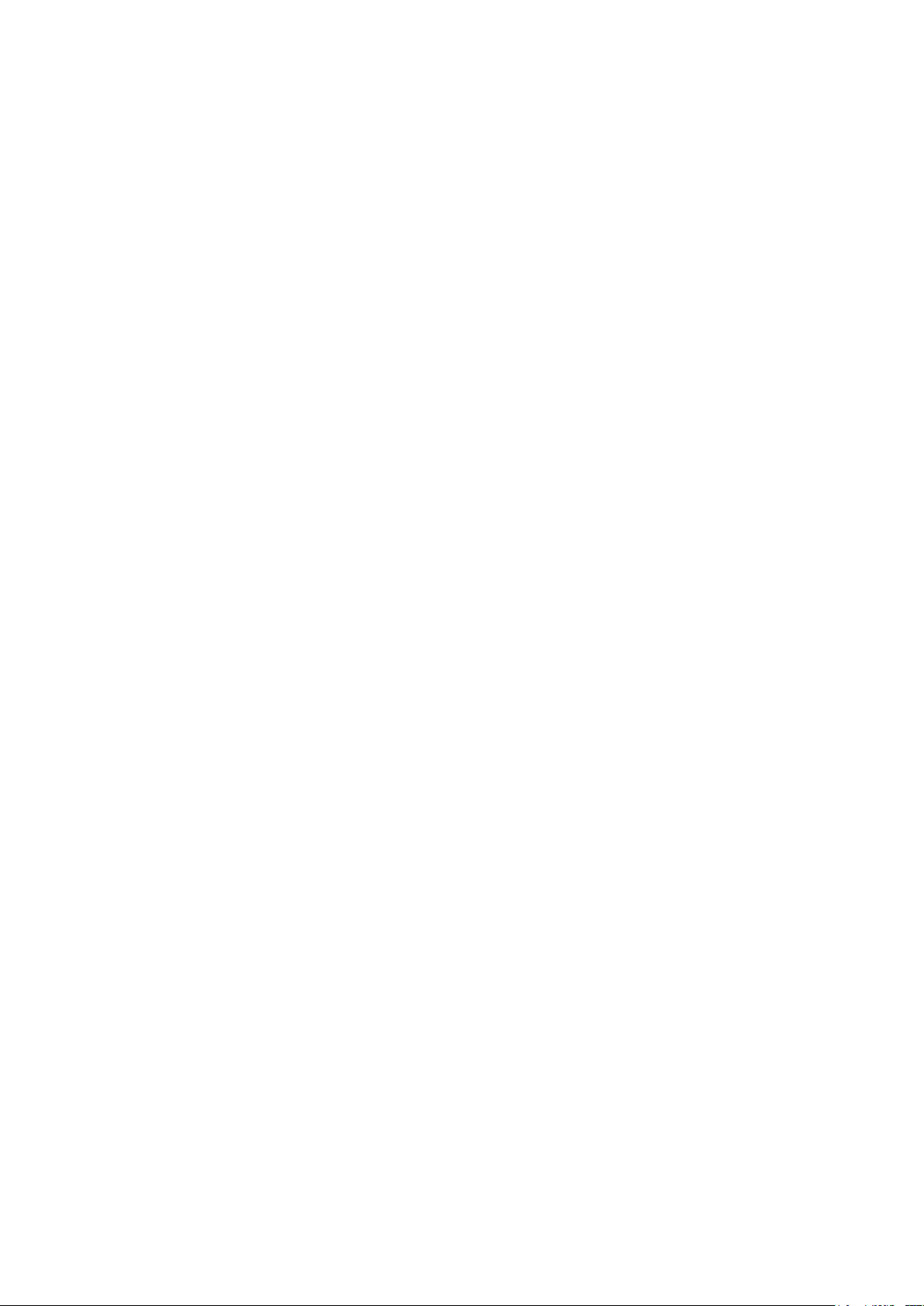
Papir og materialer
Denne delen inneholder følgende:
Anbefalt materiale .......................................................................................................................................................... 42
Bestille papir....................................................................................................................................................................... 42
Generelle retningslinjer for å fylle papir .................................................................................................................. 43
Papir som kan skade skriveren .................................................................................................................................... 43
Retningslinjer for oppbevaring av papir .................................................................................................................. 43
Papirtyper og -tykkelser som støttes ......................................................................................................................... 44
Standard papirformater som støttes ........................................................................................................................ 44
Papirtyper og -tykkelser som støttes for automatisk tosidig utskrift ............................................................ 45
Papirformater som støttes for automatisk tosidig utskrift ............................................................................... 45
Tilpassede papirformater som støttes ..................................................................................................................... 46
Konvoluttformater som støttes .................................................................................................................................. 46
Se også:
Papirtipsside, se Informasjonssider på side 23 hvis du vil vite mer.
Papir som støttes
Skriveren er utformet for bruk av forskjellig papirtyper og andre materialer. Følg retningslinjene i dette
avsnittet for å sikre best mulig utskriftkvalitet og unngå papirstopp.
Du oppnår best resultat hvis du bruker papir og materiale fra Xerox® som er anbefalt for skriveren.
Anbefalt materiale
En liste over anbefalt papir og materiale for skriveren er tilgjengelig her:
Nord-Amerika
ColorQube 8700 fargeflerfunksjonsskriver: www.xerox.com/paper
ColorQube 8900 fargeflerfunksjonsskriver: www.xerox.com/paper
EU
ColorQube 8700 fargeflerfunksjonsskriver: www.xerox.com/europaper
ColorQube 8900 fargeflerfunksjonsskriver: www.xerox.com/europaper
Bestille papir
Bestill forbruksartikler fra den lokale forhandleren eller gå inn på:
ColorQube 8700 fargeflerfunksjonsskriver: www.xerox.com/office/CQ8700supplies
ColorQube 8900 fargeflerfunksjonsskriver: www.xerox.com/office/CQ8900supplies
42 ColorQube 8700/8900 fargeflerfunksjonsskriver
Brukerhåndbok

Papir og materialer
FORSIKTIG: Xerox®-garantien, serviceavtalen eller Xerox® Total Satisfaction Guarantee (Xerox Total
Garanti) dekker ikke skader som skyldes bruk av papir eller spesialmaterialer som ikke støttes.
Xerox® Total Satisfaction Guarantee (Xerox Total Garanti) er tilgjengelig i USA og Canada.
Garantidekningen kan variere utenfor disse områdene. Kontakt din lokale Xerox-representant hvis du
vil vite mer.
Generelle retningslinjer for å fylle papir
Ikke legg for mye papir i magasinene. Ikke fyll papir over maksimumsstreken i magasinet.
Juster papirstøttene slik at de passer til papirformatet.
Luft papiret før du legger det i magasinet.
Hvis det oppstår mange stopp, bruker du papir eller annet godkjent materiale fra en ny pakke.
Bruk bare anbefalte Xerox
®
-transparenter. Utskriftkvaliteten kan variere med andre
transparenter.
Ikke skriv ut på et etikettark hvis en etikett er fjernet fra arket.
Bruk kun papirkonvolutter. Skriv ut ensidig på konvolutter.
Papir som kan skade skriveren
Noen papirtyper og andre materialer kan føre til dårlig utskriftskvalitet, økt risiko for papirstopp eller
skade på skriveren. Ikke bruk følgende:
Grovt eller porøst papir
Papir for blekkskrivere
Glanset eller bestrøket papir som ikke er beregnet for laserskrivere
Papir som er kopiert
Papir som er brettet eller krøllet
Papir som er stanset ut eller perforert
Stiftet papir
Konvolutter med vinduer, metallhekter, sidesømmer eller limremser
Fôrede konvolutter
Plastmaterialer
Retningslinjer for oppbevaring av papir
Hvis du lagrer papir og andre materialer riktig, bidrar det til optimal utskriftskvalitet.
Oppbevar papir mørkt, kjølig og tørt. De fleste papirtyper er følsomme overfor skader fra
ultrafiolett og optisk lys. Ultrafiolett lys fra solen og fluorescerende lyspærer er spesielt skadelig
for papir.
Unngå at papir utsettes for sterkt lys i lang tid.
Hold temperatur og relativ luftfuktighet konstant.
Ikke oppbevar papir på loft, kjøkken, i garasjer eller kjellere. Der er det større sannsynlighet for at
det blir fuktig.
Lagre papiret flatt, enten på paller, i kartonger, hyller eller skap.
Unngå mat og drikke i områder der papir lagres eller håndteres.
Ikke åpne forseglede pakker med papir før de skal legges i skriveren. Oppbevar papiret i
originalpakken. Papiremballasjen beskytter papiret mot tap og opptak av fuktighet.
ColorQube 8700/8900 fargeflerfunksjonsskriver 43
Brukerhåndbok

Papir og materialer
Magasin
Typer og tykkelser
Mag. 1
Vanlig (67–122 g/m²)
Hullet (67–122 g/m²)
Transparen.
Brevark (67–122 g/m²)
Tynn kartong (123–199 g/m²)
Kartong (200–220 g/m²)
Resirkulert (67–122 g/m²)
Etiketter
Fortrykt (67–122 g/m²)
Tynt (60–66 g/m²)
Tilpasset
525-arks mater (Magasin 2–5)
Vanlig (67–122 g/m²)
Hullet (67–122 g/m²)
Brevark (67–122 g/m²)
Tynn kartong (123–199 g/m²)
Kartong (200–220 g/m²)
Resirkulert (67–122 g/m²)
Etiketter
Fortrykt (67–122 g/m²)
Tynt (60–66 g/m²)
1800-arks stormagasin
Vanlig (67–122 g/m²)
Hullet (67–122 g/m²)
Brevark (67–122 g/m²)
Resirkulert (67–122 g/m²)
Fortrykt (67–122 g/m²)
Tynt (60–66 g/m²)
Magasin
Europeiske standardformater
Nord-Amerikanske
standardformater
Mag. 1
A4 (210 x 297 mm, 8,3 x 11,7 t.)
A5 (148 x 210 mm, 5,8 x 8,3 tommer)
A6 (105 x 148 mm, 4,1 x 5,8 t.)
B5 (176 x 250 mm, 6,9 x 9,8 tommer)
JIS B5 (182 x 257 mm, 7,2 x 10,1 t.)
Letter (216 x 279 mm, 8,5 x 11 t.)
Legal (216 x 356 mm, 8,5 x 14 t.)
76 x 127 mm, 3 x 5 tommer
Executive (184 x 267 mm, 7,25 x 10,5 t.)
Statement (140 x 216 mm, 5,5 x 8,5 t.)
216 x 330 mm, 8,5 x 13 tommer
525-arks mater (Magasin
A4 (210 x 297 mm, 8,3 x 11,7 t.)
Letter (216 x 279 mm, 8,5 x 11 t.)
Noe spesialmateriale er pakket i plastposer som kan forsegles etter åpning. Lagre materiale inne i
posen til det skal brukes. Ubrukt materiale bør oppbevares i posen, som bør forsegles på nytt
etter åpning.
Papirtyper og -tykkelser som støttes
Standard papirformater som støttes
44 ColorQube 8700/8900 fargeflerfunksjonsskriver
Brukerhåndbok

Papir og materialer
Magasin
Europeiske standardformater
Nord-Amerikanske
standardformater
2–5)
A5 (148 x 210 mm, 5,8 x 8,3 tommer)
B5 (176 x 250 mm, 6,9 x 9,8 tommer)
JIS B5 (182 x 257 mm, 7,2 x 10,1 t.)
Legal (216 x 356 mm, 8,5 x 14 t.)
Executive (184 x 267 mm, 7,25 x 10,5 t.)
Statement (140 x 216 mm, 5,5 x 8,5 t.)
216 x 330 mm, 8,5 x 13 tommer
1800-arks stormagasin
A4 (210 x 297 mm, 8,3 x 11,7 t.)
Letter (216 x 279 mm, 8,5 x 11 t.)
Legal (216 x 356 mm, 8,5 x 14 t.)
Papirtyper
Tykkelse
Vanlig
Hullet
Brevark
Resirkulert
Fortrykt
Tynt
67–122 g/m²
67–122 g/m²
67–122 g/m²
67–122 g/m²
67–122 g/m²
60–66 g/m²
Merk: Skriveren støtter ikke følgende papir for automatisk tosidig utskrift:
Bakside, som er papir som det er kopiert på eller skrevet ut på med laserskrivere eller
smeltevoksskrivere.
Konvolutter
Glanset kartong
Papir som er tyngre enn 122 g/m²
Europeiske standardformater
Nord-Amerikanske standardformater
A4 (210 x 297 mm, 8,3 x 11,7 t.)
A5 (148 x 210 mm, 8,3 x 5,8 t.)
JIS B5 (182 x 257 mm, 7,2 x 10,1 t.)
B5 (176 x 250 mm, 6,9 x 9,8 tommer)
Letter (216 x 279 mm, 8,5 x 11 t.)
Legal (216 x 356 mm, 8,5 x 14 t.)
Executive (184 x 267 mm, 7,25 x 10,5 t.)
216 x 330 mm, 8,5 x 13 tommer
Statement (140 x 216 mm, 5,5 x 8,5 t.)
Papirtyper og -tykkelser som støttes for automatisk tosidig utskrift
Papirformater som støttes for automatisk tosidig utskrift
I tillegg til standardformatene kan du bruke følgende tilpassede papirformater til automatisk
2-sidig utskrift:
Minste format 139,7 x 210 mm (5,5 x 8,3 tommer)
Største format 216 x 356 mm (8,5 x 14 tommer)
ColorQube 8700/8900 fargeflerfunksjonsskriver 45
Brukerhåndbok

Papir og materialer
Magasin
Papirformater
Mag. 1
Minimum: 76 x 127 mm, 3 x 5 tommer
Maksimum: 216 x 356 mm, 8,5 x 14 tommer
Merk: Du kan bare skrive ut papir med tilpasset format fra magasin 1.
Magasin
Konvoluttformater
Mag. 1
DL-konvolutt (110 x 220 mm, 4,33 x 8,66 t.)
Størr. 10-konvolutt (241 x 105 mm, 4,1 x 9,5 tommer)
C5-konvolutt (162 x 229 mm, 6,4 x 9 t.)
Størr. 5½-konvolutt (111 x 146 mm, 4,4 x 5,75 tommer)
Konvolutt 6 x 9 (152 x 228 mm, 6 x 9 tommer)
Størr. 6¾-konvolutt (92 x 165 mm, 3,6 x 6,5 tommer)
A7-konvolutt (133 x 184 mm, 5,25 x 7,25 t.)
Monarch-konvolutt (98 x 190 mm, 3,9 x 7,5 tommer)
Choukei 3-konvolutt (120 x 235 mm, 4,72 x 9,25 tommer)
Choukei 4-konvolutt (90 x 205 mm, 3,54 x 8,07 tommer)
525-arks mater (Magasin 2–5)
DL-konvolutt (110 x 220 mm, 4,33 x 8,66 t.)
Størr. 10-konvolutt (241 x 105 mm, 4,1 x 9,5 tommer)
C5-konvolutt (162 x 229 mm, 6,4 x 9 t.)
Tilpassede papirformater som støttes
Konvoluttformater som støttes
46 ColorQube 8700/8900 fargeflerfunksjonsskriver
Brukerhåndbok

Papir og materialer
Denne delen inneholder følgende:
Legge papir i magasin 1 ................................................................................................................................................ 47
Legge papir i en 525-arks mater ................................................................................................................................ 49
Konfigurere 1800-arks stormagasinet ..................................................................................................................... 51
Legge papir i 1800-arks stormagasinet ................................................................................................................... 54
Legge i papir
Legge papir i magasin 1
Magasin 1 støtter flest papirtyper. Det er beregnet på jobber med små mengder og jobber som bruker
spesialmateriale. Magasinforlengeren brukes til store papirformater.
1. Åpne magasin 1 ved å rotere det utover.
2. Åpne magasinforlengeren ved å rotere den utover.
3. Luft papiret før du legger det i magasinet.
ColorQube 8700/8900 fargeflerfunksjonsskriver 47
Brukerhåndbok

Papir og materialer
Merk:
Legg det trykte arket i magasinet med utskriftssiden ned.
Legg i hullet papir med hullene vendt bakover.
Ikke fyll papir over maksimumsstreken. Hvis magasinet blir for fullt, kan det føre til papirstopp
i skriveren.
4. Legg i papiret med kortsiden først.
5. Juster breddestøttene slik at de berører kantene på papiret.
6. Kontroller at papiret har riktig størrelse og vekt og at det er riktig type. Hvis ikke, må du endre
papirinnstillingene.
7. Trykk på Bekreft på skjermen.
48 ColorQube 8700/8900 fargeflerfunksjonsskriver
Brukerhåndbok

Merk: Ikke ta papir ut av emballasjen før du skal bruke det. Da unngår du papirstopp og feilmating.
Legge papir i en 525-arks mater
1. Trekk magasinet ut til det stopper.
2. Slik flytter du lengde- og breddestøttene ut:
a. Klem sammen hendelen på hver støtte.
b. Skyv støttene utover til de stopper.
c. Slipp støttene.
Papir og materialer
3. Luft kantene på papiret før du legger det i papirmagasinene. Dermed skilles ark som kan være
klebet sammen, og faren for papirstopp reduseres.
ColorQube 8700/8900 fargeflerfunksjonsskriver 49
Brukerhåndbok

Papir og materialer
Merk:
Legg papir i magasinet med utskriftssiden opp.
Legg i hullet papir med hullene vendt bakover.
Ikke fyll papir over maksimumsstreken. For mye papir kan føre til papirstopp.
4. Legg i papiret med kortsiden helt inntil venstre side av magasinet.
5. Juster papirstøttene i magasinet etter papirformatet.
6. Lukk magasinet. En melding vises på kontrollpanelet.
50 ColorQube 8700/8900 fargeflerfunksjonsskriver
Brukerhåndbok

Papir og materialer
7. Kontroller at papiret har riktig størrelse og vekt og at det er riktig type. Hvis ikke, må du endre
papirinnstillingene.
8. Trykk på Bekreft på skjermen.
Konfigurere 1800-arks stormagasinet
1800-arks stormagasinet er et dedikert papirmagasin. Det må konfigureres slik at det støtter papiret
som er i bruk. Hvis magasinet aldri har vært brukt, må det konfigureres for ønsket papirformat. Hvis du
endrer papirformat, må du konfigurere magasinet på nytt for det nye formatet. Se Papir som støttes
på side 42 hvis du vil ha mer informasjon om papirformater som støttes.
Før du endrer skuffkonfigurasjonen, må du alltid sammenligne papirformatet med konfigurasjonen
av 1800-arks stormagasinet. Hvis papirformatet samsvarer med konfigurasjonen, trenger du ikke å
endre noe.
1. Trekk magasinet ut til det stopper.
2. Fjern papiret fra papirmagasinet.
3. Flytt papirlengdestøtten til valgt papirformat.
a. Fjern papirlengdestøtten ved å klemme tappene sammen øverst på støtten og løfte den ut
av magasinet.
ColorQube 8700/8900 fargeflerfunksjonsskriver 51
Brukerhåndbok

Papir og materialer
Merk: Ikke tving støttene på plass. Hvis den øverste tappen er riktig justert, låses den i sporet med et
lett trykk.
b. Juster tappene øverst og nederst på støtten etter de tilsvarende sporene øverst og i bunnen
av magasinet.
c. Senk tappene nederst på støtten inn i sporene nederst i magasinet. Klikk den øverste tappen
inn i sporet øverst på magasinet slik at den låses.
4. Flytt den fremre papirbreddestøtten til valgt papirformat.
a. Fjern støtten ved å klemme sammen tappene i hver ende av støtteplaten, og løft den
deretter ut av magasinet.
52 ColorQube 8700/8900 fargeflerfunksjonsskriver
Brukerhåndbok

Papir og materialer
Merk: For at platen skal falle på plass når du justerer den fremre støtteplaten, må den midterste
tappen være riktig justert.
b. Juster tappene øverst og nederst på støtten etter de tilsvarende sporene øverst og i bunnen
av magasinet.
c. Senk tappene nederst på støtten inn i sporene nederst i magasinet. Klikk den øverste tappen
inn i sporet øverst på magasinet slik at den låses.
5. Hvis du vil flytte den bakre papirbreddestøtten til valgt papirformat, følger du trinn 4a–c.
ColorQube 8700/8900 fargeflerfunksjonsskriver 53
Brukerhåndbok

Papir og materialer
Merk: Ikke bruk glanset papir eller etiketter i 1800-arks stormagasinet.
Merk: Ikke ta papir ut av emballasjen før du skal bruke det. Da unngår du papirstopp og feilmating.
Merk:
Legg papir i magasinet med utskriftssiden ned.
Legg i hullet papir med hullene vendt bakover.
Ikke fyll papir over maksimumsstreken. Hvis magasinet blir for fullt, kan det føre til papirstopp i
skriveren.
Legge papir i 1800-arks stormagasinet
1. Trekk magasinet ut til det stopper.
2. Luft kantene på papiret før du legger det i papirmagasinene. Dermed skilles ark som kan være
klebet sammen, og faren for papirstopp reduseres.
3. Legg i papiret med kortsiden helt inntil venstre side av magasinet.
54 ColorQube 8700/8900 fargeflerfunksjonsskriver
Brukerhåndbok

4. Lukk magasinet.
Papir og materialer
ColorQube 8700/8900 fargeflerfunksjonsskriver 55
Brukerhåndbok

Papir og materialer
Denne delen inneholder følgende:
Konvolutter ......................................................................................................................................................................... 56
Etiketter ............................................................................................................................................................................... 60
Transparenter .................................................................................................................................................................... 63
Se også:
Papirtipsside, se Informasjonssider på side 23 hvis du vil vite mer.
FORSIKTIG: Xerox®-garantien, serviceavtalen eller Xerox® Total Satisfaction Guarantee (Xerox Total
Garanti) dekker ikke skader som skyldes bruk av papir eller spesialmaterialer som ikke støttes. Xerox®
Total Satisfaction Guarantee (Xerox Total Garanti) er tilgjengelig i USA og Canada. Garantidekningen
kan variere utenfor disse områdene. Kontakt din lokale Xerox-representant hvis du vil vite mer.
Skrive ut på spesialmateriale
En liste over anbefalt papir og materiale for skriveren er tilgjengelig her:
Nord-Amerika
ColorQube 8700 fargeflerfunksjonsskriver: www.xerox.com/paper
ColorQube 8900 fargeflerfunksjonsskriver: www.xerox.com/paper
EU
ColorQube 8700 fargeflerfunksjonsskriver: www.xerox.com/europaper
ColorQube 8900 fargeflerfunksjonsskriver: www.xerox.com/europaper
Bestill forbruksartikler fra den lokale forhandleren eller gå inn på:
ColorQube 8700 fargeflerfunksjonsskriver: www.xerox.com/office/CQ8700supplies
ColorQube 8900 fargeflerfunksjonsskriver: www.xerox.com/office/CQ8900supplies
Konvolutter
Du kan bare skrive ut konvolutter fra magasin 1 eller fra en mater for 525-ark. Se Konvoluttformater
som støttes på side 46 hvis du vil ha mer informasjon.
Retningslinjer for utskrift på konvolutter
Utskriftskvalitet avhenger av konvoluttenes kvalitet og utforming. Prøv konvolutter fra en annen
produsent hvis du ikke får ønsket resultat.
Hold temperatur og relativ luftfuktighet konstant.
Oppbevar ubrukte konvolutter i originalemballasjen for å unngå ekstra fuktighet og tørrhet som
kan påvirke utskriftskvaliteten og forårsake krøll. For mye fuktighet kan føre til at konvoluttene
forsegles før eller under utskrift.
Fjern luftbobler fra konvoluttene før du legger dem i magasinet, ved at du legger en tung bok
oppå konvoluttene.
56 ColorQube 8700/8900 fargeflerfunksjonsskriver
Brukerhåndbok

Velg papirtypen Konvolutt i skriverdriveren.
Ikke bruk fôrede konvolutter. Bruk konvolutter som ligger flatt på underlaget.
Ikke bruk konvolutter med varmeaktivert lim.
Ikke bruk konvolutter med selvklebende klaffer.
Ikke bruk konvolutter med vinduer, metallhekter, sidesømmer eller limremser.
Bruk konvolutter med diagonale sømmer, ikke sidesømmer.
Papir og materialer
Legge konvolutter i magasin 1
1. Åpne magasin 1 ved å rotere det utover.
2. Åpne magasinforlengeren ved å rotere den utover.
ColorQube 8700/8900 fargeflerfunksjonsskriver 57
Brukerhåndbok

Papir og materialer
3. Legg opptil 10 konvolutter i magasinet, juster bunken og juster deretter støttene til de berører
kantene på bunken.
Konvolutter med sideklaff legger du med klaffene lukket, vendt opp og mot fremsiden
av skriveren.
Konvolutter med endeklaff legger du med klaffene lukket, vendt opp og mot
innføringskanten som går inn i skriveren.
4. Velg konvoluttformat fra listen over papirformat på kontrollpanelet.
5. Kontroller at type er satt til Konvolutt, og trykk på Bekreft.
58 ColorQube 8700/8900 fargeflerfunksjonsskriver
Brukerhåndbok

Legge konvolutter i en 525-arks mater
1. Trekk magasinet ut til det stopper.
2. Slik flytter du lengde- og breddestøttene ut:
a. Klem sammen hendelen på hver støtte.
b. Skyv støttene utover til de stopper.
c. Slipp støttene.
Papir og materialer
3. Legg konvoluttene i magasinet, juster bunken og juster deretter støttene slik at de berører
kantene på konvoluttene.
Konvolutter med sideklaff legger du med klaffene lukket, vendt ned og mot forsiden
av magasinet.
Konvolutter med endeklaff legger du med klaffene lukket, vendt ned og på venstre side
av magasinet.
ColorQube 8700/8900 fargeflerfunksjonsskriver 59
Brukerhåndbok

Papir og materialer
Merk: Ikke legg konvolutter over den nederste maksimumsstreken. Hvis magasinet blir for fullt, kan
det føre til papirstopp i skriveren.
4. Lukk magasinet.
5. Bekreft innstillingene for format, type og farge. Endre valget for eventuelle feilaktige innstillinger.
6. Trykk på Bekreft på skjermen.
Etiketter
Skriv ut etiketter fra magasin 1 eller fra en mater for 525 ark.
Retningslinjer for utskrift på etiketter
Bruk etiketter som egner seg for laserutskrift.
Skriv ut bare på én side av etikettarket.
Bruk bare fulle etikettark.
Lagre ubrukte etiketter flatt i originalemballasjen. La etikettarkene ligge i originalemballasjen til
de skal brukes. Legg ubrukte etikettark tilbake i originalemballasjen, og lukk den godt.
Ikke oppbevar etiketter under ekstremt varme eller fuktige forhold. Oppbevaring under ekstreme
forhold kan forårsake problemer med utskriftskvaliteten eller papirstopp i skriveren.
Roter lagerbeholdningen regelmessig. Lang lagring under ekstreme forhold kan føre til krøllete
etiketter og papirstopp.
Ikke bruk vinyletiketter.
60 ColorQube 8700/8900 fargeflerfunksjonsskriver
Brukerhåndbok

Papir og materialer
FORSIKTIG: Ikke bruk ark der etiketter mangler, er krøllet eller har løsnet fra festearket. Det kan føre
til skade på skriveren.
Ikke mat et ark med etiketter gjennom skriveren flere ganger.
Ikke bruk gummierte etiketter.
Legge etiketter i magasin 1
1. Fjern alt papir fra magasinet.
2. Legg etiketter med forsiden ned, slik at øverste del av arket mates inn i skriveren.
3. Juster breddestøttene slik at de berører kantene på papiret.
4. Endre typen til Etikett på kontrollpanelet.
5. Bekreft innstillingene for format, type og farge. Endre valget for eventuelle feilaktige innstillinger.
6. Trykk på Bekreft på skjermen.
7. Endre papirtypeinnstillingen i kategorien Papir/levering i utskriftsinnstillingene
for skriverdriveren.
ColorQube 8700/8900 fargeflerfunksjonsskriver 61
Brukerhåndbok

Papir og materialer
Legge etiketter i en 525-arks mater
1. Fjern alt papir fra magasinet.
2. Legg etiketter med forsiden opp og med øverste del av arket inntil venstre kant av magasinet.
3. Juster breddestøttene slik at de berører kantene på papiret.
4. Lukk magasinet.
5. Endre typen til Etikett på kontrollpanelet.
6. Bekreft innstillingene for format, type og farge. Endre valget for eventuelle feilaktige innstillinger.
7. Trykk på Bekreft på skjermen.
8. Endre papirtypeinnstillingen i kategorien Papir/levering i utskriftsinnstillingene for
skriverdriveren.
62 ColorQube 8700/8900 fargeflerfunksjonsskriver
Brukerhåndbok

Papir og materialer
Transparenter
Bruk bare magasin 1 til å skrive ut transparenter.
Retningslinjer for utskrift på transparenter
Fjern alt papir før du legger transparenter i magasinet.
Hold transparenter i kantene med begge hender. Fingeravtrykk eller bretter kan gi
dårlig utskriftskvalitet.
Endre papirtypen til transparent på skriverens kontrollpanel etter at du har lagt i transparentene.
Velg papirtypen Transparenter i skriverdriveren.
Ikke legg i flere enn 20 transparenter. Hvis magasinet blir for fullt, kan det føre til papirstopp
i skriveren.
Ikke bruk transparenter med striper på siden.
Ikke luft transparentene.
ColorQube 8700/8900 fargeflerfunksjonsskriver 63
Brukerhåndbok


Dette kapitlet inneholder følgende:
Oversikt over utskrift ....................................................................................................................................................... 66
Velge utskriftsalternativer ............................................................................................................................................ 67
Utskriftsfunksjoner .......................................................................................................................................................... 71
5
Skriver ut
ColorQube 8700/8900 fargeflerfunksjonsskriver 65
Brukerhåndbok

Skriver ut
Se også:
Legge i papir på side 47
Velge utskriftsalternativer på side 67
Skrive ut på begge sider av papiret på side 71
Skrive ut på spesialmateriale på side 56
Oversikt over utskrift
Før du kan skrive ut, må datamaskinen og skriveren være koplet til en stikkontakt, slått på og koplet til
et aktivt nettverk. Kontroller at riktig skriverdriver er installert på datamaskinen. Se Installere
programvaren på side 37 hvis du vil vite mer.
1. Velg aktuelt papir.
2. Legg papir i aktuelt magasin. Angi format, farge og type på kontrollpanelet.
3. Gå til utskriftsinnstillingene i programmet. I de fleste programmer trykker du på CTRL+P i
Windows eller CMD+P på Macintosh.
4. Velg skriveren fra listen.
5. Gå til skriverdriverinnstillingene ved å velge Egenskaper eller Innstillinger i Windows eller
Xerox®-funksjoner på Macintosh. Navnet på knappen kan variere etter programmet.
6. Juster innstillingene i skriverdriveren etter behov, og klikk på OK.
7. Klikk på Skriv ut for å sende jobben til skriveren.
66 ColorQube 8700/8900 fargeflerfunksjonsskriver
Brukerhåndbok

Skriver ut
Denne delen inneholder følgende:
Hjelp for skriverdriveren ................................................................................................................................................. 67
Utskriftsalternativer i Windows .................................................................................................................................. 68
Utskriftsalternativer på Macintosh ........................................................................................................................... 69
Velge utskriftsalternativer
Utskriftsalternativer, også kalt skriverdriveralternativer, angis under Utskriftsinnstillinger i Windows og
Xerox®-funksjoner på en Macintosh. Utskriftsalternativer omfatter innstillinger for tosidig utskrift,
sideoppsett og utskriftskvalitet. Utskriftsalternativer som stilles inn fra utskriftsinnstillingene for
skrivere og fakser, blir standardinnstillingen. Utskriftsalternativene som stilles inn i programmet, er
midlertidige. Disse innstillingene lagres ikke av programmet og datamaskinen når programmet lukkes.
Hjelp for skriverdriveren
Hjelp for Xerox®-skriverdriveren er tilgjengelig i vinduet Utskriftsinnstillinger. Klikk på Hjelp-knappen
(?) i det nederste venstre hjørnet av vinduet Utskriftsinnstillinger for å åpne Hjelp.
Informasjon om Utskriftsinnstillinger vises i disse to kategoriene i Hjelp:
Innhold – viser en liste over kategoriene øverst og områdene nederst i vinduet
Utskriftsinnstillinger. Bruk kategorien Innhold til å finne informasjon om alle feltene og
områdene i Utskriftsinnstillinger.
Søk inneholder et felt der du kan angi emnet eller funksjonen du trenger informasjon om.
ColorQube 8700/8900 fargeflerfunksjonsskriver 67
Brukerhåndbok

Skriver ut
Merk: Hvis du vil ha mer informasjon om alternativer i skriverdriveren for Windows, klikker du på
Hjelp-knappen (?) i vinduet Utskriftsinnstillinger.
Utskriftsalternativer i Windows
Angi standard utskriftsalternativer i Windows
Når du skriver ut fra et program, bruker skriveren innstillingene for utskriftsjobben som er angitt i
Utskriftsinnstillinger. Du kan angi utskriftsalternativene du bruker ofte, og lagre dem, slik at du ikke
trenger å endre dem hver gang du skriver ut.
Hvis du for eksempel ønsker å skrive ut på begge sider av papiret for de fleste jobbene, angir du
tosidig utskrift i Utskriftsinnstillinger.
Slik velger du standard utskriftsalternativer:
1. Gå til listen over skrivere på datamaskinen:
I Windows XP SP1 og senere: Klikk på Start > Innstillinger > Skrivere og telefakser.
I Windows Vista: Klikk på Start > Kontrollpanel > Maskinvare og lyd > Skrivere.
I Windows Server 2003 og senere: Klikk på Start > Innstillinger > Skrivere.
I Windows 7: Klikk på Start > Enheter og skrivere.
2. Høyreklikk på ikonet for skriveren i listen, og klikk på Utskriftsinnstillinger.
3. Klikk på en kategori i vinduet Utskriftsinnstillinger, velg alternativer og klikk deretter på OK for å
lagre.
Velge utskriftsalternativer for en separat jobb i Windows
Hvis du vil bruke spesielle utskriftsalternativer for en bestemt jobb, endrer du utskriftsinnstillingene i
programmet før du sender jobben til skriveren. Hvis du for eksempel vil ha forbedret utskriftskvalitet
når du skriver ut et spesielt dokument, velger du Forbedret i utskriftsinnstillingene før du skriver ut
jobben.
1. Ha dokumentet åpent i programmet, og gå til utskriftsinnstillingene. Klikk på Fil > Skriv ut eller
trykk på CTRL+P i de fleste programmer i Windows.
2. Velg skriveren, og klikk på Egenskaper eller Innstillinger for å åpne vinduet Utskriftsinnstillinger.
Navnet på knappen kan variere etter programmet.
3. Klikk på en kategori i vinduet Utskriftsinnstillinger, og velg innstillingene.
4. Klikk på OK for å lagre innstillingene og lukke vinduet Utskriftsinnstillinger.
5. Klikk på Skriv ut for å sende jobben til skriveren.
Velge alternativer for etterbehandling i Windows
Hvis skriveren er utstyrt med en etterbehandler, kan du velge alternativer for etterbehandling i
Utskriftsinnstillinger i skriverdriveren.
Slik velger du etterbehandlingsalternativer i PostScript- og PCL-skriverdriveren:
1. Klikk på kategorien Papir/levering i skriverdriveren.
2. Du velger alternativer for stifting ved å klikke på pilen til høyre for feltet Stifting og velge et
alternativ:
Ingen stabler utskriftsjobben uten å stifte settene.
1 stift setter en stift i øverste venstre hjørne av hvert sett.
68 ColorQube 8700/8900 fargeflerfunksjonsskriver
Brukerhåndbok
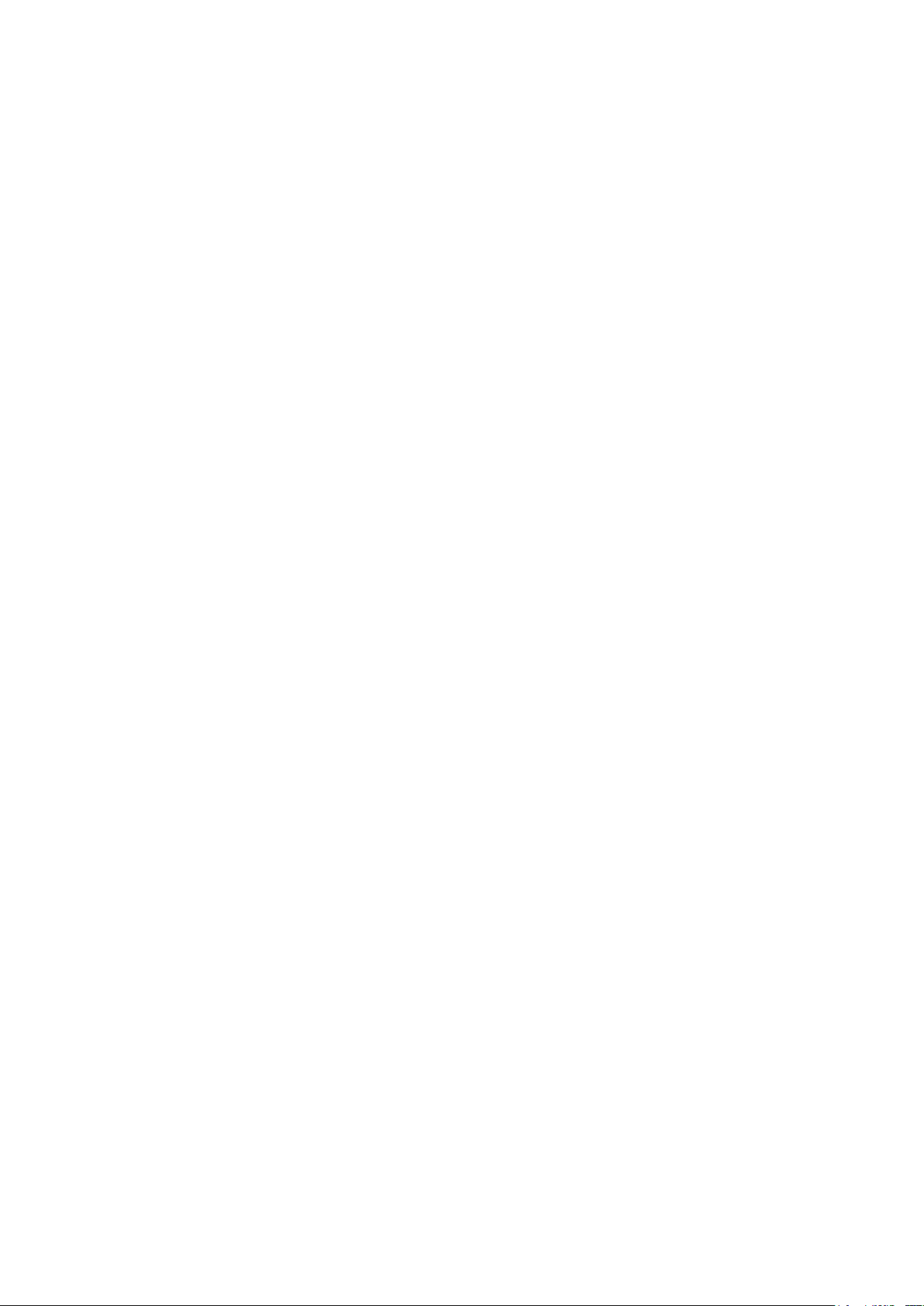
Skriver ut
3. Du velger mottakeren ved å klikke på pilen til høyre for feltet Mottaker og velge et alternativ:
Velg automatisk fastsetter mottakeren etter antall sett og stiftealternativet som er valgt.
Flere sett eller stiftede sett sendes til mottakeren på etterbehandleren.
Øvre mottaker velger mottakeren oppå skriveren.
Utlegger velger mottakeren på etterbehandleren.
4. Gjør ett av følgende:
Lagre innstillingene ved å klikke på Lagrede innstillinger nederst i vinduet for
utskriftsinnstillinger og deretter klikke på Lagre som.
Klikk på Skriv ut for å sende jobben til skriveren.
Lagre et sett med ofte brukte utskriftsalternativer i Windows
Du kan definere og lagre et sett med alternativer slik at du kan bruke dem til fremtidige
utskriftsjobber.
Slik lagrer du et sett med utskriftsalternativer:
1. Ha dokumentet åpent i programmet, og klikk på Fil > Skriv ut.
2. Velg skriveren, og klikk deretter på Egenskaper. Klikk på kategoriene i vinduet for
utskriftsegenskaper, og velg aktuelle innstillinger.
3. Klikk på Lagrede innstillinger nederst i vinduet for utskriftsegenskaper og deretter på
Lagre som.
4. Skriv inn et navn på settet med utskriftsalternativer, og klikk på OK for å lagre alternativene i
listen Lagrede innstillinger.
5. Velg navnet i listen når du vil skrive ut med disse alternativene.
Utskriftsalternativer på Macintosh
Velge utskriftsalternativer på Macintosh
Hvis du vil bruke bestemte utskriftsalternativer, endrer du innstillingene før du sender jobben
til skriveren.
1. Ha dokumentet åpent i programmet, og klikk på Fil > Skriv ut.
2. Velg skriveren fra listen.
3. Velg Xerox
4. Velg utskriftsalternativer i listene.
5. Klikk på Skriv ut for å sende jobben til skriveren.
Velge alternativer for etterbehandling på Macintosh
Hvis skriveren er utstyrt med en etterbehandler, velger du alternativer for etterbehandling i
Xerox®-funksjonene i skriverdriveren.
Slik velger du etterbehandlingsalternativer i Macintosh-skriverdriveren:
1. Klikk på Eksemplarer og sider i skriverdriveren, og velg Xerox
®
-funksjoner på menyen Eksemplarer og sider.
®
-funksjoner.
ColorQube 8700/8900 fargeflerfunksjonsskriver 69
Brukerhåndbok

Skriver ut
2. Du velger alternativer for stifting ved å klikke på pilen til høyre for feltet Stifting og velge
et alternativ:
Ingen stabler utskriftsjobben uten å stifte settene.
1 stift setter en stift i øverste venstre hjørne av hvert sett.
3. Du velger mottakeren ved å klikke på pilen til høyre for feltet Mottaker og velge et alternativ:
Velg automatisk fastsetter mottakeren etter antall sett og stiftealternativet som er valgt.
Flere sett eller stiftede sett sendes til mottakeren på etterbehandleren.
Øvre mottaker velger mottakeren oppå skriveren.
Utlegger velger mottakeren på etterbehandleren.
4. Gjør ett av følgende:
Lagre innstillingene ved å klikke på Lagrede innstillinger nederst i vinduet for
utskriftsinnstillinger og deretter klikke på Lagre som.
Klikk på Skriv ut for å sende jobben til skriveren.
Lagre et sett med ofte brukte utskriftsalternativer for Macintosh
Du kan definere og lagre et sett med alternativer slik at du kan bruke dem til fremtidige
utskriftsjobber.
Slik lagrer du et sett med utskriftsalternativer:
1. Ha dokumentet åpent i programmet, og klikk på Arkiv > Skriv ut.
2. Velg skriveren i skriverlisten.
3. Velg aktuelle utskriftsalternativer i rullegardinlistene i dialogruten Skriv ut.
4. Klikk på Forhåndsinnstillinger > Lagre som.
5. Skriv inn et navn på settet med utskriftsalternativer, og klikk på OK for å lagre alternativene i
listen Forhåndsinnstillinger.
6. Når du vil skrive ut med disse alternativene, velger du bare navnet i listen Forhåndsinnstillinger.
70 ColorQube 8700/8900 fargeflerfunksjonsskriver
Brukerhåndbok

Denne delen inneholder følgende:
Skrive ut på begge sider av papiret ........................................................................................................................... 71
Velge papiralternativer for utskrift ............................................................................................................................ 72
Skrive ut flere sider på ett ark (Antall sider opp) .................................................................................................. 72
Skrive ut hefter .................................................................................................................................................................. 73
Bruke fargealternativer .................................................................................................................................................. 73
Skrive ut omslag ............................................................................................................................................................... 74
Skrive ut innlegg ............................................................................................................................................................... 74
Skrive ut unntakssider..................................................................................................................................................... 75
Skalere .................................................................................................................................................................................. 75
Skrive ut vannmerker ...................................................................................................................................................... 76
Skrive ut speilvendte bilder ........................................................................................................................................... 76
Opprette og lagre tilpassede papirformater .......................................................................................................... 77
Velge melding om fullført jobb i Windows ............................................................................................................. 77
Skrive ut spesielle jobbtyper ......................................................................................................................................... 77
Tilbakeholdte utskriftsjobber ....................................................................................................................................... 82
Skriv ut fra ........................................................................................................................................................................... 82
Utskriftsfunksjoner
Skriver ut
Skrive ut på begge sider av papiret
Papirtyper for automatisk tosidig utskrift
Du kan skrive ut et tosidig dokument automatisk på papir som støttes. Før du skriver ut et tosidig
dokument, må du kontrollere at papirtypen og -tykkelsen støttes.
Papirtykkelser fra 60 til 122 g/m² kan brukes til automatisk tosidig utskrift. Se under Papirtyper og
-tykkelser som støttes for automatisk tosidig utskrift på side 45 hvis du vil vite mer.
Skrive ut et tosidig dokument
Alternativer for automatisk tosidig utskrift angis i skriverdriveren. Skriverdriveren bruker innstillingene
for stående eller liggende orientering i programmet til å skrive ut dokumentet.
ColorQube 8700/8900 fargeflerfunksjonsskriver 71
Brukerhåndbok

Skriver ut
Stående
Liggende
Stående
2-sidig utskrift
Stående
2-sidig utskrift, bla fra
kortsiden
Liggende
2-sidig utskrift
Liggende
2-sidig utskrift, bla fra
kortsiden
Alternativer for oppsett av tosidig utskrift
Du kan angi sideoppsettet for tosidig utskrift, som bestemmer hvordan sidene blas. Disse
innstillingene overstyrer innstillingene for orientering i programmet.
Velge papiralternativer for utskrift
Det er to måter å velge papir for utskriftsjobben på. Du kan la skriveren velge hva slags papir som skal
brukes, ut fra dokumentformatet, papirtypen og papirfargen du angir. Du kan også velge et bestemt
magasin som inneholder ønsket papir.
Skrive ut flere sider på ett ark (Antall sider opp)
Når du skriver ut et dokument med flere sider, kan du skrive ut en side eller flere sider på ett ark. Skriv
ut 1, 2, 4, 6, 9 eller 16 sider per arkside ved å velge Sider per ark (Antall sider opp) i kategorien
Oppsett/vannmerke.
72 ColorQube 8700/8900 fargeflerfunksjonsskriver
Brukerhåndbok

Skriver ut
Innbindingsmarg
Kryping
Skrive ut hefter
Med tosidig utskrift kan du skrive ut et dokument i form av et lite hefte. Du kan lage hefter fra alle
papirformater som støtter tosidig utskrift. Driveren forminsker automatisk hver side og skriver ut fire
sidebilder per ark – to på hver side. Sidene skrives ut i riktig rekkefølge, slik at du kan false og stifte
sidene til et hefte.
Når du skriver ut hefter med PostScript-driveren for Windows eller Macintosh, kan du angi
innbindingsmarg og kryping.
Innbindingsmarg – den vannrette avstanden i punkt mellom sidebildene. Ett punkt er 0,35 mm.
Kryping – hvor mye bildene skal forskyves utover, i tideler av et punkt. Forskyvning kompenserer
for tykkelsen til det falsede papiret, som gjør at sidebildene blir forskjøvet litt utover når de blir
falset. Du kan velge en verdi mellom null og ett punkt.
Bruke fargealternativer
Fargealternativene brukes til å kontrollere hvordan skriveren benytter farger til å lage et dokument.
PostScript-driveren for Windows og Macintosh inneholder et bredt spekter av fargekontroller og
alternativer for fargekorrigering. Hvert system har tre standardmodi for fargekontroll for normal bruk
og alternativer for tilpasset farge for mer avanserte brukere.
Dette er de tre standard fargemodiene:
Automatisk farge – den beste fargekorrigeringen brukes til tekst, grafikk og bilder. Denne
innstillingen anbefales.
Livlig farge – automatisk fargekorrigering benyttes for å gjøre kontorfarger mer mettede.
Sort-hvitt – konverterer alle farger i dokumentet til sort-hvitt eller gråtoner.
Alternativer for tilpasset farge tilbyr tre måter å justere fargene på for mer spesielle fargekrav. Klikk
på Alternativer for tilpasset farge for å åpne vinduet Alternativer for tilpasset farge.
Farge etter ord – du kan følge en tretrinns prosess for å definere tilpasset fargekorrigering. Ved å
velge fra alle de tre feltene kan du lage en setning for å kontrollere fargekjennetegnene til
dokumentet. Du kan lage flere setninger, slik at du kan kontrollere fargeinnholdet i dokumentet
mer nøyaktig.
Setningsstrukturen består av disse tre delene:
Hvilken farge skal endres? – i rullegardinlisten kan du velge en farge eller en rekke farger du
vil justere, for eksempel vegetasjonsgrønne farger.
ColorQube 8700/8900 fargeflerfunksjonsskriver 73
Brukerhåndbok

Skriver ut
Hvor store endringer? – du kan velge hvor stor effekt du vil ha, for eksempel Mye mer, for
valgt farge.
Hva slags endring? – du kan velge typen endring, for eksempel Livlig, i rullegardinlisten.
Etter hvert som du oppretter en setning av typen Farge etter ord, vises den i vinduet
under valgfeltene.
Fargekorrigering – en liste over simuleringer av kommersiell trykkpresse, spotfarge, CIE og
gråtonebilder som du kan velge for dokumentfargen.
Fargejusteringer – inneholder et sett med seks glidebrytere som du kan bruke til å justere
separate komponenter for valgte farger. Bruk glidebryterne til å justere komponentene for lyshet,
kontrast, metning, cyan, magenta og gul i fargen.
Skrive ut omslag
En omslagsside er den første eller siste siden i et dokument. Du kan velge papirkilder for
omslagssidene som er forskjellige fra kilden som brukes til hoveddelen av et dokument. Du kan for
eksempel bruke firmaets brevhode på den første siden i dokumentet. Du kan også bruke tykt papir for
de første og siste sidene i en rapport. Du kan bruke et hvilket som helst egnet papirmagasin som kilde
for utskrift av omslag.
Velg ett av disse alternativene når du skal skrive ut omslagssider:
Ingen omslag – ingen omslagssider skrives ut. Ingen omslag settes på dokumentet.
Bare foran – skriver ut den første siden på papir fra angitt magasin.
Bare bak – skriver ut den siste siden på papir fra angitt magasin.
Foran og bak: samme – skriver ut begge omslagene fra samme magasin.
Foran og bak: forskjellig – skriver ut begge omslagene fra forskjellige magasiner.
Når du har angitt et valg for utskrift av omslagene, kan du velge papiret for omslaget foran og
omslaget bak etter format, farge eller type. Du kan også bruke blankt eller fortrykt papir, og du kan
skrive ut på forside, baksiden eller begge sider av omslagene.
Skrive ut innlegg
Du kan sette inn blanke eller fortrykte innlegg før side én i hvert dokument eller etter angitte sider i et
dokument. Du kan sette inn et innlegg etter angitte sider i et dokument for å skille deler, eller
innlegget kan fungere som et merke eller en plassholder. Pass på at du angir papiret som skal brukes
til innleggene.
Alternativer for innlegg – her finner du disse alternativene for innsetting av innlegg: Etter side X,
der X er den angitte siden, og Før side 1.
Antall innlegg – angir antallet sider som skal settes inn på hvert sted.
Side(r) – angir en side eller et sideområde som du ønsker å sette inn et innlegg etter. Enkeltsider
og sideområder skilles med komma. Angi sidene i et område med en bindestrek. Hvis du for
eksempel vil sette inn innlegg etter side 1, 6, 9, 10 og 11, skriver du inn 1, 6, 9-11.
Papir – standardinnstillingene for papirformat, -farge og -type som er valgt i Bruk jobbinnstilling
for innleggene. Bruk pilen til høyre for feltet Papir til å velge et annet papir etter format, farge
eller type.
Jobbinnstillinger – viser attributtene for papiret som er valgt for utskriftsjobben, uten
innleggene.
74 ColorQube 8700/8900 fargeflerfunksjonsskriver
Brukerhåndbok

Skriver ut
Merk: Enkelte kombinasjoner av tosidig utskrift og visse papirtyper og -formater kan gi uventede
resultater.
50%
100%
200%
Skrive ut unntakssider
Unntakssider har andre innstillinger enn resten av sidene i jobben. Du kan angi forskjellige
egenskaper, for eksempel sideformat, -type og -farge. Du kan også endre hvilken side av papiret som
sidene skal skrives ut på. En utskriftsjobb kan inneholde flere unntak.
Det kan for eksempel være at utskriftsjobben består av 30 sider. Du vil at fem av sidene skal skrives ut
ensidig på spesialpapir, og at resten av sidene skal skrives ut tosidig på vanlig papir. Du kan bruke
unntakssider til å skrive ut jobben.
I vinduet Legg til unntak kan du angi kjennetegnene for disse unntakssidene og velge en
alternative papirkilde:
Side(r) – angir siden eller sideområdet som skal ha kjennetegnene til unntakssiden. Enkeltsider
og sideområder skilles med komma. Angi sidene i et område med en bindestrek. Hvis du for
eksempel vil angi sidene 1, 6, 9, 10 og 11, skriver du inn 1,6,9-11.
Papir – viser standardinnstillingene for papirformat, -farge og -type som er valgt i Bruk
jobbinnstilling. Klikk på Pil ned til høyre for feltet Papir til å velge et annet papir etter format,
farge eller type.
1-sidig/2-sidig utskrift – du kan velge alternativer for tosidig utskrift. Klikk på Pil ned for å velge
et alternativ.
1-sidig utskrift – skriver ut unntakssidene bare på én side av arket.
2-sidig utskrift skriver ut unntakssidene på begge sider av papiret, og sidene blas fra
langsiden. Jobben kan dermed bindes inn på langsiden av arkene.
2-sidig utskrift, bla fra kortsiden skriver ut unntakssidene på begge sider av papiret, og
sidene blas fra kortsiden. Jobben kan dermed bindes inn på kortsiden av arkene.
Jobbinnstillinger – viser attributtene for papiret for resten av jobben.
Skalere
Du kan forminske bildet til så lite som 25 % av originalformatet eller forstørre det så mye som 400 %.
Standardinnstillingen er 100 %.
I Windows finner du Skaleringsalternativer i feltet Papir i kategorien Papir/levering i skriverdriveren.
Klikk på pilen på høyre side av feltet Papir, og velg Annen størrelse for å vise skaleringsalternativene:
Ingen skalering – hverken øker eller reduserer størrelsen på bildet i forhold til originalen.
ColorQube 8700/8900 fargeflerfunksjonsskriver 75
Brukerhåndbok

Skriver ut
Automatisk skalering – endrer utskriften fra ett standard papirformat til et annet standard
papirformat. Originalformatet skaleres for å få plass på valgt papirformat som vises i feltet
Leverings-/papirstørrelse.
Manuell skalering – endrer utskriftsformatet med prosentverdien som er angitt i feltet under
den grafiske fremstillingen til høyre for skaleringsalternativene.
Skrive ut vannmerker
Et vannmerke er spesialtekst som kan skrives ut over én eller flere sider. Du kan for eksempel sette inn
teksten Kopi, Kladd eller Konfidensielt som et vannmerke istedenfor at du må stemple den på et
dokument før det distribueres.
Ved hjelp av vannmerkealternativene kan du gjøre følgende:
Opprette et vannmerke eller redigere et eksisterende vannmerke med Rediger vannmerke.
Navn – brukes til å gi vannmerket et unikt navn.
Alternativer – brukes til å velge tekst, tidsstempel eller grafikk for vannmerket.
Tekst – brukes til å angi teksten som skal skrives ut som vannmerke.
Skrift og Farge – her kan du bestemme skrift, størrelse, stil og farge for vannmerket.
Vinkel – du kan angi graden av rotering for teksten eller grafikken som brukes som
vannmerke.
Tetthet – brukes til å definere hvor svakt eller sterkt vannmerket skal vises på sidene.
Plassering – brukes til å angi plasseringen til vannmerket på siden. Standardplasseringen er
midt på utskriftssiden.
Plassere et vannmerke på første side eller på alle sidene i et dokument.
Skrive ut et vannmerke i forgrunnen eller bakgrunnen eller som en del av selve utskriftsjobben.
Skrive ut speilvendte bilder
Hvis PostScript-driveren er installert, kan du skrive ut sider speilvendt. Bildene blir speilvendt venstre
mot høyre på utskriften.
76 ColorQube 8700/8900 fargeflerfunksjonsskriver
Brukerhåndbok

Skriver ut
Merk: Denne funksjonen er bare tilgjengelig på en Windows-datamaskin som skriver ut via
et nettverk.
Opprette og lagre tilpassede papirformater
Du kan bare skrive ut papir med tilpasset format fra magasin 1. Innstillinger for tilpassede
papirformater lagres i skriverdriveren, og du kan velge dem i alle programmer. Se Tilpassede
papirformater som støttes på side 42 for detaljer om papirformater som støttes for hvert magasin.
Slik oppretter og lagrer du tilpassede formater i Windows:
1. Klikk på kategorien Papir/levering i skriverdriveren.
2. Klikk på pilen til høyre for feltet Papir, og velg Annen størrelse > Leverings-/papirstørrelse > Ny.
3. Angi høyden og bredden for det nye formatet i vinduet Ny tilpasset størrelse, og velg deretter
målenhet.
4. Skriv inn tittelen på det nye formatet i feltet Navn, og klikk på OK for å lagre.
Slik oppretter og lagrer du tilpassede formater på Macintosh:
1. Klikk på Arkiv > Utskriftsformat i programmet.
2. Klikk på Papirstørrelser, og velg Administrer papirstørrelser.
3. Klikk på plusstegnet (+) i vinduet for administrasjon av papirstørrelser for å legge til et
nytt format.
4. Dobbeltklikk på Uten navn øverst i vinduet, og skriv inn et navn på det nye tilpassede formatet.
5. Angi høyden og bredden til det nye tilpassede formatet.
6. Klikk på pilen til høyre for feltet for område som ikke kan skrives ut, og velg skriveren i listen. Du
kan også angi øvre, nedre, høyre og venstre marg for brukerdefinerte marger.
7. Du lagrer innstillingene ved å trykke på OK.
Velge melding om fullført jobb i Windows
Du kan velge å få en melding når utskriftsjobben er fullført. Da vises det en melding på
datamaskinskjermen med navnet på jobben og navnet på skriveren som ble brukt.
Slik velger du melding om fullført jobb:
1. Klikk på Flere statuser nederst i en kategori i skriverdriveren.
2. Klikk på Merknad i statusvinduet og deretter på ønsket alternativ.
3. Lukk statusvinduet.
Skrive ut spesielle jobbtyper
For spesielle jobbtyper kan du sende en jobb fra datamaskinen og skrive den ut fra skriveren via
kontrollpanelet. Velg spesielle jobbtyper i Utskriftsinnstillinger i skriverdriveren.
ColorQube 8700/8900 fargeflerfunksjonsskriver 77
Brukerhåndbok

Skriver ut
Merk:
Hvis du ikke oppgir et passord, tilordner skriveren et passord som vises i vinduet Passord må
oppgis. Oppgi dette passordet når du skal skrive ut dokumentet på skriveren, eller klikk på
Avbryt og skriv inn ditt eget passord i vinduet Sikret utskrift.
Passordet er knyttet til brukernavnet. Når du har stilt inn et passord, blir det standard passord
for alle utskriftsjobber som krever et passord, på alle Xerox®-skrivere. Du kan tilbakestille
passordet når som helst fra alle vinduer som inneholder passordet.
Merk: Du kan velge papiret for utskriftsjobben ved hjelp av Velg per magasin.
Sikret utskrift
Med Sikret utskrift kan du knytte et passord på fire til ti sifre til en utskriftsjobb når den sendes til
skriveren. Jobben holdes tilbake på skriveren til du angir passordet på kontrollpanelet.
Når du skriver ut en rekke sikrede utskriftsjobber, kan du tilordne et standardpassord i
Utskriftsinnstillinger i skriverdriveren. Deretter kan du bruke standardpassordet til alle utskriftjobber
som sendes fra denne datamaskinen. Hvis du må bruke et annet passord, kan du overstyre det i
skriverdriveren.
Sende en sikret utskriftsjobb
1. Velg Sikret utskrift i Jobbtype-listen i kategorien Papir/levering.
2. Skriv inn et passord i Passord-feltet i vinduet Sikret utskrift. Du må angi dette passordet når du
skriver ut jobben fra kontrollpanelet.
3. Skriv inn passordet på nytt i feltet Bekreft passord.
4. Klikk på OK.
5. Kontroller at papiret har riktig størrelse og vekt og at det er riktig type. Hvis ikke, må du endre
papirinnstillingene.
6. Velg et alternativ for tosidig utskrift.
7. Hvis skriveren er utstyrt med en etterbehandler, velger du et stiftealternativ. Illustrasjonen ved
siden av Stifting viser stiftplasseringen.
8. Velg en modus for utskriftskvalitet.
9. Velg en mottaker.
10. Klikk på Bruk, og velg en annen kategori eller klikk på OK.
Frigi en sikret utskrift
1. Trykk på Jobbstatus på kontrollpanelet.
2. Trykk på kategorien Sikret utskrift.
3. Trykk på tilsvarende utskriftsjobb i listen og deretter på Frigi.
4. Skriv inn passordet du tilordnet til utskriftsjobben, ved hjelp av tastaturet.
5. Start utskriften ved å trykke på Frigi jobb.
78 ColorQube 8700/8900 fargeflerfunksjonsskriver
Brukerhåndbok

Skriver ut
Merk: Du kan velge papiret for utskriftsjobben ved hjelp av Velg per magasin.
Merk: Du kan bruke Prøvesett som en del av de miljøsmarte innstillingene. Angi at Prøvesett skal være
standard jobbtype i Miljøsmarte innstillinger.
Merk: Holdt tilbake: Prøvesett vises ved siden av jobbnavnet på kontrollpanelet.
Prøvesett
Med Prøvesett kan du skrive ut et prøveeksemplar av en jobb på flere eksemplarer mens resten av
eksemplarene holdes tilbake på skriveren. Når du har sett på prøveeksemplaret, kan du velge
jobbnavnet fra skriverens kontrollpanel for å skrive ut resten av eksemplarene.
Sende et prøvesett til utskrift
1. Velg Prøvesett i Jobbtype-listen i kategorien Papir/levering.
2. Kontroller at papiret har riktig størrelse og vekt og at det er riktig type. Hvis ikke, må du endre
papirinnstillingene.
3. Velg et alternativ for tosidig utskrift.
4. Hvis skriveren er utstyrt med en etterbehandler, velger du et stiftealternativ. Illustrasjonen ved
siden av Stifting viser stiftplasseringen.
5. Velg en modus for utskriftskvalitet.
6. Velg en mottaker.
7. Når du skal sende jobben til skriveren, velger du antallet eksemplarer og klikker på OK eller Skriv
ut i utskriftsvinduet.
Et prøvetrykk skrives ut umiddelbart. Prøvetrykket regnes ikke som en del av utskriftsjobben.
8. Når du har sett gjennom eksemplaret, skriver du ut eller sletter resten av eksemplarene fra
skriverens kontrollpanel.
9. Når du skal skrive ut jobben, velger du den i jobblisten på skriverens kontrollpanel.
10. Trykk på OK.
Frigi resten av utskriftene etter at et prøvesett er skrevet ut
1. Trykk på Jobber på kontrollpanelet.
2. Trykk på den aktuelle utskriftsjobben i listen.
3. Trykk på Frigi.
Resten av jobben skrives ut, og jobben slettes fra harddisken på skriveren.
Utsette utskrift
Du kan utsette en utskriftsjobb i opptil 24 timer fra den opprinnelig ble sendt til utskrift. Angi
klokkeslettet når du vil at jobben skal skrives ut. Hvis tidspunktet du angir, er tidligere enn tidspunktet
du sendte jobben på, skrives jobben ut neste dag. Standard tidspunkt for utsatt utskrift er midnatt.
Sende en utsatt utskrift
1. Velg Utsatt utskrift i Jobbtype-listen i kategorien Papir/levering.
ColorQube 8700/8900 fargeflerfunksjonsskriver 79
Brukerhåndbok

Skriver ut
Merk: Du kan velge papiret for utskriftsjobben ved hjelp av Velg per magasin.
2. I vinduet Utsatt utskrift velger du Tabulator-tasten for å flytte fra timedelen til minuttdelen.
Klikk på pilknappene for å velge tidspunktet for å sende utskriftsjobben.
For et 12-timers-tidsformat skriver du inn timen (1–12), minuttene (00–59), og deretter
velger du A.M. eller P.M. Hvis du vil veksle mellom A.M. og P.M., klikker du på pilknappene opp
eller ned.
For et 24-timers-tidsformat skriver du inn timen (1–23) og minuttene (00–59).
Merk: De regionale innstillingene på datamaskinen bestemmer tidsformatet.
3. Klikk på OK.
4. Velg eventuelt andre utskriftsalternativer, og klikk på OK.
5. Klikk på OK eller Skriv ut.
Merk: Hvis du vil skrive ut jobben etter at du har sendt den, men før det planlagte tidspunktet,
frigir du jobben på skriverens kontrollpanel.
Lagret jobb
Med Lagret jobb kan du lagre en felles eller privat jobb på skriveren og skrive ut jobben fra skriverens
kontrollpanel senere. Dette alternativet er nyttig for dokumenter som du skriver ut ofte. Du kan
tilordne et passord til en privat jobb for å hindre uautorisert utskrift.
Se Skrive ut fra lagrede jobber på side 83 hvis du skal skrive ut fra lagrede jobber.
Sende en fellesjobb som er lagret
1. Velg Lagret jobb i Jobbtype-listen i kategorien Papir/levering.
2. Gjør ett av følgende for Jobbnavn i vinduet Lagret jobb:
Skriv inn et navn for jobben.
Klikk på pilen til høyre for feltet, og velg et navn i listen.
Klikk på pilen til høyre for feltet, og velg Bruk dokumentnavn hvis du vil bruke navnet på
dokumentet.
Ti navn lagres i skriverdriveren. Når navn nummer elleve legges til, slettes navnet som brukes
minst, automatisk fra listen. Hvis du vil fjerne alle navn bortsett fra valgt navn fra listen, velger du
Tøm liste.
3. Gjør ett av følgende for Mappe:
Angi et navn for mappen.
Klikk på pilen til høyre for feltet, og velg et navn i listen.
Klikk på pilen til høyre for feltet, og velg Standard fellesmappe hvis du vil bruke standard
fellesmappe.
4. Velg Felles.
5. Klikk på OK.
6. Kontroller at papiret har riktig størrelse og vekt og at det er riktig type. Hvis ikke, må du endre
papirinnstillingene.
7. Velg et alternativ for tosidig utskrift.
80 ColorQube 8700/8900 fargeflerfunksjonsskriver
Brukerhåndbok

Skriver ut
Merk: Ti navn lagres i skriverdriveren. Når navn nummer elleve legges til, slettes navnet som brukes
minst, automatisk fra listen. Hvis du vil fjerne alle navn bortsett fra valgt navn fra listen, velger du
Tøm liste.
Merk:
Hvis du ikke oppgir et passord, tilordner skriveren et passord som vises i vinduet Passord må
oppgis. Oppgi dette passordet når du skal skrive ut dokumentet på skriveren, eller klikk på
Avbryt og skriv inn ditt eget passord i vinduet Sikret utskrift.
Passordet er knyttet til brukernavnet. Når du har stilt inn et passord, blir det standard passord
for alle utskriftsjobber som krever et passord, på alle Xerox®-skrivere. Du kan tilbakestille
passordet når som helst fra alle vinduer som inneholder passordet.
Merk: Du kan velge papiret for utskriftsjobben ved hjelp av Velg per magasin.
8. Hvis skriveren er utstyrt med en etterbehandler, velger du et stiftealternativ. Illustrasjonen ved
siden av Stifting viser stiftplasseringen.
9. Velg en modus for utskriftskvalitet.
10. Klikk på OK eller Skriv ut.
11. Når du skal skrive ut jobben, velger du den i jobblisten på skriverens kontrollpanel.
12. Trykk på OK.
Når jobben er lagret, kan du skrive den ut etter behov. Se Skrive ut fra lagrede jobber på side 83
hvis du vil vite mer.
Sende en privat jobb som er lagret
1. Velg Lagret jobb i Jobbtype-listen i kategorien Papir/levering.
2. Gjør ett av følgende for Jobbnavn i vinduet Lagret jobb:
Skriv inn et navn for jobben.
Klikk på pilen til høyre for feltet, og velg et navn i listen.
Klikk på pilen til høyre for feltet, og velg Bruk dokumentnavn hvis du vil bruke navnet på
dokumentet.
3. Gjør ett av følgende for Mappe:
Angi et navn for mappen.
Klikk på pilen til høyre for feltet, og velg et navn i listen.
Klikk på pilen til høyre for feltet, og velg Standard fellesmappe hvis du vil bruke standard
fellesmappe.
4. Velg Privat for å lagre jobben på skriveren.
5. Skriv inn et passord i feltet Passord. Passordet er knyttet til brukernavnet. Når du har stilt inn et
passord, blir det standard passord for alle utskriftsjobber som krever et passord, på alle
Xerox®-skrivere. Du kan tilbakestille passordet når som helst fra alle vinduer som
inneholder passordet.
6. Klikk på OK.
7. Kontroller at papiret har riktig størrelse og vekt og at det er riktig type. Hvis ikke, må du endre
papirinnstillingene.
8. Velg et alternativ for tosidig utskrift.
ColorQube 8700/8900 fargeflerfunksjonsskriver 81
Brukerhåndbok

Skriver ut
Merk: Hvis USB Flash-stasjonen allerede er i USB-minneporten, trykker du på Skriv ut fra >
USB-stasjon.
9. Hvis skriveren er utstyrt med en etterbehandler, velger du et stiftealternativ. Illustrasjonen ved
siden av Stifting viser stiftplasseringen.
10. Velg en modus for utskriftskvalitet.
11. Klikk på OK.
12. Når du skal skrive ut jobben, velger du den i jobblisten på skriverens kontrollpanel.
13. Trykk på OK.
Når jobben er lagret, kan du skrive den ut etter behov. Se Skrive ut fra lagrede jobber på side 83
hvis du vil vite mer.
Tilbakeholdte utskriftsjobber
Jobber kan holdes midlertidig av forskjellige grunner. Hvis skriveren ikke har mer papir, holdes for
eksempel jobben midlertidig. Hvis du sender et prøvetrykk, skrives den første kopien av jobben ut, og
resten av kopiene holdes tilbake til du frigjør dem. Hvis systemadministratoren har konfigurert
funksjonen Hold tilbake alle jobber, blir alle jobber som sendes til skriveren, holdt tilbake til du
frigir dem.
Frigi tilbakeholdte utskriftsjobber
1. Trykk på Jobbstatus på kontrollpanelet.
2. Trykk på Aktive jobber.
Hvis du vil finne ut hvorfor en jobb er holdt tilbake, trykker du på jobben og deretter på
Jobbdetaljer.
Frigi en tilbakeholdt jobb ved å trykke på jobben og deretter på Frigi. Frigi alle tilbakeholdte
jobber ved å trykke på Frigi alle jobber.
Skriv ut fra
Med Skriv ut fra kan du skrive ut dokumenter som er lagret på skriveren, på en datamaskin, på et
nettverk eller på en USB Flash-stasjon.
Skrive ut fra en USB Flash-stasjon
Du kan skrive ut PDF-, TIFF-, PS- og XPS-filer direkte fra en USB Flash-stasjon. Hvis USB-porter er
deaktivert, kan du ikke bruke en USB-kortleser til godkjenning, oppdatere programvare eller skrive ut
fra en USB Flash-stasjon.
Systemadministrator må konfigurere denne funksjonen før du kan bruke den. Se i System
Administrator Guide (Administratorhåndbok) for din skrivermodell hvis du vil vite mer:
ColorQube 8700 fargeflerfunksjonsskriver: www.xerox.com/office/CQ8700docs
ColorQube 8900 fargeflerfunksjonsskriver: www.xerox.com/office/CQ8900docs
Slik skriver du ut fra en USB Flash-stasjon:
1. Sett USB Flash-stasjonen inn i USB-porten på kontrollpanelet. Vinduet Skriv ut fra USB vises.
Listen nederst i vinduet viser innholdet på USB Flash-stasjonen.
82 ColorQube 8700/8900 fargeflerfunksjonsskriver
Brukerhåndbok

Skriver ut
Merk: Hvis du vil skrive ut en privat lagret jobb, trykker du på navnet på jobben og angir passordet.
Merk: Hvis du ikke vet skriverens IP-adresse, går du til Finne IP-adressen til skriveren på side 27.
2. Bruk pilene til høyre for listen til å bla gjennom listen og finne filen som skal skrives ut.
Hvis filen ligger i en mappe, trykker du på navnet for å åpne mappen.
3. Trykk på navnet på filen som skal skrives ut.
4. Velg antallet eksemplarer og papirformatet, -fargen og -typen for utskriftsjobben.
5. Trykk på den grønne Start-tasten.
6. Trykk på Tilbake for å gå tilbake til forrige vindu.
7. Trykk på Bla gjennom hvis du vil se etter andre mapper og filer som skal skrives ut.
Skrive ut fra lagrede jobber
Se Lagrede jobber på side 80 hvis du vil vite mer om hvordan du sender lagrede jobber.
Slik skriver du ut fra lagrede jobber:
1. Trykk på Skriv ut fra på kontrollpanelet.
2. Velg Lagrede jobber og trykk deretter på navnet på mappen som inneholder den lagrede jobben.
3. Trykk på navnet på den lagrede jobben du vil skrive ut, og velg deretter papirformat, tosidig
utskrift og alternativer for etterbehandling.
4. Trykk på den grønne Start-tasten.
Når jobben er skrevet ut, trykker du på Bla gjennom for å gå tilbake til listen over lagrede jobber.
Trykk på Tilbake for å gå tilbake til listen over mapper.
Skrive ut fra postboks
Med Skriv ut fra postboks kan du skrive ut en fil som er lagret i en mappe på skriverens harddisk.
Slik skriver du ut fra en postboks:
1. Trykk på Skriv ut fra på kontrollpanelet.
2. Velg Postboks og trykk deretter på navnet på mappen som inneholder dokumentet.
3. Trykk på navnet på dokumentet du vil skrive ut, og velg deretter papirformat, tosidig utskrift og
alternativer for etterbehandling.
4. Trykk på den grønne Start-tasten.
Når jobben er skrevet ut, trykker du på Bla gjennom for å gå tilbake til listen over dokumenter i
postboksen.
Trykk på Tilbake for å gå tilbake til listen over mapper.
Skrive ut fra CentreWare Internet Services
Du kan skrive ut PDF-, PS-, PCL- og XPS-filer direkte fra CentreWare Internet Services uten at du må
åpne et annet program eller skriverdriveren. Filene kan lagres på en lokal harddisk på en datamaskin,
en masselagringsenhet eller en nettverksstasjon.
Slik skriver du ut fra CentreWare Internet Services:
1. Åpne en nettleser på datamaskinen, skriv inn skriverens IP-adresse i adressefeltet, og trykk på
ENTER eller RETUR.
ColorQube 8700/8900 fargeflerfunksjonsskriver 83
Brukerhåndbok

Skriver ut
Merk: Hvis du vil kontrollere at jobben er lagt i køen, venter du til en bekreftelse vises før du
lukker siden.
2. Klikk på Skriv ut i CentreWare Internet Services.
Siden Sende jobb vises.
3. Skriv inn navnet på filen i feltet Filnavn, eller klikk på Bla gjennom og velg filen fra et lokalt
nettverk eller en ekstern plassering.
4. Velg ønskede alternativer for jobben under Utskrift.
5. Klikk på Send jobb når du vil skrive ut dokumentet.
84 ColorQube 8700/8900 fargeflerfunksjonsskriver
Brukerhåndbok

Dette kapitlet inneholder følgende:
Vanlig kopiering ................................................................................................................................................................ 86
Velge kopieringsinnstillinger ........................................................................................................................................ 88
6
Kopiere
ColorQube 8700/8900 fargeflerfunksjonsskriver 85
Brukerhåndbok

Kopiere
Merk: Hvis du vil endre antallet eksemplarer som er angitt med det alfanumeriske tastaturet, trykker
du på C-knappen og skriver inn antallet på nytt.
Merk:
Hvis du vil stanse en kopieringsjobb midlertidig eller avbryte den, trykker du på den røde
Stopp-tasten på kontrollpanelet.
Hvis du vil avbryte en kopieringsjobb midlertidig, trykker du på Avbryt-tasten på
kontrollpanelet.
Trykk på Fortsett skanning på berøringsskjermen hvis du vil fortsette jobben, eller på Avbryt
skanning hvis du vil avbryte jobben helt.
Løft opp materdekslet, og
legg den første siden med
forsiden ned og mot øverste
venstre hjørne av
glassplaten.
Originalen legges riktig i
henhold til papirformatet (se
markeringer på kanten av
glassplaten).
Glassplaten registrerer
standard papirformater
automatisk.
Glassplaten kan ta
papirformater opptil 210 x
297 mm (8,3 x
11,7 tommer).
Vanlig kopiering
1. Trykk på den gule knappen Slett alle på kontrollpanelet for å fjerne tidligere innstillinger.
2. Legg i originalene:
Bruk glassplaten til enkeltark og papir som ikke kan legges i originalmateren. Legg den første
siden av originalen med forsiden ned i øverste venstre hjørne på glassplaten.
Bruk originalmateren til flere ark eller enkeltark. Fjern eventuelle stifter og binders fra
arkene, og legg dem med forsiden opp i materen.
3. Trykk på Startvindu for tjenester og deretter på Kopi.
4. Bruk det alfanumeriske tastaturet på kontrollpanelet for å taste inn antallet eksemplarer.
Antallet eksemplarer som er valgt, vises øverst i høyre hjørne på skjermen.
5. Endre kopieringsinnstillingene etter behov. Du finner mer informasjon under Velge
kopieringsinnstillinger på side 88.
6. Trykk på den grønne Start-tasten.
Glassplate
86 ColorQube 8700/8900 fargeflerfunksjonsskriver
Brukerhåndbok

Legg i originalene med forsiden opp og
side én øverst.
Juster papirstøttene slik at de ligger
inntil originalene.
Materen registrerer standard
papirformater automatisk.
Originalmateren kan ta papirformater
fra A5 (148 x 210 mm,
5,8 x 8,3 tommer) til Legal
(216 x 356 mm, 8,5 x 14 tommer).
Originalmateren kan ta papirtykkelser
på 60–150 g/m².
Maksimal kapasitet for originalmateren
er rundt 50 ark på 80g/m².
For Legal-dokumenter (216 x 356 mm,
8,5 x 14 tommer) hever du
papirstopperen på mottakeren.
Originalmater
Kopiere
ColorQube 8700/8900 fargeflerfunksjonsskriver 87
Brukerhåndbok

Kopiere
Denne delen inneholder følgende:
Grunnleggende innstillinger ......................................................................................................................................... 89
Innstillinger for bildekvalitet ........................................................................................................................................ 92
Innstillinger for oppsett ................................................................................................................................................. 95
Innstillinger for leveringsformat ................................................................................................................................ 98
Kopiering av ID-kort ...................................................................................................................................................... 105
Avansert kopiering ......................................................................................................................................................... 108
Velge kopieringsinnstillinger
88 ColorQube 8700/8900 fargeflerfunksjonsskriver
Brukerhåndbok

Denne delen inneholder følgende:
Velge kopier i farger eller sort-hvitt ........................................................................................................................... 89
Forminske eller forstørre bildet ................................................................................................................................... 89
Velge papirmagasin ........................................................................................................................................................ 90
Velge alternativer for en- eller tosidig kopiering .................................................................................................. 90
Velge sorterte kopier ....................................................................................................................................................... 91
Velge usorterte kopier .................................................................................................................................................... 91
Stifte kopier ........................................................................................................................................................................ 91
Grunnleggende innstillinger
Velge kopier i farger eller sort-hvitt
Hvis originalen inneholder farger, kan du lage kopier i alle farger, én farge eller sort-hvitt.
Kopiere
Slik velger du farge:
1. Trykk på Startvindu for tjenester og deretter på Kopi.
2. Velg ett av følgende under Leveringsfarge:
Autom. reg. – registrerer fargeinnholdet i originalen. Hvis originalen er i farger, lages det
fullfargekopier. Hvis originalen er i sort-hvitt, lages det kopier i bare sort.
Sort og hvitt – kopier bare i sort-hvitt. Fargene i originalen gjøres om til gråtoner.
3. Hvis du vil ha flere alternativer, trykker du på Mer og velger ett av følgende:
Autom. reg. – registrerer fargeinnholdet i originalen. Hvis originalen er i farger, lages det
fullfargekopier. Hvis originalen er i sort-hvitt, lages det kopier i bare sort.
Sort og hvitt – kopier bare i sort-hvitt. Fargene i originalen gjøres om til gråtoner.
Farger – kopierer i fullfarge ved hjelp av alle de fire utskriftsfargene (cyan, magenta, gul
og sort).
En farge – kopierer i toner av én enkelt farge. Velg en farge under Farger. Du får se
fargevalget på prøvesiden.
4. Trykk på Lagre.
Forminske eller forstørre bildet
Du kan forminske bildet til så lite som 25 % av originalformatet eller forstørre det så mye som 400 %.
Slik forminsker eller forstørrer du bildet:
1. Trykk på Startvindu for tjenester og deretter på Kopi.
2. Trykk på et alternativ under Forminsk/forstørr:
Trykk på pilene for å redusere eller øke prosentverdien trinnvis. Du er klar til å kopiere.
Hvis du vil bruke det alfanumeriske tastaturet til å skrive inn en bestemt verdi, trykker du på
verdien som vises. Du er klar til å kopiere.
ColorQube 8700/8900 fargeflerfunksjonsskriver 89
Brukerhåndbok

Kopiere
3. Trykk på Mer hvis du vil ha flere alternativer.
a. Trykk på et alternativ for å forminske eller forstørre:
Proporsjonal % – forminsker eller forstørrer bildet proporsjonalt.
Uavhengig % gjør at du kan forminske eller forstørre bredden og lengden på bildet med
ulike prosentverdier.
b. Trykk på et alternativ for å velge tilpassede eller forhåndsinnstilte verdier:
Med Proporsjonal % eller Uavhengig % kan du angi nøyaktige verdier. Trykk på pilene
eller i %-feltet, og bruk det alfanumeriske tastaturet til å angi verdien.
Med Forhåndsinnstillinger (X- og Y-%) eller Forhåndsinnstillinger (X/Y) kan du velge
fra en liste over forhåndsinnstilte verdier.
c. Merk av for Automatisk midtstilt hvis du vil midtstille bildet på siden.
4. Trykk på Lagre.
Velge papirmagasin
Velg et papirmagasin med ønsket materiale når du skal kopiere på brevark, farget papir, transparenter
eller et annet papirformat.
Slik velger du magasin for kopiene:
1. Trykk på Startvindu for tjenester og deretter på Kopi.
2. Trykk på ønsket magasin under Papirmagasiner.
3. Hvis ønsket magasin ikke vises, velger du et annet magasin:
a. Trykk på Mer hvis du vil ha flere alternativer.
b. Trykk på ønsket magasin.
c. Trykk på Lagre.
Velge alternativer for en- eller tosidig kopiering
Bruk originalmateren eller glassplaten til å kopiere én sider eller begge sider av tosidige originaler.
Slik velger du alternativer for en- eller tosidig kopiering:
1. Trykk på Startvindu for tjenester og deretter på Kopi.
2. Velg ett av følgende under 1- el. 2-sidig kopiering:
1->1-sidig – skanner bare én side av originalene, og resultatet blir ensidige kopier.
1->2-sidig – skanner bare én side av originalene, og resultatet blir tosidige kopier. Hvis du vil
rotere baksiden, trykker du på Roter bakside.
2->2-sidig – skanner begge sider av originalene, og resultatet blir tosidige kopier. Hvis du vil
rotere baksiden, trykker du på Roter bakside.
2->1-sidig – skanner begge sider av originalene, og resultatet blir ensidige kopier.
3. Trykk på den grønne Start-tasten.
Originalmateren kopierer automatisk begge sider av den 2-sidige originalen.
Det vises en melding på kontrollpanelet når du må legge den neste originalen på
glassplaten.
90 ColorQube 8700/8900 fargeflerfunksjonsskriver
Brukerhåndbok

Kopiere
Velge sorterte kopier
Du kan sortere flersidige kopieringsjobber automatisk. Når du for eksempel lager tre ensidige kopier
av et dokument på seks sider, skrives kopiene ut i denne rekkefølgen:
1, 2, 3, 4, 5, 6; 1, 2, 3, 4, 5, 6; 1, 2, 3, 4, 5, 6
Slik velger du sorterte kopier:
1. Trykk på Startvindu for tjenester og deretter på Kopi.
2. Trykk på Sortert under Kopilevering hvis det ikke allerede er valgt.
Velge usorterte kopier
Usorterte kopier skrives ut i denne rekkefølgen:
1, 1, 1, 2, 2, 2, 3, 3, 3, 4, 4, 4, 5, 5, 5, 6, 6, 6
Slik velger du usorterte kopier:
1. Trykk på Startvindu for tjenester og deretter på Kopi.
Hvis skriveren er utstyrt med en etterbehandler, velger du Mer under Kopilevering.
2. Trykk på Usortert under Sortering.
3. Trykk på Lagre.
Stifte kopier
Hvis skriveren er utstyrt med en etterbehandler, kan den stifte kopiene.
Slik velger du stifting:
1. Trykk på Startvindu for tjenester og deretter på Kopi.
2. Velg et alternativ under Kopilevering.
3. Trykk på Mer hvis du vil vise flere alternativer for stifting.
4. Velg et alternativ under Stifting.
5. Hvis du vil endre sideorienteringen, trykker du på Originalens orientering og velger et alternativ.
6. Trykk på Lagre.
ColorQube 8700/8900 fargeflerfunksjonsskriver 91
Brukerhåndbok

Kopiere
Denne delen inneholder følgende:
Angi originaltype .............................................................................................................................................................. 92
Justere lysstyrke, skarphet og metning .................................................................................................................... 92
Fjerne bakgrunnsvariasjon automatisk ................................................................................................................... 93
Justere kontrasten ........................................................................................................................................................... 93
Velge fargeeffekter ......................................................................................................................................................... 93
Justere fargebalansen .................................................................................................................................................... 93
Innstillinger for bildekvalitet
Angi originaltype
Skriveren optimerer bildekvaliteten på kopier basert på bildetypen i originalene og hvordan originalen
ble opprettet.
Slik spesifiserer du originaltype:
1. Trykk på Startvindu for tjenester og deretter på Kopi.
2. Trykk på kategorien Bildekvalitet og deretter på Originaltype.
3. Velg aktuelle innstillinger i Originaltype-vinduet:
Trykk på originalens innholdstype til venstre i vinduet.
Hvis det er kjent, velger du hvordan originalen ble laget.
4. Trykk på Lagre.
Justere lysstyrke, skarphet og metning
Du kan gjøre kopier lysere eller mørkere og justere skarphet og metning.
Slik justerer du bildet:
1. Trykk på Startvindu for tjenester og deretter på Kopi.
2. Trykk på kategorien Bildekvalitet og deretter på Bildevalg.
3. Juster glidebryterne i vinduet Bildevalgopp eller ned etter behov:
Lysere/mørkere – gjør bildet lysere eller mørkere.
Skarphet – gjør bildet skarpere eller mykere.
Metning – gjør fargene i bildet livligere eller mer pastellaktige.
4. Trykk på Lagre.
92 ColorQube 8700/8900 fargeflerfunksjonsskriver
Brukerhåndbok

Kopiere
Fjerne bakgrunnsvariasjon automatisk
Når du skanner originaler som er skrevet ut på tynt papir, kan tekst eller bilder som er skrevet ut på
den ene siden av papiret, noen ganger skinne gjennom på den andre siden. Bruk Autom.
bakgrunnsfjerning til å redusere skriverens følsomhet overfor variasjoner i lyse bakgrunnsfarger.
Slik endrer du denne innstillingen:
1. Trykk på Startvindu for tjenester og deretter på Kopi.
2. Trykk på kategorien Bildekvalitet og deretter på Bildeforbedring.
3. Trykk på Autom. bakgrunnsfjerning under Bakgrunnsfjerning.
4. Trykk på Lagre.
Justere kontrasten
Kontrast er den relative forskjellen mellom lyse og mørke områder i et bilde.
Slik øker eller reduserer du kontrasten på kopiene:
1. Trykk på Startvindu for tjenester og deretter på Kopi.
2. Trykk på kategorien Bildekvalitet og deretter på Bildeforbedring.
3. Juster kontrasten i vinduet Bildeforbedring:
Automatisk kontrast – gjør at kontrasten stilles inn automatisk.
Manuell kontrast – du kan justere kontrasten manuelt. Flytt glidebryteren Manuell kontrast
opp eller ned for å øke eller redusere kontrasten. Med Normal, som er den midterste
stillingen på glidebryteren, endres ikke kontrasten.
4. Trykk på Lagre.
Velge fargeeffekter
Hvis du har en fargeoriginal, kan du justere fargene på kopien ved å bruke forhåndsinnstilte
fargeeffekter. Du kan for eksempel justere fargene slik at de blir klarere eller kaldere.
Slik velger du en forhåndsinnstilt fargeeffekt:
1. Trykk på Startvindu for tjenester og deretter på Kopi.
2. Trykk på kategorien Bildekvalitet og deretter på Farger - forhåndsinnstillinger.
3. Velg ønsket forhåndsinnstilt fargeeffekt i vinduet Farger - forhåndsinnstillinger. Prøvebildene
viser hvordan fargene er justert.
4. Trykk på Lagre.
Justere fargebalansen
Hvis du har en fargeoriginal, kan du justere balansen mellom utskriftsfargene cyan, magenta, gul og
sort før du skriver ut kopien.
Slik justerer du fargebalansen:
1. Trykk på Startvindu for tjenester og deretter på Kopi.
2. Trykk på kategorien Bildekvalitet og deretter på Fargebalanse.
ColorQube 8700/8900 fargeflerfunksjonsskriver 93
Brukerhåndbok

Kopiere
3. Slik justerer du tetthetsnivået for alle de fire fargene:
a. Trykk på Grunnfarge i vinduet Fargebalanse.
b. Flytt bryterne for å justere nivået for hver farge.
4. Slik justerer du nivåene for lyseste bildedel, mellomtone og skyggetetthet etter farge:
a. Trykk på Avansert farge i vinduet Fargebalanse.
b. Trykk på fargen du vil justere.
c. Flytt bryterne for å justere nivåene for uthevinger, mellomtoner og skygger.
d. Gjenta de foregående to trinnene hvis du vil justere flere farger.
5. Trykk på Lagre.
94 ColorQube 8700/8900 fargeflerfunksjonsskriver
Brukerhåndbok

Denne delen inneholder følgende:
Angi orienteringen til originalen................................................................................................................................. 95
Angi formatet til originalen .......................................................................................................................................... 95
Velge Bokkopiering .......................................................................................................................................................... 96
Forskyve sidebildet .......................................................................................................................................................... 96
Fjerne kanter på kopier .................................................................................................................................................. 97
Invertere bildet ................................................................................................................................................................. 97
Merk: Hvis du bruker glassplaten, blir orienteringen til originalen slik du ser den før du legger den med
forsiden ned.
Innstillinger for oppsett
Angi orienteringen til originalen
Hvis du planlegger å stifte kopiene automatisk, angir du orienteringen til originalen slik:
1. Trykk på Startvindu for tjenester og deretter på Kopi.
2. Trykk på kategorien Justering av oppsett og deretter på Originalens orientering.
3. Trykk på ønsket orientering i vinduet Originalens orientering.
Loddrette bilder og Vannrette bilder angir hvilken orientering originalene har i materen.
Stående originaler og Liggende originaler angir hvilken retning bildene har på originalene.
Kopiere
4. Trykk på Lagre.
Angi formatet til originalen
Slik skanner du riktig område på originalen ved å angi originalformatet:
1. Trykk på Startvindu for tjenester og deretter på Kopi.
2. Trykk på kategorien Justering av oppsett og deretter på Originalformat.
3. Velg ett av følgende i vinduet Originalformat:
Autom. reg. – originalens format bestemmes automatisk.
Forhåndsinnstilte skanneområder – angir området som skal skannes, når det samsvarer
med et standard papirformat. Trykk på ønsket papirformat i listen.
Tilpasset skanneområde – du kan angi høyden og bredden på området som skal skannes.
Trykk på pilene for Høyde – Y og Bredde – X for å angi området.
Blandede originalformater – du kan skanne originaler med flere forskjellige
standardformater. Bruk diagrammet på skjermen til å avgjøre hvilke originalformater som
kan kombineres i samme jobb.
4. Trykk på Lagre.
ColorQube 8700/8900 fargeflerfunksjonsskriver 95
Brukerhåndbok

Kopiere
Merk: Du må bruke glassplaten til å kopiere fra bøker, magasiner eller andre innbundne originaler.
Ikke legg innbundne originaler i originalmateren.
Merk: Du kan bruke forhåndsinnstilte verdier som er lagret av systemadministrator. Trykk på
Forhåndsinnstillinger i nedre venstre hjørne av vinduet, og velg en forhåndsinnstilling på
rullegardinmenyen.
Velge Bokkopiering
Når du kopierer en bok, et magasin eller en annen innbundet original, kan du velge å kopiere venstre
eller høyre side på ett enkelt ark. Du kan kopiere både venstre og høyre side på to ark eller som ett
enkelt bilde på ett ark.
Slik konfigurerer du bokkopiering:
1. Trykk på Startvindu for tjenester og deretter på Kopi.
2. Trykk på kategorien Justering av oppsett og deretter på Bokkopiering.
3. Velg ett av følgende i vinduet Bokkopiering:
Av – kopierer begge sider i en åpen bok som ett bilde på ett ark.
Begge sider – kopierer venstre og høyre side i en åpen bok på to ark. Hvis Midtfjerning er
nødvendig, bruker du pilknappene til å slette opptil 50 mm (to tommer).
Bare venstre side – kopierer bare venstre side i en åpen bok på ett enkelt ark. Hvis
Midtfjerning er nødvendig, bruker du pilknappene til å slette opptil 25 mm (én tomme).
Bare høyre side – kopierer bare høyre side i en åpen bok på ett enkelt ark. Hvis Midtfjerning
er nødvendig, bruker du pilknappene til å slette opptil 25 mm (én tomme).
4. Trykk på Lagre.
Forskyve sidebildet
Du kan endre plasseringen av sidebildet på siden. Dette er nyttig hvis bildet er mindre enn
sideformatet. Originalene må plasseres på følgende måte for at flyttefunksjonen skal fungere riktig:
Originalmater: Legg originalene med forsiden opp og slik at langsiden mates inn først.
Glassplate: Legg originalene mot bakre venstre hjørne av glassplaten med forsiden ned og med
langsiden mot venstre.
Slik endrer du plasseringen av bildet:
1. Trykk på Startvindu for tjenester og deretter på Kopi.
2. Trykk på kategorien Justering av oppsett og deretter på Flytting.
3. Velg ett av følgende i vinduet Flytting:
Automatisk midtstilt – midtstiller bildet på siden.
Margflytting – du kan angi plasseringen til bildet. Trykk på Opp eller Ned og Høyre eller
Venstre for å angi hvor mye forsiden skal flyttes. Trykk på Opp eller Ned og Høyre eller
4. Trykk på Lagre.
Venstre for å angi hvor mye baksiden skal flyttes, eller velg Speilvend forsiden.
96 ColorQube 8700/8900 fargeflerfunksjonsskriver
Brukerhåndbok

Merk: Du kan bruke forhåndsinnstilte verdier som er lagret av systemadministrator. Trykk på
Forhåndsinnstillinger i nedre venstre hjørne av vinduet, og velg en forhåndsinnstilling på
rullegardinmenyen.
Fjerne kanter på kopier
Du kan fjerne innhold fra kantene av kopiene ved å angi hvor mye som skal fjernes langs høyre,
venstre, øvre og nedre kant.
Slik fjerner du kanter langs kopier:
1. Trykk på Startvindu for tjenester og deretter på Kopi.
2. Trykk på kategorien Justering av oppsett og deretter på Kantfjerning.
3. Velg ett av følgende i vinduet Kantfjerning:
Alle kanter – fjerner like mye langs alle de fire kantene. Trykk på pilene for Alle kanter for å
angi hvor mye du vil slette fra kantene.
Hver kant – angir ulik mengde for hver kant. Trykk på Forsiden og deretter på pilene for
Venstre, Høyre, Topp og Bunn for å angi hvor mye som skal slettes fra hver kant. Trykk på
Baksiden og deretter på pilene for Venstre, Høyre, Topp og Bunn for å angi hvor mye som
skal slettes fra hver kant, eller trykk på Speilvend forsiden.
Kopiere
4. Trykk på Lagre.
Invertere bildet
Du kan invertere originalen som et speilbilde eller som et negativt bilde. Du kan bruke ett av eller
begge disse alternativene.
Slik inverterer du bildet:
1. Trykk på Startvindu for tjenester og deretter på Kopi.
2. Trykk på kategorien Justering av oppsett og deretter på Inverter bilde.
3. Velg aktuelle alternativer i vinduet Inverter bilde:
Speilvend bilde – hvert bilde gjengis fra venstre mot høyre på siden. Standardinnstillingen
er Normalt bilde.
Negativt bilde – de sorte og hvite verdiene blir omvendt. Standardinnstillingen er Positivt
bilde.
4. Trykk på Lagre.
ColorQube 8700/8900 fargeflerfunksjonsskriver 97
Brukerhåndbok

Kopiere
Denne delen inneholder følgende:
Lage et hefte...................................................................................................................................................................... 98
Sette på omslag ................................................................................................................................................................ 99
Angi kapittelstart ............................................................................................................................................................. 99
Sette inn innlegg ............................................................................................................................................................ 100
Angi unntakssider .......................................................................................................................................................... 101
Sette på stempler ........................................................................................................................................................... 101
Sette inn transparentskilleark .................................................................................................................................... 103
Skrive ut flere sider per ark ......................................................................................................................................... 103
Gjenta et bilde ................................................................................................................................................................. 104
Merk: I denne modusen skanner skriveren alle originalene før utskrift.
Innstillinger for leveringsformat
Lage et hefte
Du kan skrive ut kopier i form av et hefte. Sidebildene på originalen forminskes slik at det plasseres to
sidebilder per arkside. Du kan deretter false og stifte sidene manuelt, eller det kan gjøres automatisk
med en aktuell etterbehandler.
Slik lager du et hefte:
1. Trykk på Startvindu for tjenester og deretter på Kopi.
2. Trykk på kategorien Leveringsformat og deretter på Hefteproduksjon.
3. Trykk på På i vinduet Hefteproduksjon.
4. Slik velger du et papirmagasin:
a. Trykk på Papirmagasiner.
b. Trykk på ønsket magasin.
c. Trykk på Lagre.
5. Slik angir du tosidige originaler:
a. Trykk på Originaler.
b. Trykk på 2-sidige originaler.
6. Trykk på Lagre.
98 ColorQube 8700/8900 fargeflerfunksjonsskriver
Brukerhåndbok

Kopiere
Merk: Papiret som brukes til omslag, må ha samme format som papiret som brukes til resten
av dokumentet.
Merk: Hvis Papirmagasiner er stilt inn på Automatisk valg, er ikke omslag tilgjengelige.
Merk: Alternativet Foran og bak forskjellig omfatter to menyer for utskriftsalternativer.
Merk: Hvis du velger Automatisk valg under Papirmagasiner, blir Kapittelstart ikke tilgjengelig.
Sette på omslag
Du kan skrive ut den første og siste siden i kopieringsjobben på et annet papir, for eksempel farget
eller tykt papir. Skriveren henter papiret fra et annet magasin. Omslagene kan være tomme eller
med utskrift.
Slik velger du type omslag og magasin for omslagspapir:
1. Trykk på Startvindu for tjenester og deretter på Kopi.
2. Velg magasinet som inneholder papiret for hoveddelen av jobben, under Papirmagasiner.
3. Trykk på kategorien Leveringsformat og deretter på Spesialsider.
4. Trykk på Omslag i vinduet Spesialsider.
5. Velg et alternativ under Omslagsvalg:
Foran og bak samme – henter omslag foran og omslag bak fra samme magasin.
Foran og bak forskjellig – henter omslag foran og omslag bak fra forskjellige magasiner.
Bare omslag foran – tar med bare et omslag foran.
Bare omslag bak – tar med bare et omslag bak.
6. Trykk på Utskriftsalternativer.
7. Velg et alternativ på rullegardinmenyen som vises:
Blankt omslag – setter inn et blankt omslag.
Skriv ut på forsiden – skriver ut på forsiden av omslaget.
Skriv ut på baksiden – skriver ut på baksiden av omslaget. Hvis du vil rotere bildet på
baksiden 180 grader, trykker du på Roter bakside.
Skriv ut på begge sider – skriver ut på begge sider av omslaget. Hvis du vil rotere bildet på
baksiden 180 grader, trykker du på Roter bakside.
8. Trykk på magasinet som inneholder omslagspapir.
9. Trykk på Lagre.
10. Trykk på Lagre i vinduet Omslag.
11. Trykk på Lagre i vinduet Spesialsider.
Angi kapittelstart
Hvis du velger tosidige kopier, kan du angi at alle kapitlene skal starte på forsiden eller baksiden av
arket. Hvis det er nødvendig, lar skriveren én side av arket være blank, slik at kapitlet starter på angitt
side av arket.
Slik stiller du inn startsiden for bestemte sider:
1. Trykk på Startvindu for tjenester og deretter på Kopi.
2. Velg magasinet som inneholder papiret for hoveddelen av jobben, under Papirmagasiner.
ColorQube 8700/8900 fargeflerfunksjonsskriver 99
Brukerhåndbok

Kopiere
Merk: Papiret som brukes til innleggene, må ha samme bredde som papiret som brukes til resten av
dokumentet. Hvis du har valgt Hefteproduksjon, kan du ikke sette inn innlegg.
Merk: Hvis du velger Automatisk valg under Papirmagasiner, kan du ikke sette inn innlegg.
Merk: Hvis du vil endre eller slette et innlegg, trykker du på innlegget i listen og deretter på ønsket
handling på rullegardinmenyen.
3. Trykk på kategorien Leveringsformat og deretter på Spesialsider > Kapittelstart.
4. Trykk i feltet Sidenummer i vinduet Kapittelstart, og bruk det alfanumeriske tastaturet til å
angi sidenummeret.
5. Velg aktuell side under Start kapittel.
På høyre side – angir forsiden av arket.
På venstre side – angir baksiden av arket.
6. Trykk på Legg til. Denne siden legges til i listen til høyre i vinduet.
7. Gjenta de tre foregående trinnene hvis du vil angi flere sider.
8. Trykk på Lukk. Sideinnstillingene vises i listen til høyre i vinduet.
9. Trykk på Lagre.
Sette inn innlegg
Du kan sette inn blanke eller fortrykte ark på bestemte steder i kopieringsjobben. Du må angi
magasinet som inneholder innleggene.
Slik setter du inn innlegg:
1. Trykk på Startvindu for tjenester og deretter på Kopi.
2. Velg magasinet som inneholder papiret for hoveddelen av jobben, under Papirmagasiner.
3. Trykk på kategorien Leveringsformat og deretter på Spesialsider > Innlegg.
4. Trykk i feltet Etter sidenummer i vinduet Innlegg, og bruk det alfanumeriske tastaturet til å
angi sidenummeret.
5. Trykk på pilene for Antall innlegg for å velge hvor mange ark som skal settes inn på dette stedet.
6. Slik angir du hvilket magasin som skal brukes til innlegg:
a. Trykk på Papirmagasiner.
b. Trykk på ønsket magasin.
c. Trykk på Lagre.
7. Trykk på Legg til. Innlegget vises i listen til høyre i vinduet.
8. Gjenta de tre foregående trinnene hvis du vil sette inn flere innlegg.
9. Trykk på Lukk. Innleggene vises i listen til høyre i vinduet.
10. Trykk på Lagre.
100 ColorQube 8700/8900 fargeflerfunksjonsskriver
Brukerhåndbok
